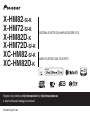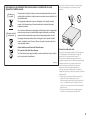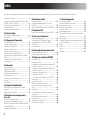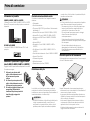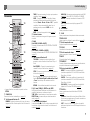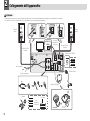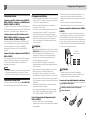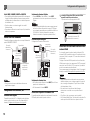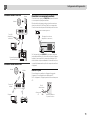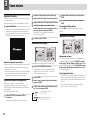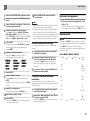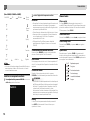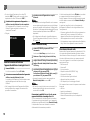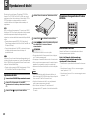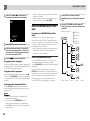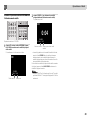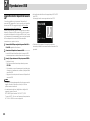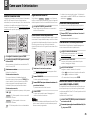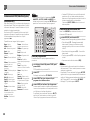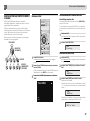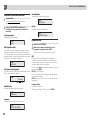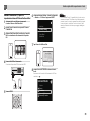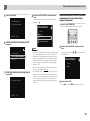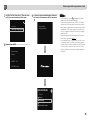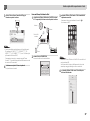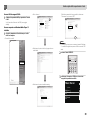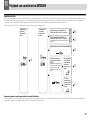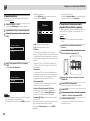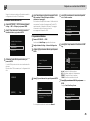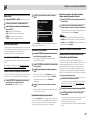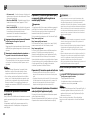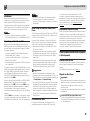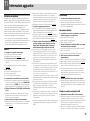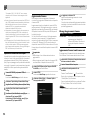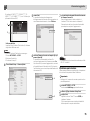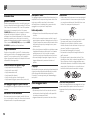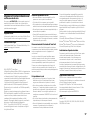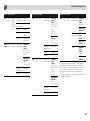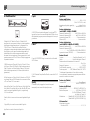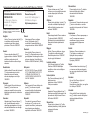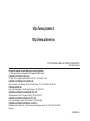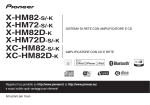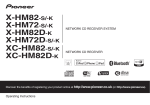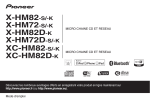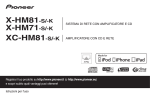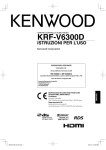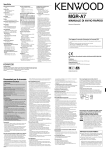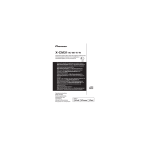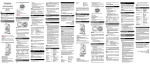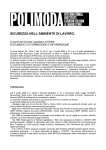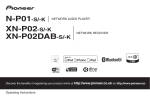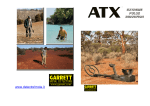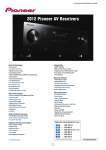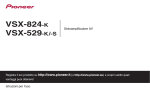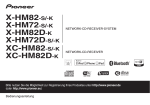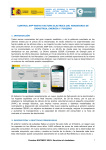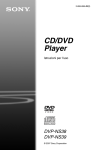Download XC-HM82-S/-K X-HM82-S/-K X-HM72-S/-K XC - Migros
Transcript
X-HM82-S/-K X-HM72-S/-K X-HM82D-K X-HM72D-S/-K XC-HM82-S/-K XC-HM82D-K SISTEMA DI RETE CON AMPLIFICATORE E CD AMPLIFICATORE CON CD E RETE Registra il tuo prodotto su http://www.pioneer.it (o http://www.pioneer.eu) e scopri subito quali vantaggi puoi ottenere! Istruzioni per I’uso ATTENZIONE PER EVITARE IL RISCHIO DI SCOSSE ELETTRICHE, NON RIMUOVERE IL COPERCHIO (O IL RETRO). NON CI SONO PARTI INTERNE LA CUI MANUTENZIONE POSSA ESSERE EFFETTUATA DALL’UTENTE. IN CASO DI NECESSITÀ, RIVOLGERSI ESCLUSIVAMENTE A PERSONALE DI SERVIZIO QUALIFICATO. D3-4-2-1-1_B2_It ATTENZIONE Questo apparecchio non è impermeabile. Per prevenire pericoli di incendi o folgorazioni, non posizionare nelle vicinanze di questo apparecchio contenitori pieni di liquidi (quali vasi da fiori, o simili), e non esporre l’apparecchio a sgocciolii, schizzi, pioggia o umidità. D3-4-2-1-3_A1_It ATTENZIONE Per evitare il pericolo di incendi, non posizionare sull’apparecchio dispositivi con fiamme vive (ad esempio una candela accesa, o simili). D3-4-2-1-7a_A1_It AVVERTENZA PER LA VENTILAZIONE Installare l’apparecchio avendo cura di lasciare un certo spazio all’intorno dello stesso per consentire una adeguata circolazione dell’aria e migliorare la dispersione del calore (almeno 10 cm sulla parte superiore, 10 cm sul retro, e 10 cm su ciascuno dei lati). ATTENZIONE L’apparecchio è dotato di un certo numero di fessure e di aperture per la ventilazione, allo scopo di garantirne un funzionamento affidabile, e per proteggerlo dal surriscaldamento. Per prevenire possibili pericoli di incendi le aperture non devono mai venire bloccate o coperte con oggetti vari (quali giornali, tovaglie, tende o tendaggi, ecc.), e l’apparecchio non deve essere utilizzato appoggiandolo su tappeti spessi o sul letto. D3-4-2-1-7b*_A1_It Condizioni ambientali di funzionamento Gamma ideale della temperatura ed umidità dell’ambiente di funzionamento: da +5 °C a +35 °C, umidità relativa inferiore all‘85 % (fessure di ventilazione non bloccate) Non installare l’apparecchio in luoghi poco ventilati, o in luoghi esposti ad alte umidità o alla diretta luce del sole (o a sorgenti di luce artificiale molto forti). D3-4-2-1-7c*_A1_It AVVERTENZA L’interruttore principale ( STANDBY/ON) dell’apparecchio non stacca completamente il flusso di corrente elettrica dalla presa di corrente alternata di rete. Dal momento che il cavo di alimentazione costituisce l’unico dispositivo di distacco dell’apparecchio dalla sorgente di alimentazione, il cavo stesso deve essere staccato dalla presa di corrente alternata di rete per sospendere completamente qualsiasi flusso di corrente. Verificare quindi che l’apparecchio sia stato installato in modo da poter procedere con facilità al distacco del cavo di alimentazione dalla presa di corrente, in caso di necessità. Per prevenire pericoli di incendi, inoltre, il cavo di alimentazione deve essere staccato dalla presa di corrente alternata di rete se si pensa di non utilizzare l’apparecchio per periodi di tempo relativamente lunghi (ad esempio, durante una vacanza). D3-4-2-2-2a*_A1_It ATTENZIONE Conservare i piccoli ricambi fuori dalla portata dei bambini e dei bebé. Se inghiottiti accidentalmente, recarsi immediatemente dal medico. D41-6-4_A1_It AVVERTENZA Questo apparecchio è un prodotto al laser di Classe 1 secondo le norme di sicurezza dei prodotti al laser IEC 60825-1:2007. PRODOTTO LASER DI CLASSE 1 D58-5-2-2a_A1_It 2 Questo prodotto è destinato esclusivamente all'uso domestico. Eventuali disfunzioni dovute ad usi diversi (quali uso prolungato a scopi commerciali, in ristoranti, o uso in auto o su navi) e che richiedano particolari riparazioni, saranno a carico dell'utente, anche se nel corso del periodo di garanzia. K041_A1_It AVVERTIMENTO RIGUARDANTE IL FILO DI ALIMENTAZIONE Prendete sempre il filo di alimentazione per la spina. Non tiratelo mai agendo per il filo stesso e non toccate mai il filo con le mani bagnati, perchè questo potrebbe causare cortocircuiti o scosse elettriche. Non collocate l’unità, oppure dei mobili sopra il filo di alimentazione e controllate che lo stesso non sia premuto. Non annodate mai il filo di alimentazione nè collegatelo con altri fili. I fili di alimentazione devono essere collocati in tal modo che non saranno calpestati. Un filo di alimentazione danneggiato potrebbe causare incendi o scosse elettriche. Controllate il filo di alimentazione regolarmente. Quando localizzate un eventuale danno, rivolgetevi al più vicino centro assistenza autorizzato della PIONEER oppure al vostro rivenditore per la sostituzione del filo di alimentazione. S002*_A1_It Solo X-HM82, X-HM82D, X-HM72 e X-HM72D Non applicare questi diffusori ad un muro o al soffitto, dato che possono causare ferimenti in caso di caduta. SGK007_A1_It Non sollevare il dispositivo tenendo l’antenna wireless LAN, poiché questo può provocare danni o lesioni personali. Informazioni per gli utilizzatori finali sulla raccolta e lo smaltimento di vecchi dispositivi e batterie esauste Simbolo per il prodotto Questi simboli sui prodotti, confezioni, e/o documenti allegati significano che vecchi prodotti elettrici ed elettronici e batterie esauste non devono essere mischiati ai rifiuti urbani indifferenziati. Per l’appropriato trattamento, recupero e riciclaggio di vecchi prodotti e batterie esauste, fate riferimento ai punti di raccolta autorizzati in conformità alla vostra legislazione nazionale. Esempi di simboli per le batterie Con il corretto smaltimento di questi prodotti e delle batterie, aiuterai a salvaguardare preziose risorse e prevenire i potenziali effetti negativi sull’ambiente e sulla salute umana che altrimenti potrebbero sorgere da una inappropriata gestione dei rifiuti. Per maggiori informazioni sulla raccolta e il riciclaggio di vecchi prodotti e batterie esauste, contattate il vostro Comune, il Servizio di raccolta o il punto vendita dove avete acquistato l’articolo. Questi simboli sono validi solo nell’Unione Europea. Pb Per i paesi al di fuori dell’unione Europea: Se volete liberarvi questi oggetti, contattate le vostre autorità locali o il punto vendita per il corretto metodo di smaltimento. K058a_A1_It Avvertenza sulle onde radio Questa unità usa frequenze radio da 2,4 GHz di frequenza, una banda usata anche da altri sistemi wireless (ad esempio forni a microonde e telefoni senza fili). Se sullo schermo del televisore appare del rumore, è possibile che questa unità (o unità da essa supportate) stia causando interferenze con i segnali provenienti dal connettore di ingresso dell’antenna del televisore, apparecchio video, sintonizzatore satellitare, ecc. In tal caso, aumentare la distanza fra il connettore di ingresso dell’antenna e questa unità (compresi i prodotti da essa supportati). • Pioneer non è responsabile di malfunzionamenti del prodotto Pioneer compatibile dovuti ad errori / malfunzionamenti associati alla propria connessione di rete e / o alle attrezzature cui si è collegati. Entrare in contatto con il proprio provider Internet o fabbricante di prodotti per rete. • Per poter usare Internet è anche necessario avere un contratto con un Internet service provider (ISP). 3 Indice Grazie per aver acquistato questo prodotto Pioneer. Si consiglia di leggere attentamente queste istruzioni per l’uso in modo da usare il vostro apparecchio correttamente. Informazioni sul prodotto . . . . . . . . . . . . . . . . . . . . . . . . . . Rimuovere e riposizionare la griglia frontale (solo X-HM82, X-HM82D, X-HM72 e X-HM72D) . . . . . . . . . . . . . . . . . . . . . Controllo dei contenuti della scatola . . . . . . . . . . . . . . . . . Installazione delle pile . . . . . . . . . . . . . . . . . . . . . . . . . . . . Intervallo operativo del telecomando . . . . . . . . . . . . . . . . . 5 5 5 5 5 01 Controlli e display 02 Collegamento dell’apparecchio Connessione antenna. . . . . . . . . . . . . . . . . . . . . . . . . . . . . 9 Connessione antenna WLAN . . . . . . . . . . . . . . . . . . . . . . . 9 Collegamento dei diffusori . . . . . . . . . . . . . . . . . . . . . . . . . 9 Utilizzo di un altro subwoofer . . . . . . . . . . . . . . . . . . . . . . 10 Collegamento di un televisore, ecc. . . . . . . . . . . . . . . . . . 10 Connettere dispositivi di memoria USB . . . . . . . . . . . . . . 10 Connettersi alla rete tramite interfaccia LAN o antenna WLAN. . . . . . . . . . . . . . . . . . . . . . . . . . . . . . . . . . . . . . . . 10 Connettersi a un componente ausiliario. . . . . . . . . . . . . . 11 Inserire la spina . . . . . . . . . . . . . . . . . . . . . . . . . . . . . . . . 11 03 Come iniziare 12 12 12 13 13 14 14 14 04 Il playback di iPod/iPhone/iPad Assicurarsi che i modelli iPod/iPhone/iPad siano supportati. . . . . . . . . . . . . . . . . . . . . . . . . . . . . . . . . . . . . 15 Leggere da iPod/iPhone/iPad . . . . . . . . . . . . . . . . . . . . . . 16 05 Riproduzione con tecnologia wireless Bluetooth® Funzionamento del telecomando . . . . . . . . . . . . . . . . . . . Accoppiare all’unità (Registrazione iniziale) . . . . . . . . . . . Ascoltare la musica sull’unità con l’apparecchio abilitato a tecnologia Bluetooth . . . . . . . . . . . . . . . . . . . . . . . . . . . Avvertenza sulle onde radio . . . . . . . . . . . . . . . . . . . . . . . 4 11 Informazioni aggiuntive Riproduzione di dischi . . . . . . . . . . . . . . . . . . . . . . . . . . . 20 Riproduzione d’avanguardia di un CD o disco MP3/WMA . . . . . . . . . . . . . . . . . . . . . . . . . . . . . . . . . . . . 20 Modo cartella MP3/WMA (solo per file MP3/WMA) . . . . . 22 Risoluzione dei problemi . . . . . . . . . . . . . . . . . . . . . . . . . . Impostare la modalità di avvio rapido . . . . . . . . . . . . . . . . Aggiornamento firmware . . . . . . . . . . . . . . . . . . . . . . . . . Ripristinare questo ricevitore . . . . . . . . . . . . . . . . . . . . . . Precauzioni d’uso . . . . . . . . . . . . . . . . . . . . . . . . . . . . . . . Come maneggiare i dischi . . . . . . . . . . . . . . . . . . . . . . . . Attenzione se il ricevitore è collocato su uno scaffale con anta di vetro . . . . . . . . . . . . . . . . . . . . . . . . . . . . . . . . . . . Playback di rete. . . . . . . . . . . . . . . . . . . . . . . . . . . . . . . . . I formati di file musicali che possono essere riprodotti . . . Su iPod/iPhone/iPad. . . . . . . . . . . . . . . . . . . . . . . . . . . . . Il aptX . . . . . . . . . . . . . . . . . . . . . . . . . . . . . . . . . . . . . . . . Il Wi-Fi® . . . . . . . . . . . . . . . . . . . . . . . . . . . . . . . . . . . . . . Spotify. . . . . . . . . . . . . . . . . . . . . . . . . . . . . . . . . . . . . . . . Specifiche . . . . . . . . . . . . . . . . . . . . . . . . . . . . . . . . . . . . . 07 Riproduzione USB Leggere file salvati su dispositivi di memoria USB . . . . . . 24 Pannello superiore/pannello frontale . . . . . . . . . . . . . . . . . 6 Telecomando . . . . . . . . . . . . . . . . . . . . . . . . . . . . . . . . . . . 7 Impostare il ricevitore . . . . . . . . . . . . . . . . . . . . . . . . . . . . Impostazione dell’orologio . . . . . . . . . . . . . . . . . . . . . . . . Impostazione della sveglia . . . . . . . . . . . . . . . . . . . . . . . . Operazione di autospegnimento. . . . . . . . . . . . . . . . . . . . Comando generale . . . . . . . . . . . . . . . . . . . . . . . . . . . . . . Ascoltare un componente ausiliario . . . . . . . . . . . . . . . . . Auricolari . . . . . . . . . . . . . . . . . . . . . . . . . . . . . . . . . . . . . Comandi audio. . . . . . . . . . . . . . . . . . . . . . . . . . . . . . . . . 06 Riproduzione di dischi 17 17 18 18 08 Come usare il sintonizzatore Ascoltare trasmissioni radio . . . . . . . . . . . . . . . . . . . . . . . Funzionamento di RDS (Radio Data System) . . . . . . . . . . Ascoltare da DAB (solo X-HM72D, X-HM82D e XC-HM82D). . . . . . . . . . . . . . . . . . . . . . . . . . . . . . . . . . . . Selezionare DAB. . . . . . . . . . . . . . . . . . . . . . . . . . . . . . . . 25 26 27 27 09 Guida rapida delle impostazioni di rete Eseguire le impostazioni di rete . . . . . . . . . . . . . . . . . . . . 29 Cercare di usare le funzioni di rete . . . . . . . . . . . . . . . . . . 29 10 Playback con caratteristica NETWORK Impostazioni di rete . . . . . . . . . . . . . . . . . . . . . . . . . . . . . A: Impostazioni Wired. . . . . . . . . . . . . . . . . . . . . . . . . . . . B: Impostazioni di connessione tramite dispositivo iOS (con iOS 5.0 o superiore) . . . . . . . . . . . . . . . . . . . . . . . . . C: Impostazioni di connessione tramite dispositivo iOS (con iOS 7.1 o superiore) . . . . . . . . . . . . . . . . . . . . . . . . . D: Impostazioni connessione WPS . . . . . . . . . . . . . . . . . . E: Impostazioni Wireless. . . . . . . . . . . . . . . . . . . . . . . . . . F: Connettersi a un router senza funzione WPS-PBC . . . . Nome scelto . . . . . . . . . . . . . . . . . . . . . . . . . . . . . . . . . . . Ascoltare lnternet radio . . . . . . . . . . . . . . . . . . . . . . . . . . Operazioni avanzate di Internet radio . . . . . . . . . . . . . . . . La funzione di riproduzione trasmissione audio Spotify . . . . . . . . . . . . . . . . . . . . . . . . . . . . . . . . . . . . . . . Introduzione . . . . . . . . . . . . . . . . . . . . . . . . . . . . . . . . . . . I file di riproduzione audio salvati su computer o altri componenti . . . . . . . . . . . . . . . . . . . . . . . . . . . . . . . . . . . Usare AirPlay per ascoltare musica . . . . . . . . . . . . . . . . . Password AirPlay . . . . . . . . . . . . . . . . . . . . . . . . . . . . . . . Installare Pioneer ControlApp. . . . . . . . . . . . . . . . . . . . . . Usare Pioneer ControlApp . . . . . . . . . . . . . . . . . . . . . . . . 41 42 42 43 44 45 46 47 47 47 48 49 49 50 50 50 50 51 54 54 55 56 56 57 57 58 60 60 60 60 60 Prima di cominciare Informazioni sul prodotto X-HM82, X-HM82D, X-HM72 o X-HM72D Il Sistema Ricevitore X-HM82, X-HM82D, X-HM72 o X-HM72D Network CD comprende ununità principale e un sistema di altoparlanti. 5V 2.1 A PHONES AUDIO IN ON TIMER XC-HM82 o XC-HM82D Il ricevitore XC-HM82 o XC-HM82D Network CD è l’unità principale. 5V 2.1 A PHONES AUDIO IN ON TIMER Rimuovere e riposizionare la griglia frontale (solo X-HM82, X-HM82D, X-HM72 e X-HM72D) La griglia frontale di questo sistema altoparlanti è rimovibile. Procedere come segue: Controllo dei contenuti della scatola Controllare che siano stati inclusi i seguenti accessori in dotazione: • Telecomando • Cavo di alimentazione • Pile a secco AAA IEC R03 (per verificare il funzionamento del sistema) x 2 • Antenna AM a telaio (solo X-HM82, XC-HM82 e X-HM72) • Antenna FM a filo (solo X-HM82, XC-HM82 e X-HM72) • Antenna a cavo DAB/FM (solo X-HM82D, XC-HM82D e X-HM72D) • Antenna WLAN x 2 • Altoparlante x 2 (solo X-HM82, X-HM82D, X-HM72 e X-HM72D) • Cavi diffusore x 2 (solo X-HM82, X-HM82D, X-HM72 e X-HM72D) • Cuscinetto antiscivolamento x 8 (solo X-HM82 e X-HM82D) • Supporto iPhone/iPad • Documento di garanzia • Guida di avvio rapido • Queste istruzioni per l’uso (CD-ROM) prendere fuoco. Anche la durata o le prestazioni delle pile potrebbero risultare ridotte. ATTENZIONE • L’utilizzo errato delle pile può causare rischi quali perdite o scoppi. Osservare sempre le seguenti precauzioni: - Non usare mai pile nuove e vecchie allo stesso tempo. - Inserire le polarità positiva e negativa delle pile in conformità con le marcature nel vano pile. - Pile con la stessa forma possono avere un voltaggio diverso. Non usare diversi tipi di pile contemporaneamente. - Se dovete smaltire vecchie pile, attenetevi alle leggi governative o ambientali e alle regole pubbliche in vigore nel vostro paese. - Caricare le batteria facendo attenzione a non danneggiare le molle dei terminali della batteria. Questo potrebbe causare una perdita delle pile o surriscaldamento. Intervallo operativo del telecomando Il telecomando ricopre una gamma di circa 7 m con un angolo di circa 30° dal sensore remoto. Installazione delle pile 1 Afferrare la parte inferiore della 2 3 griglia e tirarla dolcemente verso di voi per rimuovere la porzione inferiore. Poi afferrare la parte superiore della griglia e tirarla dolcemente verso di voi per rimuovere la porzione superiore. Per installare la griglia, allineare le parti sporgenti degli altoparlanti alle scanalature sulla parte superiore della base della griglia, e spingerla in posizione. 30° 30° 7m Le pile fornite con il ricevitore sono state concepite per permettere di controllare il funzionamento del prodotto e potrebbero non avere una lunga durata. Raccomandiamo di usare batterie alcaline, che durano di più. AVVERTENZA • Non usare né conservare le pile alla luce diretta del sole o in luoghi eccessivamente caldi, come all’interno di un’automobile o in prossimità di un calorifero. Le pile potrebbero perdere liquido, surriscaldarsi, esplodere o Usando il telecomando, tenere presente quanto segue: • Assicurarsi che non vi siano ostacoli tra il telecomando e il sensore remoto di questo ricevitore. • Le operazioni del telecomando potrebbero diventare non affidabili se il sensore remoto del ricevitore fosse esposto alla luce del sole o fluorescente. • I telecomandi di dispositivi diversi possono interferire reciprocamente. Evitare di usare sensori remoti di altri apparecchi situati vicino a questo ricevitore. • Sostituire le batterie quando si nota una riduzione del raggio di azione del telecomando. 5 1 Controlli e display Pannello superiore/pannello frontale STANDBY/ON INPUT 1 2 3 4 8 Presa AUDIO IN Usatelo per connettere una componente ausiliaria tramite il cavo minijack (pagina 14). 9 Indicatore ON Quando si accende il ricevitore, questo indicatore lampeggia lentamente per trenta o più secondi. Dopo trenta o più secondi, questo indicatore si illumina. (pagina 7). 10 Indicatore TIMER Si illumina quando si imposta il timer (pagina 12). 11 Sensore remoto Riceve i segnali dal telecomando (pagina 5). 12 Display Vedi Display sotto. 13 Controllo di volume Usare per regolare il volume di ascolto (pagina 14). Display 5V 2.1 A PHONES TIMER 1 5 6 78 9 10 11 12 13 Commuta il ricevitore tra standby e on (pagina 12). 2 Tasto INPUT Seleziona la sorgente di entrata (pagina 13). 3 Tasti di comando per la riproduzione Seleziona la pista o la cartella desiderata per la riproduzione. Usare per arrestare la riproduzione. Usare / per arrestare o ripristinare il playback dal punto di pausa (pagina 20). 4 Tasto di apertura/chiusura del vassoio del disco Usare per aprire e chiudere il vassoio del disco (pagina 20). 5 Carrellino disco Collocare il disco con l’etichetta verso l’alto (pagina 20). 6 USB Usare per connettere la memoria di massa di un dispositivo USB o di un iPod/iPhone/iPad come sorgente audio (pagina 10, 24). 7 Spinotto Auricolari Utilizzare per collegare le cuffie. Quando sono collegate le cuffie, non viene emesso alcun suono dagli altoparlanti (pagina 14). 6 2 3 4 Se il ricevitore è connesso via cavo alla rete, questo indicatore si illumina (pagina 11). Se il ricevitore, che è connesso a un cavo LAN, non è connesso alla rete, questo indicatore si illumina. Se il cavo LAN non è connesso a questo ricevitore, l’indicatore non si illumina (pagina 11). Se il ricevitore non è connesso alla rete wireless, questo indicatore si illumina (pagina 11). iPod/USB 1 Tasto STANDBY/ON Si visualizza durante loperazione di silenziamento audio (pagina 14). 3 Timer di spegnimento Se è stato impostato sleep timer, si visualizzerà il tempo rimanente fino allo spegnimento (pagina 12). 4 Requisiti di connessione di rete Se il ricevitore è connesso alla rete wireless, questo indicatore si illumina. Secondo la forza del segnale wireless, licona si modifica in cinque fasi (pagina 11). AUDIO IN ON 1 Sorgente di segnale 2 Mute Song 1 5 Artist 6 7 Album 7 7 44:38 - 44:02 8 Si visualizza quando le impostazioni di rete wireless del ricevitore sono ancora programmate sulle impostazioni iniziali. Vedi (pagina 29) per i dettagli su come eseguire le impostazioni wireless. 5 Nome di file/pista/artista/album/stazione ecc. 6 Artwork Si visualizza quando il file in riproduzione comprende un fermo immagine di un album ecc. 7 Ripetere e rimescolare Ripetere tutti i file. 1 Ripetere un file. Riproduzione casuale 8 Stato di lettura Visualizza lo stato di lettura. Lo stato di lettura è diverso secondo la sorgente di entrata. 1 Controlli e display Telecomando 1 2 STANDBY/ON DIMMER CD BT AUDIO SOUND M.SERVER NET SERVICE FAVORITES P.BASS DIG IN AUDIO IN LINE 1/2 TREBLE TUNER BAND CD DISP 11 BASS 4 12 iPod CONTROL VOLUME TOP MENU PRESET TUNE PRESET 5 6 10 SLEEP INPUT iPod/USB 3 OPEN/CLOSE TIMER ENTER 13 TUNE RETURN SETUP DAB SCAN RDS DISP PTY MUTE 7 TUNER EDIT 1 2 3 4 5 6 REPEAT 8 SHUFFLE 7 8 9 10 0 100 PLAY MODE 14 15 16 FOLDER OPTION 9 CLEAR SORT Favorite 17 • I seguenti tasti non sono usati con questo ricevitore: OPTION 1 STANDBY/ON Commuta il ricevitore tra standby e on (pagina 20). 2 Tasti di comando Ricevitore CD DIMMER – Regolare lo schermo più chiaro o più scuro o spegnerlo del tutto. Esistono quattro livelli di luminosità (pagina 14). TIMER – Usare per impostare l’orologio o per impostare o controllare il timer (pagina 12). SLEEP – Consente di modificare l’intervallo di tempo precedente all’attivazione della modalità di riposo sul ricevitore (30 min. – 60 min. – 90 min. – Off). E’ possibile controllare il tempo rimanente dello sleep timer in qualsiasi momento premendo SLEEP una volta (pagina 13). INPUT – Seleziona la sorgente di entrata (pagina 13). 3 Selettori di entrata Usatelo per selezionare la sorgente di ingresso a questo ricevitore. 4 BAND (Solo X-HM82, XC-HM82 e X-HM72) Commuta tra le bande radio AM, FM STEREO e FM MONO (pagina 25). (Solo X-HM82D, XC-HM82D e X-HM72D) Commuta tra le bande radio FM STEREO, FM MONO e DAB (pagina 27). 5 Tasti di comando Ricevitore CD TOP MENU – Visualizza il menù principale di ogni sorgente in entrata. Visualizza il menù Noise Cut per il Tuner. iPod CONTROL – Consente la commutazione tra i comandi iPod e quelli del ricevitore (pagina 16). SETUP – Premere per accedere al menù di impostazione del ricevitore (pagina 12). Non può essere usato quando sono state selezionate le funzioni CD, BT Audio, Digital In, Audio In, Line1, Line2 o Tuner. Premerlo dopo aver selezionato un’altra funzione. RETURN – Uscire dalla schermata del menù corrente. 6 /// (TUNE /, PRESET /), ENTER Usare per selezionare/commutare tra le impostazioni e le modalità di sistema e per confermare le azioni. TUNE / può essere usato per trovare frequenze radio e PRESET / può essere usato per selezionare stazioni radio. (pagina 25). 7 Tasti di comando del playback I tasti principali (, , ecc.) sono usati per comandare tutte le funzioni dopo la loro selezione tramite i tasti di funzione di entrata (pagina 20). DAB SCAN – Da usare per scansionare stazioni radio DAB (pagina 27). (Solo X-HM72D, XC-HM82D e XC-HM82D) RDS DISP – Usare per visualizzare le informazioni RDS (pagina 26). PTY – Consente di cercare tipi di programmi RDS (pagina 26). 8 Tasti Numerici Usare per immettere il numero. 9 CLEAR Usare per selezionare le impostazioni seleziona/commuta. 10 OPEN/CLOSE Usare per aprire e chiudere il vassoio del disco (pagina 20). 11 Tasti di comando del suono. Regolare la qualità del suono (pagina 14). 12 CD DISP Visualizzare le informazioni del disco (pagina 22). 13 Tasti di comando del volume. Usare per regolare il volume di ascolto (pagina 14). 14 MUTE Silenzia/ripristina l’audio (pagina 14). 15 TUNER EDIT Consente di memorizzare e assegnare un nome alle stazioni, per poterle richiamare in seguito (pagina 25). 16 Tasti per la modalità di playback REPEAT – Premere per modificare le impostazioni di riproduzione ripetuta da CD, iPod, USB, Internet Radio, Music Server o Preferiti. SHUFFLE – Premere per modificare le impostazioni di riproduzione casuale da CD, iPod, USB, Internet Radio, Music Server o Preferiti. PLAY MODE – Premere per modificare la modalità di playback tra CD e disco MP3/WMA (pagina 21). 17 FOLDER +/– Usare per selezionare la cartella del disco MP3/WMA (pagina 22). +Favorite – Insieme alle funzioni Internet Radio o Music Server, usarlo per aggiungere un file audio o una stazione alla funzione Preferiti (pagina 47). SORT – Usando la funzione Music Server, è possibile selezionare le piste se il server DLNA supporta la funzione di selezione. 7 2 Collegamento dell’apparecchio ATTENZIONE • Assicurarsi di spegnere la corrente e togliere la spina del cavo di corrente dalla presa mentre si eseguono o modificano le connessioni. • Connettere il cavo di corrente solo dopo aver completato tutte le connessioni tra gli apparecchi. 1 1 3 Diffusore destro Diffusore sinistro WLAN ANTENNA WLAN ANTENNA 2 3 /100) WLAN ANTENNA 2 WLAN ANTENNA DIGITAL OUT OPTICAL TV Cavo ottico (disponibile in commercio) Antenna WLAN in dotazione Antenna WLAN in dotazione WLAN ANTENNA AC IN WLAN ANTENNA OPTICAL SPEAKERS Antenna a cavo DAB/FM LAN (10/100) DIGITAL IN ANTENNA X-HM82D ANTENNA SUBWOOFER PRE OUT Ad una presa AC L R R XC-HM82D AM LOOP LINE 1 IN LINE 2 IN FM UNBAL 75 Ω L ANTENNA X-HM72D DAB/FM DAB/FM Antenna FM a filo Cavo di alimentazione Antenna AM a telaio 2 Sbagliato X-HM72 X-HM72D 8 Cavo rosso X-HM82 X-HM82D Cavo altoparlanti in dotazione 3 1 2 Connessione antenna L’antenna a cavo FM in dotazione (solo X-HM82, XCHM82 e X-HM72) o l’antenna a cavo DAB/FM (solo XHM82D, XC-HM82D e X-HM72D): Connettere l’antenna a cavo FM o quella DAB/FM alla presa FM 75 ohm e posizionare l’antenna a cavo FM o DAB/FM nella direzione in cui è possibile ricevere il segnale più forte. L’antenna esterna a cavo FM in dotazione (solo XHM82, XC-HM82 e X-HM72) o l’antenna a cavo DAB/ FM (solo X-HM82D, XC-HM82D e X-HM72D): Usare un’antenna a cavo FM esterna o DAB/FM a cavo (75 ohm cavo coassiale) per una migliore ricezione. Quando si usa un’antenna esterna a cavo FM o una DAB/FM, disconnettere l’antenna a cavo FM o quella DAB/FM in dotazione. Antenna AM a telaio in dotazione (solo X-HM82, XCHM82 e X-HM72): Connettere lantenna a telaio AM al terminale AM. Posizionare lantenna a telaio AM per ottenere una ricezione ottimale. Collocare lantenna a telaio AM su uno scaffale ecc. o appenderla a un supporto. Nota • Collocare lantenna sul ricevitore o vicino al cavo di corrente AC potrebbe causare disturbi fonorivelatori. Collocare lantenna lontano dal ricevitore per una migliore ricezione. Connessione antenna WLAN Connettere l’antenna WLAN al terminale WLAN ANTENNA. Si prega di usare sempre l’antenna WLAN in dotazione. Collegamento dell’apparecchio Collegamento dei diffusori • Il cavo dell’altoparlante in dotazione con il tubo rosso è per il terminale più (+). Collegare il cavo rosso al terminale più (+) e laltro cavo al terminale meno (–). • Si possono usare gli altoparlanti con un’impedenza nominale di 4 ohm e 16 ohm. • Il ricevitore non è schermato magneticamente, perciò non deve essere collocato vicino alla TV o a uno schermo, poiché l’interazione tra materiali magnetici potrebbe causare la distorsione dei colori sullo schermo TV. Anche i media di archiviazione magnetica (come floppy disc e nastri o videocassette) non dovrebbero essere collocati vicino al ricevitore. ATTENZIONE • I terminali degli altoparlanti sono sotto tensione, la stessa PERICOLOSA tensione della corrente di rete. Per prevenire rischi di folgorazioni nel corso delle operazioni di collegamento o di distacco dei cavi degli altoparlanti, staccare il cavo di alimentazione principale prima di toccare qualsiasi parte non isolata. • Non confondere il canale destro con quello sinistro. Laltoparlante destro è quello sulla parte destra, stando di fronte al ricevitore. • Fare in modo che i fili nudi dei diffusori non si tocchino. • Assicurarsi che il filo nudo dell’altoparlante sia attorcigliato e inserito completamente nel terminale dell’altoparlante. Se la parte scoperta di un cavo dovesse entrare in contatto con il pannello posteriore, può prodursi un’interruzione di corrente per l’attivazione dell’interruttore differenziale. • Entrambi gli altoparlanti possono essere usati sia dalla parte destra sia da quella sinistra. • Non connettere gli altoparlanti in dotazione a qualsiasi altro ricevitore. Ciò potrebbe causare guasti o incendio. (Solo X-HM82, X-HM82D, X-HM72 e X-HM72D) Pulire le finiture lucide dell’altoparlante (solo XHM82 e X-HM82D) • Usando un panno sporco o ruvido o sfregando pesantemente lo schermo, la finitura del prodotto potrebbe essere graffiata. • Pulendo la superficie del sistema di altoparlanti con un panno umido, delle gocce d’acqua sulla superficie potrebbero penetrare all’interno del prodotto, provocando guasti. • Per pulire la superficie del sistema di altoparlanti, spolverare dolcemente con un panno soffice e asciutto. Applicare cuscinetti anti-slittamento (solo X-HM82 e X-HM82D) Si consiglia di usare cuscinetti anti-slittamento secondo il luogo di installazione. Applicare i cuscinetti anti-slittamento sul lato dellaltoparlante che sarà collocato nella parte inferiore. Secondo la collocazione, i cuscinetti potrebbero non fornite un attrito sufficiente per prevenire scivolate, perciò si dovrebbe prestare attenzione a non installare gli altoparlanti in condizioni dove potrebbero scivolare. Cuscinetto antiscivolamento ATTENZIONE • Quando si applicano cuscinetti anti-slittamento, appoggiare laltoparlante su un panno morbido ecc. per evitare di lavorare in una posizione instabile. Se non si usa il cavo degli altoparlanti in dotazione 1 2 3 Attorcigliare i trefoli esposti. Allentare il terminale e inserire il filo esposto. Serrare il terminale. 1 2 3 10 mm 9 2 Collegamento dell’apparecchio Solo X-HM82, X-HM82D, X-HM72 e X-HM72D: Selezionare la funzione Digitale: • Non installare gli altoparlanti appesi al soffitto o alla parete. La griglia è stata progettata per essere rimossa, pertanto potrebbe cadere e causare danni o incidenti alla persona se installata in alto. • Non fare cadere e non inserire oggetti nei condotti riflessione bassi. • Non sedere sui diffusori e non salirvi sopra. Vi potreste fare male se si rompessero. • Premere DIG IN sul telecomando o il tasto INPUT ripetutamente sul ricevitore per selezionare la funzione Digitale. Utilizzo di un altro subwoofer È possibile collegare un subwoofer con un amplificatore alla presa SUBWOOFER PREOUT. Alle prese di ingresso audio AUDIO OUT L LAN (10/100) DIGITAL IN WLAN ANTENNA OPTICAL ANTENNA AM LOOP LINE 1 IN LINE 2 IN SUBWOOFER PRE OUT Alle prese di ingresso LINE FM UNBAL 75 Ω Nota • Non si avverte alcun suono dal subwoofer senza un amplificatore integrato. Collegamento di un televisore, ecc. Ascoltare audio digitale È possibile connettere la TV e il dispositivo audio digitale a questo ricevitore tramite un cavo ottico (disponibile sul mercato) (Collegamento dell’apparecchio a pagina 8). Cavo audio (disponibile in commercio) LAN (10/100) DIGITAL IN Subwoofer disponibili sul mercato (amplificatore incorporato) L R TV Segnali audio Lo spinotto SUBWOOFER PREOUT 5V 2.1 A PHONES AUDIO IN ON TIMER Collegare alla TV usando un cavo audio. R Alla presa di ingresso audio Connettere il dispositivo USB al terminale USB sul pannello frontale di questo ricevitore. • Questo ricevitore non supporta hub USB. Dispositivo di memoria USB (disponibile in commercio) Ascoltare audio analogico Segnali audio Cavo audio (disponibile in commercio) 10 Nota • I formati di segnale digitale che possono essere immessi nel ricevitore stereo comprendono i segnali PCM lineari con un tasso di campionatura e un quantitativo di bit fino a 192 kHz/24 bit. (Secondo il dispositivo connesso e l’ambiente circostante, l’operazione potrebbe fallire.) 1 WLAN ANTENNA OPTICAL ANTENNA AM LOOP LINE 1 IN LINE 2 IN SUBWOOFER PRE OUT L R FM UNBAL 75 Ω Selezionare la funzione Line: • Sull’unità principale: Premete il tasto INPUT più volte fino a quando non visualizzate Line. • Sul telecomando: Premere LINE1/2. Connettere dispositivi di memoria USB È possibile ascoltare audio a due canali usando il terminale USB sulla parte frontale di questo ricevitore. Connettersi alla rete tramite interfaccia LAN o antenna WLAN Se si connette questo ricevitore tramite interfaccia LAN o antenna WLAN, è possibile riprodurre i file audio archiviati su componenti di rete, compreso il PC, e ascoltare le stazioni di Internet radio. Collegare il terminale LAN di questo ricevitore al terminale LAN del proprio router (con o senza server DHCP incorporato) usando un cavo LAN diritto (CAT 5 o superiore). è possibile anche la connessione wireless alla rete. Devono essere eseguite le impostazioni di rete. Per maggiori dettagli, consultare Guida rapida delle impostazioni di rete a pagina 29. Nota • Indipendentemente se si stia usando una connessione cablata o wireless, se non si stanno usando le funzioni di rete, si consiglia di impostare il Tipo di Rete su Cablata nelle impostazioni di rete. • Per usare i servizi come Internet radio, bisogna sottoscrivere un contratto con un provider di servizi internet. • I file di foto o video non possono venire riprodotti. • Con Windows Media Player 12 potete perfino riprodurre file audio coperti da diritti d’autore con questo ricevitore. 2 Collegamento dell’apparecchio Connettersi usando il cavo LAN Modem Connettersi a un componente ausiliario Connettere la mini-presa jack AUDIO IN del pannello frontale a un componente di playback ausiliario. Questo metodo può essere usato per riprodurre musica su questo ricevitore da iPod/iPhone/iPad che non supportano l’uso di un terminale sul pannello frontale di questo ricevitore. Internet Router Lettore audio digitale, ecc. LAN 3 2 1 WAN Cavo LAN (disponibile in commercio) Mini-spinotto cavo stereo (disponibile in commercio) 5V 2.1 A PHONES AUDIO IN ON TIMER Computer LAN (10/100) Il pannello posteriore di questo ricevitore WLAN ANTENNA AL ANTENNA Connettersi usando wireless LAN Internet Modem Se il mini-spinotto jack AUDIO IN è connesso a una presa jack ausiliaria telefonica, il volume del ricevitore dovrà essere regolato in base a quello del componente di playback. Se il suono è distorto, dopo aver abbassato il volume del ricevitore, cercare di abbassare anche quello sul componente ausiliario di playback. Inserire la spina Prima di eseguire o cambiare i collegamenti, spegnete l’apparecchio e scollegate la spina dalla presa AC. Finiti i collegamenti, collegare questa ricevitore ad una presa AC. Router LAN wireless LAN 3 2 1 WAN Cavo di alimentazione Ad una presa AC Computer 5V 2.1 A PHONES WLAN ANTENNA AC IN Il pannello posteriore di questo ricevitore AUDIO IN ON TIMER 11 3 Come iniziare Impostare il ricevitore Se si usa il ricevitore per la prima volta, saranno visualizzate le seguenti schermate. Impostare le seguenti voci per personalizzare il ricevitore. 1 Premere STANDBY/ON. Lindicatore di corrente lampeggia lentamente. Circa venti secondi dopo aver acceso la corrente, comparirà la seguente schermata. Si richiedono circa trenta secondi dall’accensione al completamento dell’avvio. 2 3 4 5 Selezionare ‘Option Setting’ dal menù Initial Setup. 6 Al termine, premere RETURN. 5 Utilizzare / per impostare l’ora, quindi premere ENTER. 6 Usare / per selezionare il minuto, poi premete ENTER. Scegliere ‘Power Off Setting’ dal menu Option Setting. Scegliere ‘Auto Power Off’ dal menu Power Off Setting. Usare / per specificare la quantità di tempo permessa prima che la corrente venga spenta (se non ci sono state operazioni), poi premere ENTER. Selezionare 15 minuti (impostazione di default), 30 minuti, 60 minuti o OFF. Per controllare il display dell’ora: Premere TIMER. Il display dell’ora appare per circa 10 secondi. Impostazione della sveglia iPod CONTROL VOLUME TOP MENU TUNE STANDBY/ON TUNE SLEEP INPUT iPod/USB CD ENTER TUNE Quando si accende il ricevitore per la prima volta, verranno eseguite automaticamente le impostazioni iniziali, l’avvio richiederà poi circa 1 minuto. • Dopo aver visualizzato il logo Pioneer, lo schermo diventerà scuro. Il processo di avvio è completo, quando verrà visualizzato il logo Pioneer per la seconda volta. Impostazione automatica di spegnimento Impostare in modo che il ricevitore si spenga automaticamente dopo un certo periodo di tempo (se è rimasto accesso senza alcuna operazione per il periodo di tempo stabilito). • Impostazioni di default: 15 min 1 12 Premere NET SERVICE, poi premere SETUP sul telecomando. Sulla schermata comparirà il menù Initial Setup. CD SLEEP INPUT ENTER BT AUDIO SOUND SETUP RETURN Riproduzione con timer: BT AUDIO SOUND SETUP Quando si accende per la prima volta TIMER TUNE PRESET TIMER DIMMER iPod/USB PRESET DIMMER OPEN/CLOSE PRESET iPod CONTROL VOLUME TOP MENU STANDBY/ON PRESET Impostazione dell’orologio OPEN/CLOSE RETURN Limpostazione dellorologio permette di usare il timer. 1 Premere il tasto TIMER sul telecomando. Si visualizzeranno il giorno della settimana e lora. La prima volta che si usa l’orologio, ci si ritrova in modalità regolazione orologio. 2 3 Premere ENTER. 4 Usare / per selezionare la visualizzazione tipo 24ore o 12-ore, poi premere ENTER. Usare / per selezionare il giorno della settimana, poi premere ENTER. Appare il display di 24 ore. (0:00 – 23:59) Appare il display di 12 ore. (AM 0:00 – PM 11:59) Il ricevitore si accende e riproduce la fonte desiderata (solo X-HM82D, XC-HM82D e X-HM72D: iPod/USB, CD, Internet Radio, Spotify, FM, DAB, Digital In, Audio In, Line 1, Line 2) (solo X-HM82, XC-HM82 e X-HM72: iPod/USB, CD, Internet Radio, Spotify, FM, AM, Digital In, Audio In, Line 1, Line 2) all’orario programmato. Prima di impostare il timer: • Controllare che l’orologio sia impostato sull’ora esatta (vedi Impostazione dell’orologio qui sopra per come farlo) Se la funzione con timer non è stata impostata non può essere utilizzata. • Per la riproduzione con timer: Collegarsi con USB o caricare i dischi o l’iPod da riprodurre. 3 1 2 Come iniziare Premere il tasto STANDBY/ON per accendere la corrente. Premere e tenere premuto il tasto TIMER per più di due secondi. 3 Premere il tasto / per selezionare ‘Timer Set’ entro dieci secondi, poi premere ENTER. 4 Selezionare la sorgente che si desidera leggere. Usare / per selezionare iPod/USB, CD, Internet Radio, Spotify, TUNER (X-HM82D, XC-HM82D e XHM72D : FM o DAB) (X-HM82, XC-HM82 e X-HM72 : FM/ AM), funzione Digital In, Audio In, Line 1, Line 2. 5 6 7 8 9 Premere ENTER. Quando è stato selezionato FM o FM/AM, usare / per selezionare una frequenza programmata e poi premere ENTER. Impostare il giorno(i) della settimana. Usare il tasto / per scegliere il(i) giorno(i). Il timer può essere impostato come segue. EVERYDAY SUNDAY MONDAY TUESDAY WEDNESDAY THURSDAY FRIDAY SATURDAY MON-FRI TUE-SAT SAT-SUN Premere ENTER. STANDBY/ON per inserire la modalità di 12Premere corrente stand-by. Nota • Se si seleziona la funzione USB per la sveglia, controllare che il file leggibile si trovi nella cartella radice. • Le funzioni Internet Radio e Spotify non sono consigliate per la sveglia, perché le funzioni Internet Radio e Spotify non sono sempre disponibili tramite connessione wireless. • Se si selezionano le funzioni Internet Radio e Spotify per la sveglia, verrà selezionata l’ultima stazione sintonizzata. Accensione e spegnimento della sveglia Se si è già impostato l’orario di sveglia, si può accendere/ spegnere. 1 Se la corrente è attivata, premere e tenere premuto il tasto TIMER per due secondi. 2 Premere il tasto / per selezionare ‘Timer On’ o ‘Timer Off’ entro dieci secondi, poi premere ENTER. Se si seleziona ‘Timer On’, lindicatore dellorologio si illumina e le impostazioni vengono confermate sulla schermata. 3 Se si seleziona ‘Timer On’, premere STANDBY/ON per impostare la modalità di standby. Impostare il tempo di accensione. Utilizzare / per impostare l’ora, quindi premere ENTER. Impostare il minuto nello stesso modo, premendo ENTER alla fine. Configurare le impostazioni dellorologio memorizzato. Impostare l’ora di spegnimento. Impostare come sopra, premendo ENTER alla fine. 1 Se la corrente è attivata, premere e tenere premuto il tasto TIMER per due secondi. 2 Premere il tasto / per selezionare ‘Timer Call’ entro dieci secondi, poi premere ENTER. Lindicatore del TIMER si illumina e le impostazioni sono confermate sulla schermata. Usare / per regolare il volume. 10 ENTER. 11Premere Lindicatore del TIMER si illumina e le impostazioni sono confermate sulla schermata. Le impostazioni dellorologio vengono memorizzate non appena immesse. Per configurare le impostazioni, eseguire le seguenti operazioni. Operazione di autospegnimento 1 Premere SLEEP per modificare il periodo di tempo prima che il ricevitore si commuti in standby (30 min. – 60 min. – 90 min. – Off). E’possibile controllare il tempo rimanente dello sleep timer in qualsiasi momento premendo SLEEP una volta. Comando generale Ingresso Premendo il tasto INPUT sul ricevitore, la funzione corrente si commuterà su una modalità diversa. Premere ripetutamente il tasto INPUT per selezionare la funzione desiderata. Limmissione selezionata viene visualizzata sulla schermata del pannello frontale. (Solo X-HM82D, XC-HM82D e X-HM72D) iPod/USB CD BT Audio Music Server DAB Internet Radio FM Spotify Line 2 Favorites Line 1 Audio In Digital In 13 3 Come iniziare (Solo X-HM82, XC-HM82 e X-HM72) iPod/USB CD BT Audio Music Server Internet Radio AM Spotify FM Line 2 Favorites 2 Avviare il playback del componente ausiliario. Auricolari P.Bass control • Non mettere il volume al massimo durante l’accensione ed ascoltare la musica a livelli moderati. Una pressione sonora eccessiva proveniente dalle cuffie o dagli auricolari può causare la perdita dell’udito. • Prima di inserire o disinserire la cuffia, diminuire il volume. • Usare una cuffia con una spina da 3,5 mm di diametro e con un’impedenza da 16 a 50 ohm. L’impedenza raccomandata è di 32 ohm. • Collegando la cuffia, i diffusori saranno disattivati automaticamente. Regolare il volume con il comando VOLUME. Se il tasto P.BASS sul telecomando viene premuto, la modalità P.Bass si attiverà su ON e si potrà ascoltare musica potente che enfatizza i toni bassi. Per annullare la modalità P.Bass, premere il tasto P.BASS. Visualizzazione del comando luminosità Equalizzatore Premere il tasto DIMMER per scurire la luminosità dello schermo. Esistono quattro livelli di luminosità. Line 1 Audio In Digital In Nota • La funzione di backup proteggerà la modalità di funzione memorizzata se vi fosse un calo di corrente o il cavo di corrente fosse disconnesso. Ascoltare un componente ausiliario 1 Per scegliere Audio In, premere AUDIO IN. Audio In apparirà sullo schermo. Audio In Auto-volume Se si spegne questo ricevitore con il volume impostato su 41 o di più, il volume partirà da 40 quando si riaccenderà la volta seguente. Controllo di volume Regolare il volume (su questo ricevitore) o premere VOLUME +/– (sul telecomando) per aumentarlo o diminuirlo. ATTENZIONE • Il livello audio di una data impostazione del volume dipende dall’efficienza dei diffusori, dalla loro posizione e da svariati altri fattori. Si consiglia di evitare l’esposizione a livelli di volume elevati. Non alzare al massimo il volume all’accensione. Ascoltare la musica a livelli moderati. Una pressione sonora eccessiva proveniente dalle cuffie o dagli auricolari può causare la perdita dell’udito. Muting Il volume viene temporaneamente silenziato premendo il tasto MUTE del telecomando. Premerlo di nuovo per ripristinare il volume. 14 Comandi audio Controllo dei bassi Premere il tasto BASS, poi premere / per regolare i bassi. Controllo degli acuti Premere il tasto TREBLE, poi premere / per regolare i suoni acuti. Quando si preme il pulsante SOUND, l’impostazione del modo in quel momento sarà visualizzata. Per commutare su una diversa modalità, premere il tasto SOUND ripetutamente per scegliere il suono desiderato. FLAT GAME Equalizzatore spento. Per i gioco. CLASSIC Per la musica classica. POPS Per la musica pop. VOCAL La vocalità è enfatizzata. JAZZ Per jazz. 4 Il playback di iPod/iPhone/iPad Semplicemente connettendo l’iPod/iPhone/iPad a questo ricevitore, è possibile ascoltare un suono di alta qualità dall’iPod/iPhone/iPad. Assicurarsi che i modelli iPod/iPhone/iPad siano supportati I tipi di iPod/iPhone/iPad riproducibili su questo ricevitore sono elencati qui sotto. iPod/iPhone/iPad Audio Control iPod nano 3G/4G/5G/6G/7G iPod touch 1G/2G/3G/4G/5G iPhone 3GS iPhone 4 iPhone 4s iPhone 5 iPhone 5c iPhone 5s iPad mini iPad mini con Retina Display iPad 2 iPad (3a generazione) iPad (4a generazione) iPad Air Nota • L’USB funziona con iPhone 5s, iPhone 5c, iPhone 5, iPhone 4s, iPhone 4, iPhone 3GS, iPad Air, iPad (3a e 4a generazione), iPad 2, iPad mini con Retina Display, iPad mini, iPod touch (dalla 1a alla 5a generazione) e iPod nano (dalla 3a alla 7a generazione). In alcuni modelli tuttavia alcune funzioni possono avere qualche limitazione. Il ricevitore non è compatibile con iPod shuffle. • Questo ricevitore è stato sviluppato e testato per la versione software dell’iPod/iPhone/iPad indicati sul sito web di Pioneer (http://pioneer.jp/homeav/support/ios/eu/). • Installare versioni software diverse da quelle indicate dal sito web di Pioneer sul vostro iPod/iPhone/iPad potrebbe essere incompatibile con questo ricevitore. • L’iPod, iPhone e iPad possiedono una licenza per riprodurre materiale non coperto da copyright o altro materiale che l’utente può riprodurre legalmente. • Caratteristiche come l’equalizzatore di iPod/iPhone/iPad non possono essere controllate tramite questo ricevitore, e si consiglia di attivare l’equalizzatore prima di connettersi. 1 2 Connettere l’iPod/iPhone/iPad usando il supporto in dotazione 1 Connettere l’unità a un iPod/iPhone/iPad tramite il cavo iPod/iPhone/iPad. Selezionare “Settings” dal menù principale. Si può confermare la versione del software operando su iPod/iPhone/iPad. Usando iPod touch, iPhone o iPad, selezionare “General” dopo aver selezionato “Settings”. Scegliere “About”. Viene visualizzata la versione del software. Suggerimento Cavo iPod/iPhone/ iPad 2 Impostazione per il supporto iPod/iPhone/iPad. Usare un iPod/iPhone • Se si usa iPod/iPhone/iPad non supportato da questo ricevitore, usare un cavo reperibile in commercio per connettere iPod/iPhone/iPad alla presa jack AUDIO IN di questo ricevitore. Connettere l’iPod/iPhone/iPad al terminale USB Assicurarsi che il cavo iPod/iPhone sia allineato lungo le scanalature apposite sulla parte posteriore del supporto in dotazione all’unità. La parte posteriore del supporto Connettere l’iPod/iPhone/iPad al terminale USB sul pannello frontale del ricevitore. Usare il cavo iPod in dotazione con l’iPod/iPhone/iPad per la connessione. • Per la connessione del cavo, riferirsi alle istruzioni operative dell’iPod/iPhone/iPad. 5V 2.1 A PHONES AUDIO IN ON TIMER Cavo iPod/ iPhone 15 4 Il playback di iPod/iPhone/iPad Usare l’iPad Assicurarsi di collocare l’iPad in direzione orizzontale sul supporto. Leggere da iPod/iPhone/iPad ATTENZIONE • Quando l’iPod/iPhone/iPad è connesso a questo ricevitore e si desidera operare direttamente su iPod/iPhone/iPad, assicurarsi di tenere ben stretto l’iPod/iPhone/iPad con laltra mano per evitare guasti dovuti a contatti non voluti. 1 Connettere l’iPod/iPhone/iPad. Per connettere l’iPod/iPhone/iPad, vedi Connettere l’iPod/ iPhone/iPad al terminale USB a pagina 15. 2 Premere iPod/USB per scegliere l'ingresso iPod/USB. Si visualizzerà iPod/USB sulla schermo e si avvierà il playback. Nota • Se si connette un iPod/iPhone/iPad a questo ricevitore, le informazioni di riproduzione dei brani saranno visualizzate sullo schermo di iPod/iPhone/iPad. Premere il tasto iPod CONTROL sul telecomando commuterà la schermata visualizzando le informazioni sul pannello frontale del ricevitore. 16 Importante • Se il ricevitore non riesce a leggere iPod/iPhone/iPad, eseguire la seguente ricerca di risoluzione dei problemi: - Controllare se l’iPod/iPhone/iPad è supportato da questo ricevitore (pagina 15). - Riconnettere iPod/iPhone/iPad al ricevitore. Se ancora non funzionasse, cercare di ripristinare l’iPod/iPhone/ iPad. - Controllare che il software di iPod/iPhone/iPad sia supportato da questo ricevitore. • Se non si riesce a far funzionare l’iPod/iPhone/iPad, controllare le seguenti voci: - L’iPod/iPhone/iPad è stato connesso correttamente? Riconnettere iPod/iPhone/iPad al ricevitore. - Vi è stato un arresto improvviso dell’iPod/iPhone/iPad? Cercare di ripristinare iPod/iPhone/iPad, e riconnettersi al ricevitore. - Se si connette l’iPad, usare solo un cavo dedicato all’iPad. Suggerimento • La ricarica di iPod/iPhone/iPad avviene in qualunque momento l’iPod/iPhone/iPad venga connesso a questo ricevitore. (Questa funzione viene supportata solo se la corrente viene inizialmente accesa o durante lo Stand-by di Rete). • Se si commuta l’entrata da iPod/USB su un’altra funzione, il playback da iPod/iPhone/iPad si arresta temporaneamente. 5 Riproduzione con tecnologia wireless Bluetooth® Nota Dispositivo con tecnologia wireless Bluetooth: Telefono cellulare Dispositivo con tecnologia wireless Bluetooth: Lettore di musica digitale Dispositivo non dotato di tecnologia wireless Bluetooth: Lettore di musica digitale + trasmettitore audio a tecnologia Bluetooth® wireless (disponibile in commercio) • Il marchio nominale e il logo Bluetooth® sono marchi registrati di proprietà di Bluetooth SIG, Inc. e sono utilizzati in licenza da PIONEER CORPORATION. Tutti gli altri marchi registrati e marchi nominali sono marchi dei rispettivi proprietari. • La Bluetooth tecnologia wireless permette al dispositivo di supportare profili A2DP. • Pioneer non garantisce la corretta connessione e le giuste operazioni di questa unità di tutti gli apparecchi tecnologici abilitati Bluetooth wireless. Funzionamento del telecomando Il telecomando fornito insieme all’apparecchio vi permette di leggere e fermare media e di eseguire altre operazioni. • Dopo aver premuto BT AUDIO e commutato sulla funzione BT Audio, eseguire la procedura di accoppiamento sul dispositivo con tecnologia Bluetooth. Se l’accoppiamento è stato eseguito correttamente, non sarà necessario eseguire le procedure di accoppiamento per l’unità mostrate qui sotto. Per maggiori informazioni, riferirsi al manuale di istruzioni dell’apparecchio abilitato a tecnologia Bluetooth. 1 2 Premere BT AUDIO. L’unità si commuta su BT Audio e si visualizzerà “Waiting device”. • Dispositivo in attesa BT Audio Nota • I dispositivi dotati di tecnologia wireless Bluetooth devono supportare i profili AVRCP. • Le operazioni del telecomando non possono essere garantite per tutti i dispositivi dotati di tecnologia wireless Bluetooth. 5V 2.1 A PHONES ON TIMER Funzionamento del telecomando STANDBY/ON DIMMER OPEN/CLOSE TIMER SLEEP INPUT iPod/USB CD BT AUDIO SOUND M.SERVER NET SERVICE FAVORITES P.BASS DIG IN AUDIO IN LINE 1/2 TREBLE TUNER Waiting Device Accoppiare all’unità (Registrazione iniziale) AUDIO IN BAND CD DISP BASS iPod CONTROL VOLUME TOP MENU TUNE L’unità è in grado di riprodurre la musica salvata sugli apparecchi wireless abilitati a tecnologia Bluetooth (telefono cellulare, lettori musica digitale ecc.). Si può usare un trasmettitore audio Bluetooth (venduto separatamente) per ascoltare musica da apparecchi che non hanno la funzionalità Bluetooth. Per maggiori informazioni, riferirsi al manuale di istruzioni dell’apparecchio abilitato a tecnologia Bluetooth. Per riprodurre musica salvata su un apparecchio abilitato a tecnologia Bluetooth, bisogna innanzitutto eseguire l’accoppiamento. L’accoppiamento deve essere eseguito quando si usa per la prima volta l’apparecchio abilitato a tecnologia Bluetooth o quando i dati di accoppiamento sull’apparecchio sono stati cancellati per un qualsiasi motivo. L’accoppiamento è un passaggio richiesto per permettere che la comunicazione tramite tecnologia wireless Bluetooth venga attivata. • L’accoppiamento viene eseguito solo la prima volta che si usano insieme l’unità e l’apparecchio abilitato a tecnologia Bluetooth. • Per permettere la comunicazione tramite tecnologia Bluetooth wireless di attivarsi, l’accoppiamento deve essere eseguito sia sull’unità che sull’apparecchio abilitato a tecnologia Bluetooth. Premere STANDBY/ON e accendere la corrente dell’unità. 3 Accendere la corrente dell’apparecchio abilitato a tecnologia Bluetooth con il quale si desidera eseguire l’accoppiamento ed effettuare la procedura di accoppiamento su di esso. Nota • Questa unità sarà visualizzata come “XC-HM72/HM82” su tutti gli apparecchi abilitati a tecnologia Bluetooth che possedete. L’accoppiamento si avvierà. • Posizionare l’apparecchio abilitato a tecnologia Bluetooth vicino all’unità. • Vedi il manuale di istruzioni dell’apparecchio abilitato a tecnologia Bluetooth per maggiori dettagli su come eseguire l’accoppiamento e sulle procedure richieste per completarlo. 17 5 Riproduzione con tecnologia wireless Bluetooth® • Se viene richiesta l’immissione di un codice PIN, immettere “0000”. (Questa unità non accetta alcuna impostazione di codice PIN diversa da “0000”.) 4 Controllare che l’accoppiamento sull’apparecchio abilitato a tecnologia Bluetooth sia stato completato. Se l’accoppiamento con il dispositivo con tecnologia Bluetooth è stato completato correttamente, si visualizzerà “Connesso”. • Collegato BT Audio 3 Riprodurre musica dall’apparecchio con capacità Bluetooth. Nota • Se il dispositivo con tecnologia Bluetooth non è connesso e non sono state eseguite operazioni per un periodo di tempo pari a quello impostato nelle Impostazioni di Spegnimento Automatico, l’unità si spegnerà automaticamente. Si prega di inserire qualsiasi impostazione tranne “OFF” nelle Impostazioni. • Per lo Spegnimento Automatico è possibile selezionare 15 minuti (impostazione di default), 30 minuti, 60 minuti o OFF. (pagina 12). Modalità Bluetooth Standby 1 Premere NET SERVICE, poi premere SETUP sul telecomando. La schermata Initial Setup apparirà sullo schermo. Selezionare ‘Option Setting’ dal menù Initial Setup. Ascoltare la musica sull’unità con l’apparecchio abilitato a tecnologia Bluetooth 2 3 4 1 5 Connected 2 Premere BT AUDIO. L’unità si commuterà sull’entrata BT Audio. Sarà creata una connessione Bluetooth tra l’apparecchio abilitato a tecnologia Bluetooth e l’unità. Le procedure di connessione all’unità dovrebbero essere eseguite dall’apparecchio abilitato a tecnologia Bluetooth. • Vedi il manuale di istruzioni dell’apparecchio abilitato a tecnologia Bluetooth per maggiori informazioni sulle procedure di connessione. Scegliere ‘Power Off Setting’ dal menu Option Setting. Scegliere ‘Bluetooth Standby Mode’ dal menu Power Off Setting. Per attivare la Bluetooth Standby Mode, usare / per selezionare ON, poi premere ENTER. Per disattivare la Bluetooth Standby Mode, usare / per selezionare OFF, poi premere ENTER. • Le seguenti operazioni possono essere eseguite con Bluetooth Standby Mode acceso su ON. Nota • Se il cavo di corrente è stato rimosso e poi reinserito, la funzione diventerà effettiva dopo aver commutato la corrente dell’unità su ON. Connessione in modalità Bluetooth Standby con un apparecchio abilitato a tecnologia Bluetooth Con la connessione dell’unità già eseguita in precedenza (l’accoppiamento è già stato eseguito) con un apparecchio abilitato a tecnologia Bluetooth, durante Bluetooth Standby, l’unità potrebbe ricevere una richiesta di connessione direttamente dalla connessione precedente. 18 L’unità si avvierà usando la funzione BT Audio e si connetterà a un apparecchio abilitato a tecnologia Bluetooth. Anche gli apparecchi che sono già stati accoppiati a questa unità non saranno connessi durante Bluetooth Standby nei casi seguenti. In questi casi, cancellare lo storico di accoppiamento dall’apparecchio Bluetooth a tecnologia wireless e rifare l’accoppiamento. • Si possono registrare fino a 8 storici di accoppiamento su questa unità. Se sono connesse più di 8 unità a un apparecchio Bluetooth a tecnologia wireless, lo storico dell’accoppiamento meno recente verrà cancellato. • Se le impostazioni vengono ripristinate a quelle di fabbrica, tutti gli storici di accoppiamento verranno cancellati. Avvertenza sulle onde radio Questa unità utilizza una frequenza di onde radio da 2,4 GHz, che corrisponde alla banda usata da altri sistemi wireless (fare riferimento all’elenco che segue). Per evitare rumore ed interruzioni della comunicazione, non usare questa unità vicino a simili apparecchi o controllare che questi siamo spenti prima dell’uso. • Telefoni senza fili • Fax senza fili • Forni a microonde • Dispositivi wireless LAN (IEEE802.11b/g) • Componenti AV wireless • Controller wireless di giochi elettronici • Apparecchi sanitari a microonde • Certi dispositivi per il monitoraggio di lattanti Altri componenti meno comuni che possono usare la stessa frequenza: • Antifurto • Impianti per radioamatori • Sistemi di gestione logistica di magazzini • Sistemi di discriminazione per treni e dispositivi di emergenza. 5 Nota • In caso comparissero disturbi dell’immagine televisiva, è possibile che un dispositivo abilitato a tecnologia Bluetooth wireless o questa unità (compresi i prodotti supportati da questa unità) stia causando un’interferenza nel connettore in entrata dell’antenna della televisione, del video, del sintonizzatore satellitare, ecc. In tal caso, aumentare la distanza tra il connettore in entrata dell’antenna e l’apparecchio abilitato a tecnologia Bluetooth wireless o questa unità (compresi i prodotti supportati da questa unità). • Nel caso in cui siano presenti ostacoli nel percorso tra questa unità (inclusi i dispositivi che supporta) e il dispositivo con tecnologia wireless Bluetooth (ad esempio una porta metallica, una parete in cemento o un isolamento contenente lamiera di stagno), potrebbe essere necessario cambiare la posizione del sistema per evitare disturbi e interruzioni del segnale. Campo di funzionamento L’uso di questo apparecchio è limitato all’uso casalingo. (La distanza di trasmissione può ridursi a seconda dell’ambiente di comunicazione.) Nelle seguenti locazioni, delle condizioni di ricezione difficile o impossibile possono fare interrompere l’audio temporaneamente o permanentemente: • In edifici in cemento armato oppure che presentano strutture in ferro o in acciaio. • Vicino a grandi mobili in metallo. • In luoghi affollati o vicino ad edifici o ostacoli. • In un luogo esposto a campi magnetici, elettricità statica o interferenze radio provenienti da apparecchiature radio che utilizzano la stessa banda di frequenze (2,4 GHz) di questa unità, ad esempio un dispositivo wireless LAN da 2,4 GHz (IEEE802.11b/g) o un forno a microonde. • Chi vive in aree densamente popolate (appartamenti, caseggiati, ecc.) può subire interferenze causate dal forno a microonde del vicino. Se questo accade, spostare questa unità. Se il forno a microonde non è in uso, non ci saranno interferenze. Riproduzione con tecnologia wireless Bluetooth® Onde radio riflesse Le onde radio ricevute da questa unità comprendono quelle provenienti direttamente dai dispositivi dotati di tecnologia Bluetooth wireless (onda diretta) e quelle derivanti da diverse direzioni a causa del riflesso delle pareti, dei mobili e dell’edificio (onde riflesse). Le onde riflesse (da ostacoli o oggetti riflettenti) producono altre onde riflesse e variazioni nelle condizioni di ricezione a seconda della posizione. Se per questo l’audio non fosse ricevibile chiaramente, provare a spostare il dispositivo compatibile con la tecnologia wireless Bluetooth. Attenzione, l’audio potrebbe essere interrotto a causa delle onde riflesse se una persona attraversa o si avvicina allo spazio tra questa unità e l’apparecchio dotato di tecnologia Bluetooth wireless. Precauzioni riguardanti i collegamenti fra prodotti supportati da questa unità • Prima di collegarli a questa unità, completare i collegamenti, compresi i cavi audio e di alimentazione, di tutti i dispositivi da essa supportati. • Completati i collegamenti di questa unità, controllare che i cavi audio e di alimentazione non siano attorcigliati l’uno all’altro. • Prima di scollegare questa unità, controllare di avere spazio sufficiente per lavorare. • Prima di cambiare i collegamenti audio o di altri cavi di prodotto supportati da questa unità, controllare di avere spazio sufficiente per il lavoro. 19 6 Riproduzione di dischi Questo ricevitore può leggere CD standard, CD-R/RW in formato CD e CD-R/RW con file MP3 o WMA, ma non può registrare su di essi. La riproduzione di alcuni dischi-CD-R e CD-RW potrebbe non essere possibile a causa delle condizioni del disco o dell’apparecchiatura usata per la registrazione. 4 Mettere il disco sul vassoio con l’etichetta verso l’alto. TUNER EDIT WMA: WMA sono file con formato di sistema d’avanguardia i quali includono file audio compressi con il codice Windows Media Audio. Il WMA è stato sviluppato da Microsoft come formato audio per Windows Media Player. • Questo ricevitore supporta WMA (Tassi desempio: 32 kHz/ 44.1 kHz/48 kHz Tassi Bit: da 5 kbps a 320 kbps). Riproduzione di dischi 1 2 Premere il tasto STANDBY/ON per accendere la corrente. 3 Premere il tasto per aprire il vassoio del disco. 20 Premere CD sul telecomando o il tasto INPUT ripetutamente sul ricevitore per selezionare la funzione CD. 1 2 3 4 5 6 REPEAT MP3: MP3 è una forma di compressione. È l’acronimo per MPEG Audio Layer 3. MP3 è un tipo di codice audio che è processato ad elevata compressione rispetto alla sorgente audio originale con un trascurabile deterioramento della qualità del suono. • Questo sistema supporta MPEG-1/2/2.5 Audio Layer 3 (Tassi di campionamento: da 8 kHz a 48 kHz; Tassi Bit: da 32 kbps a 320 kbps). • Durante la riproduzione di file VBR, il contatore del tempo nel display potrebbe essere diverso dal tempo di riproduzione reale. Riproduzione d’avanguardia di un CD o disco MP3/WMA SHUFFLE 7 8 9 10 0 100 PLAY MODE FOLDER OPTION CLEAR SORT 5 6 Favorite Premere il tasto per chiudere il vassoio del disco. Premere / () per avviare la riproduzione. Dopo aver letto lultima pista, il ricevitore si fermerà automaticamente. ATTENZIONE • Non collocare due dischi su un unico piatto. • Non riprodurre dischi di forma speciale (cuore, ottagono, ecc.). Potrebbe causare guasti. • Non spingere il cassetto del disco mentre è in movimento. • Se la corrente viene a mancare mentre il cassetto è aperto, aspettare fino a quando la corrente viene ripristinata. • Assicurarsi di collocare i dischi da 8 cm al centro del piatto disco. Nota • A causa della struttura delle informazioni del disco, la lettura di un disco MP3/WMA richiede più tempo di quella di un normale CD (da 20 a 90 secondi circa). • I dischi multi-sessione riscrivibili, non completamente scritti, possono essere ancora riprodotti. • Se si verificano interferenze TV o radio durante il funzionamento del CD, spostare il ricevitore lontano dalla TV o radio. Ricerca diretta di un brano Usando i tasti Numerici, le piste desiderate sul disco in funzione possono essere riprodotte. Usate i tasti Numerici sul telecomando per selezionare la pista desiderata mentre state riproducendo il disco selezionato. • I tasti Numerici vi permettono di selezionare fino al numero 9. • Per selezionare il numero 100 o un numero maggiore, usare il pulsante “+100”. • Per selezionare il numero 10 o un numero maggiore, usare il pulsante “+10”. 6 Riproduzione di dischi A. Per esempio, per scegliere 13 1 2 Premere il pulsante “+10”. Premere il pulsante “3”. • Durante la riproduzione ripetuta comparirà “ ”. Premere SHUFFLE sul telecomando. CD Annullare la riproduzione casuale: Premere SHUFFLE e “ CD Numero del brano B. Per esempio, per scegliere 130 1 2 3 Premere il pulsante “+100”. Premere il tasto “+10” tre volte. Premere il pulsante “0”. Nota • Non è possibile selezionare un numero di brano superiore al numero di brani sul disco. • Durante la lettura casuale, non è possibile la ricerca diretta della pista. Per fermare la riproduzione: Premere . Ripetizione di lettura La funzione di ripetizione della riproduzione permette di eseguire la lettura continua di un brano, di tutti i brani o di una sequenza programmata. ” scomparirà. Nota 4:42 T13 T13 Riproduzione casuale di tutte le piste: Per ripetere un brano: Premere REPEAT ripetutamente finché non appare “Repeat One” 1 . Premere / (). Ripetizione di tutti i brani: Premere REPEAT ripetutamente finché non appare “Repeat All” . Premere / (). Per riascoltare i brani desiderati: Eseguire i passaggi da 1 a 5 nella sezione “Programmed play (CD)” su questa pagina e poi premere REPEAT ripetutamente finché non appare “Repeat All”. Per cancellare la ripetizione di lettura: Premere il tasto REPEAT ripetutamente finché non appare “Repeat Off” e “ ” non scompare. • Se si preme il tasto durante la riproduzione casuale, ci si può spostare sulla prossima pista selezionata attraverso il funzionamento causale. Tuttavia, il pulsante non permetterà di andare al brano precedente. Sarà localizzato solo l’inizio del brano che si sta ascoltando. • Durante la lettura casuale, il ricevitore selezionerà e leggerà le piste automaticamente. (Non sarà possibile selezionare l’ordine delle piste.) • Dopo aver eseguito la lettura ripetuta, assicurarsi di premere . Altrimenti il disco continuerebbe a riprodursi. Riproduzione programmabile (CD) Si possono scegliere fino a 32 selezioni da riprodurre nell’ordine preferito. 1 In modalità di arresto, premere PLAY MODE sul telecomando per immettere la modalità di salvataggio programmazione. CD Riproduzione casuale Le piste sul disco possono essere riprodotte automaticamente in ordine casuale. • Durante la riproduzione casuale comparirà “ CD ”. PROGRAM P 01 T 4:42 T13 21 6 2 Riproduzione di dischi Premere il tasto o o i tasti Numerici sul telecomando per selezionare la pista desiderata. CD • Durante le operazioni di programmazione, la riproduzione casuale non è possibile. • I tasti di comando per cambiare schermata sono diversi secondo il disco: sono usati per CD, CD DISP. Modo cartella MP3/WMA (solo per file MP3/ WMA) PROGRAM P 01 T02 3 4 5 Premere ENTER per salvare il numero di pista. Ripetere il procedimento dei punti 2 a 3 per gli altri brani. Si possono programmare fino a 32 brani. Se si commette un errore, le piste programmate possono essere cancellate premendo CLEAR. Premere / () per avviare la riproduzione. Per aggiungere brani al programma: Arrestare la modalità di playback, poi seguire i passaggi 2 a 3 per aggiungere piste. I nuovi brani saranno memorizzati dopo l’ultimo brano del programma precedente. Per aggiungere brani al programma: Durante la modalità stop programmata, premete il tasto . Premere il tasto PLAY MODE per selezionare la modalità di riproduzione basica e tutti i contenuti programmati saranno cancellati. Visualizzazione delle informazioni del disco: Premere CD DISP ripetutamente per commutare sulla visualizzazione del tempo di playback trascorso e di quello rimanente sul CD. Nota • Quando un disco viene espulso, il programma viene cancellato automaticamente. • Se si preme il pulsante STANDBY/ON per porre l’apparecchio nel modo stand-by o per passare dalla funzione CD a un’altra funzione, le selezioni programmate saranno cancellate. 22 Per riprodurre un le MP3/WMA (Windows Media Audio) 1 2 La cartella ROOT è indicata come cartella 1. 3 Nel caso di CD MP3/WMA è possibile leggere 255 cartelle e file, comprese le cartelle contenenti file non riproducibili. Il playback si presenterà nell’ordine dello schema qui sotto. Esempio livello media Cartella File audio Su Internet vi sono vari siti dedicati alla musica da cui scaricare file musicali MP3/WMA (Windows Media Audio). Seguire le istruzioni del sito web per scaricare i file musicali. In seguito, è possibile riprodurre i file musicali scaricati trasferendoli su un disco CD-R/RW. • I brani/file scaricati sono destinati solo ad uso personale. Qualsiasi altro uso del brano senza il permesso del proprietario è contrario alla legge. Root 1 Ordine di sessione 2 3 1 2 1 2 3 3 4 5 4 Ordine di riproduzione della cartella Se i file MP3/WMA sono registrati in varie cartelle, si crea automaticamente un numero per ciascuna cartella. Premere PLAY MODE per selezionare la modalità di playback della cartella. Le cartelle possono essere selezionare con il pulsante FOLDER +/– del telecomando. Se all’interno della cartella selezionata non vi è alcun formato di file supportato, questa cartella viene saltata e viene selezionata la successiva. Esempio: come creare un numero di cartella se i file in formato MP3/WMA vengono registrati come di seguito. 1 2 5 6 6 1 2 7 8 1 9 7 8 Livello 1 Livello 2 Livello 3 Livello 4 Livello 5 6 Riproduzione di dischi Procedura di riproduzione di dischi MP3/WMA con l’attivazione modo cartella iPod/USB CD 2 Premere FOLDER +/– per selezionare la cartella di playback desiderata. (Attivazione modo cartella) Il playback si avvierà. BT AUDIO SOUND M.SERVER NET SERVICE FAVORITES P.BASS TUNER EDIT 1 2 3 4 5 6 7 8 9 10 0 100 CD REPEAT DIG IN AUDIO IN LINE 1/2 TREBLE 0:04 SHUFFLE TUNER BAND CD DISP BASS PLAY MODE FOLDER OPTION CLEAR Riproduzione dei dischi CD-R/RW. 1 Premere CD e caricare un disco MP3/WMA. Premere PLAY MODE per selezionare la modalità di playback della cartella. Si visualizzeranno le informazioni sul disco. CD FOLDER F008 T009 Totale cartelle Totale piste FOLDER F006 T007 Numero cartella Numero primo brano nella cartella • In caso di playback mentre la modalità cartella è attivata, premete il tasto FOLDER +/– e la cartella potrà essere selezionata anche se in modalità playback/pausa. La modalità playback/pausa continuerà a essere attiva nella prima pista della cartella selezionata. Per annullare la modalità di playback della cartella, arrestare il playback, premere il tasto PLAY MODE e selezionare la modalità di playback normale. Nota • Se appare “Can’t Play” sul display, significa che “Copyright protected WMA file” o “Not supported playback file” si trova selezionato. 23 7 Riproduzione USB Leggere file salvati su dispositivi di memoria USB Il ricevitore potrebbe non riconoscere il dispositivo di memoria USB, leggere file o fornire corrente a un dispositivo di memoria USB. Per maggiori dettagli, vedi Connettere dispositivi di memoria USB a pagina 10. Pioneer non garantisce che tutti i file registrati su qualsiasi dispositivo di memoria USB vengano letti o che la corrente venga fornita al dispositivo di memoria USB. Inoltre, Pioneer non si assume alcuna responsabilità per uneventuale perdita di file su dispositivi di memoria USB, causata dalla connessione con questo ricevitore. 1 Premere iPod/USB per scegliere l'ingresso iPod/USB. iPod/USB apparirà sullo schermo. 2 Connettere il dispositivo di memoria USB. Le cartelle/file salvati sul dispositivo di memoria USB connesso appariranno automaticamente sullo schermo. 3 Usare / per selezionare il file, poi premere ENTER. Il playback si avvia. • Per ritornare alla schermata precedente, premere RETURN. • Se si cambia con una diversa sorgente in entrata, prima di eseguire il cambiamento, arrestare il playback della memoria USB. • Spegnere la corrente prima di rimuovere il dispositivo di memoria USB. Nota • La seguente schermata apparirà sullo schermo quando si leggono file audio. Attenzione, alcuni tipi di file non possono essere visualizzati. • La visualizzazione dei nomi degli album e degli artisti supporta i seguenti formati. MP3, WMA, Apple Lossless, FLAC, AIFF(*), DSD. *In caso di AIFF, i file con una frequenza di campionatura di 176 kHz o 192 kHz non sono supportati. 24 • La visualizzazione di album art è supportata per MP3 e DSD (solo DSF). Le immagini inserite sono supportate solo se JPEG. iPod/USB Song 1 Artist Album mp3 256 kbps 1:05 • L’indicatore di progresso e il tempo di riproduzione rimanente potrebbero non essere visualizzati secondo il file riprodotto. 8 Come usare il sintonizzatore Ascoltare trasmissioni radio Miglioramento del suono FM I seguenti punti mostrano come sintonizzare le trasmissioni radio FM e AM usando le funzioni di sintonizzazione automatica (ricerca) e manuale (punti). Se si è sintonizzati su una stazione, è possibile memorizzarne la frequenza per tornarci in un secondo tempo. Vedi Come salvare le stazioni di preselezione sotto qui sotto per maggiori informazioni su come farlo. Se gli indicatori Tuned Mono o Tuned Stereo non si illuminano mentre ci si sintonizza su una stazione FM perché il segnale è debole, impostate il ricevitore in modalità di ricezione mono. iPod/USB CD BT AUDIO SOUND iPod CONTROL VOLUME TOP MENU TUNE TUNER BAND CD DISP BASS PRESET DIG IN AUDIO IN LINE 1/2 TREBLE ENTER PRESET M.SERVER NET SERVICE FAVORITES P.BASS TUNE SETUP DAB SCAN RDS DISP RETURN PTY MUTE 1 Per scegliere FM MONO, premere BAND. Questo migliorerà la qualità sonora e vi consentirà di ascoltare la trasmissione. Premere PRESET / per selezionare la stazione di preselezione desiderata. Si possono usare anche i tasti numerici. 1 Come denominare le stazioni preselezionate iPod CONTROL VOLUME PRESET Per cambiare la banda (FM o AM) quando necessario, utilizzare BAND. Ad ogni pressione, la banda viene commutata tra FM (stereo o mono) e AM. ENTER TUNER EDIT 1 3 4 5 6 7 8 9 0 100 Scegliere la stazione da denominare. Per effettuare questa operazione, vedi Ascolto delle stazioni preselezionate qui sopra. 2 Premere due volte TUNER EDIT. Il cursore, nella posizione corrispondente al primo carattere, lampeggia sul display. 3 Inserire il nome desiderato. Scegliere un nome di massimo otto caratteri. • Usate / per selezionare la posizione dei caratteri. • Usate / per selezionare i caratteri. • Per memorizzare il nome, premere ENTER. FOLDER RETURN OPTION CLEAR SORT Favorite 1 Sintonizzare la stazione da memorizzare. Vedi Ascoltare trasmissioni radio qui sopra per ulteriori informazioni al riguardo. 2 Premere TUNER EDIT. Il numero preimpostato lampeggia. 3 Premere PRESET / per selezionare la stazione di preselezione desiderata. Si possono usare anche i tasti numerici. 4 1 SHUFFLE PLAY MODE 10 TUNE SETUP 2 Onde facilitare l’identificazione, è possibile assegnare un nome a ciascuna delle stazioni preselezionate. REPEAT PRESET Per scegliere il sintonizzatore, premere TUNER. Sintonizzare una stazione. Esistono 2 modi per farlo: Sintonizzazione automatica Per cercare le stazioni nella banda attualmente selezionata, premere e tenere premuto TUNE / per circa un secondo. Il ricevitore inizia la ricerca della stazione successiva, fermandosi quando è stata localizzata. Ripetere per localizzare altre stazioni. Sintonizzazione manuale Per cambiare la frequenza di un passo per volta, premere TUNE /. Tuned Mono – Si illumina quando si riceve un canale di trasmissione FM mono. Tuned Stereo – Si illumina quando si riceve una trasmissione FM stereo. Tuned – Si illumina quando si riceve una trasmissione AM. È necessario aver memorizzato delle stazioni per poterle ascoltare. Vedi Come salvare le stazioni di preselezione qui sopra se non lo si è già fatto. Se si ascolta spesso una particolare stazione radio, è comodo memorizzare la frequenza della stessa per un facile richiamo ogni qualvolta si desidera ascoltare la stazione in questione. Questo serve per evitare ogni volta la sintonizzazione manuale. Questo ricevitore è in grado di memorizzare fino a 40 stazioni. TUNE 3 Ascolto delle stazioni preselezionate Come salvare le stazioni di preselezione TOP MENU 1 2 • Le stazioni sono memorizzate in stereo. Se la stazione è memorizzata in modalità FM MONO, e se richiamata viene visualizzata in Tuned Stereo . Premere ENTER. Il numero pre-impostato cessa di lampeggiare e il ricevitore memorizza la stazione. Nota • Se il ricevitore resta staccato dalla presa di corrente CA per più di un mese, le stazioni in memoria andranno perse e dovranno essere riprogrammate. Modifica della modalità di riduzione del rumore (solo X-HM82, XC-HM82 e XC-HM72) Se la qualità del suono AM sembra cattiva anche dopo aver provato quanto sopra, si può tentare di migliorarla usando una diversa modalità di Noise Cut. Provare la posizione che dà i migliori risultati. Impostazioni di default: Mode1 1 Premere il tasto TOP MENU dopo essersi sintonizzati su una stazione radio AM. 2 Premere / per scegliere la modalità Noise Cut (1, 2 o 3), poi premere ENTER. 25 8 13 Come usare il sintonizzatore Introduzione a RDS News – Notizie Affairs – Attualità Info – Informazioni generali Sport – Sport Educate – Programmi educativi Drama – Drammi radiofonici, ecc. Culture – Cultura nazionale o regionale, teatro, ecc. Science – Scienze e tecnologia Varied – Talk show, quali quiz o interviste. Pop M – Musica pop Rock M – Musica rock Easy M – Musica leggera Light M – Musica classica ‘leggera’ Classics – Musica classica ‘seria’ Other M – Altri tipi di musica che non rientrano nelle categorie di cui sopra Weather – Previsioni del tempo 26 DIMMER OPEN/CLOSE TIMER SLEEP INPUT iPod/USB CD TUNE Visualizzazione delle informazioni RDS ENTER Usare il tasto RDS DISP per visualizzare i diversi tipi di informazioni RDS disponibili. 1 BT AUDIO SOUND TUNE M.SERVER NET SERVICE FAVORITES P.BASS Finance – Notizie di borsa, economia, commercio, ecc. Children – Programmi per bambini Social – Affari sociali Religion – Programmi sulla religione Phone In – Il pubblico esprime la propria opinione per telefono Travel – Viaggi di tipo vacanziero o notizie sul traffico Leisure – Tempo libero e hobby Jazz – Jazz Country – Musica country Nation M – Musica popolare in lingua diversa dall’inglese Oldies – Musica popolare degli anni ’50 e ’60 Folk M – Musica folk Document – Documentari iPod CONTROL VOLUME TOP MENU STANDBY/ON PRESET Radio Data System (RDS) è un sistema usato da gran parte delle stazioni radio FM per fornire agli ascoltatori vari tipi di informazioni: ad esempio il nome della stazione e il tipo di spettacolo che stanno trasmettendo. Una funzione di RDS è la possibilità di ricerca per tipo di programma. Ad esempio, è possibile cercare una stazione che sta trasmettendo uno spettacolo con il tipo di programma, Jazz. È possibile cercare i seguenti tipi di programmi: • Il sistema RDS effettua la ricerca solo delle stazioni di preselezione. Se non è stata preselezionata alcuna stazione o se il tipo di programma non è stato trovato tra le stazioni preselezionate, verrà visualizzata l’indicazione NO PTY. FINISH indica che la ricerca è stata completata. Nota • Inoltre, ci sono altri due tipi di programma, ALARM, ALARMTST, e NO TYPE. ALARM e ALARMTST sono utilizzati per gli annunci di emergenza. NO TYPE appare quando non viene trovato alcun tipo di programma. PRESET Funzionamento di RDS (Radio Data System) SETUP DAB SCAN RDS DISP RETURN PTY MUTE DIG IN AUDIO IN LINE 1/2 TREBLE TUNER BAND CD DISP BASS TUNER EDIT Ricerca dei programmi RDS È possibile cercare un tipo di programma nell’elenco precedente. 1 Per selezionare la banda FM, premere TUNER, quindi premere BAND. RDS è possibile solo per la banda FM. 2 Premere PTY. Sul display verrà visualizzato PTY SEARCH. 3 Premere PRESET / per selezionare il tipo di programma che si desidera ascoltare. 4 Premere ENTER per localizzare il tipo di programma. Il sistema parte cercando tra le stazioni preimpostate per trovare una corrispondenza, e si ferma quando ne trova una. Ripetere per localizzare altre stazioni. Se sul display viene visualizzata l’indicazione NO PTY, significa che il sintonizzatore non è stato in grado di trovare il tipo di programma al momento della ricerca. Premere RDS DISP per informazioni RDS. Il display cambia come segue ad ogni pressione del tasto: • Testo della radio (RT) – Messaggi trasmessi dalla stazione radio. Ad esempio, una stazione radio di programmi parlati può fornire un numero di telefono come RT. • Nome di servizio del programma (PS) – Il nome della stazione radio. • Tipo di programma (PTY) – Indica il tipo di programma in onda. • Frequenza corrente del sintonizzatore (FREQ) Nota • Se viene assorbito del rumore durante la visualizzazione dello scorrimento RT, alcuni caratteri possono non essere visualizzati correttamente. • Se sul display RT viene visualizzata l’indicazione NO TEXT, significa che non vengono trasmessi dati RT dalla stazione emittente. Il display passa automaticamente al display dei dati PS (senza dati PS, viene visualizzato NO NAME). • Sul display PTY, potrebbe apparire NO PTY. 8 13 Come usare il sintonizzatore Ascoltare da DAB (solo X-HM72D, X-HM82D e XC-HM82D) Usare manualmente la funzione auto scan Selezionare DAB DIG IN AUDIO IN LINE 1/2 TREBLE DAB (Digital Audio Broadcasting) è un sistema di trasmissione digitale dove i segnali audio sono convertiti in segnali digitali per la trasmissione. DAB viene trasmesso come un gruppo di dati chiamati multiplex (insieme) che possono contenere una o più stazioni (servizi). Ogni stazione contiene un servizio primario e vi possono essere uno o più servizi secondari. Questo permette che diversi programmi e servizi vengano trasmessi su una sola frequenza. TUNER BAND CD DISP BASS iPod CONTROL VOLUME TOP MENU DAB SIGNAL ENTER TUNE SETUP DAB SCAN RDS DISP Per usare DAB la prima volta, premere il tasto DAB SCAN per scorrere l’Auto Scan. Se si introduce una nuova stazione DAB o se ci si sposta su una nuova area, è possibile scorrere di nuovo la funzione Auto Scan. 1 Selezionare DAB. Vedi Selezionare DAB qui sopra per ulteriori informazioni al riguardo. 2 Premere il tasto DAB SCAN. PRESET PRESET TUNE Usare DAB per la prima volta RETURN PTY DAB Sca n n i n g ... MUTE MULTIPLEX (ENSEMBLE) Selezionare le stazioni DAB SERVICES SERVICES COMPONENTS (STATIONS) 1 Accendete il ricevitore. Vedi Impostare il ricevitore a pagina 12 per maggiori dettagli. 1 Selezionare DAB. Vedi Selezionare DAB qui sopra per ulteriori informazioni al riguardo. 2 Premere il tasto TUNER sul telecomando per selezionare l’entrata TUNER. Inoltre, è possibile selezionare l’entrata TUNER premendo ripetutamente il tasto INPUT sul telecomando. 2 Premere il tasto TUNE / per selezionare il servizio DAB. 3 Premere il tasto BAND ripetutamente per selezionare “DAB”. Tuner DAB BBC <BBC5Live> 3 Premere il tasto ENTER per ascoltare il servizio. La stazione è sintonizzata. Se si seleziona il primo servizio, si visualizzeranno i segni < >. Se si seleziona il secondo servizio, si visualizzeranno i segni ( ). BBC (BBC5Live) BBC News Se si seleziona una stazione che non può essere ricevuta correttamente, si visualizzerà “DAB No Tuned”. DAB No Tuned 27 8 13 Come usare il sintonizzatore Visualizzare le informazioni radio DAB 1 Selezionare DAB. Vedi Selezionare DAB a pagina 27 per ulteriori informazioni al riguardo. 2 Premere il tasto RDS DISP ripetutamente per visualizzare altre informazioni sulla stazione DAB selezionata. Nome Multiplex Visualizza il nome del multiplex corrente. BBC BBC Station Bitrate Visualizza il tasso di bit della stazione. BBC BITRATE:192kbps Tipo di programma Visualizza il tipo di programma. Impostazioni DAB BBC News SNR (Signal Noise Rate) Si potrebbero verificare dei disturbi e la qualità di ricezione potrebbe risentirne secondo il Signal Noise Rate (tasso di ricezione del segnale). In caso la ricezione della qualità fosse scadente, spostare l’antenna in direzioni diverse per trovare la posizione in cui si visualizza il tasso giusto. BBC SNR:100 DLS (Dynamic Label Segment) Se si è sintonizzati su una stazione che trasmette dati di testo DLS, il testo scorrerà sullo schermo. BBC All the late Scroll Modalità audio Visualizza la modalità audio (stereo o mono). BBC DAB Stereo Frequenza Visualizza la frequenza del multiplex corrente. BBC FREQ:239.200MHz 28 1 2 Premere il tasto TOP MENU. Premere il tasto / per selezionare la voce da programmare, poi premere il tasto ENTER. Le seguenti impostazioni sono disponibili per DAB. DRC La funzione DRC (Dynamic Range Control) permette di cambiare il tasso dinamico del suono ricevuto secondo il contenuto della trasmissione, in modo che il suono sia più facilmente udibile anche a volume basso. Premere il tasto / per selezionare le seguenti opzioni, poi premere il tasto ENTER. DRC:Off : DRC è disattivato. Tutti i livelli di trasmissione DRC saranno ignorati. Questa è l’impostazione di default. DRC:On : Applica il livello DRC così come viene inviato dalla trasmissione. Component Reset Cancella tutte le stazioni. Mentre appare “Reset: Yes?” premere il tasto ENTER. 9 Guida rapida delle impostazioni di rete Se si connette questo ricevitore tramite interfaccia LAN, è possibile riprodurre i file audio salvati su componenti di rete, compreso il computer, e ascoltare le stazioni di Internet Radio. Cercare di usare le funzioni di rete Ascoltate la musica usando le funzioni seguenti quando le preparazioni sono state completate. Eseguire le impostazioni di rete 1 Ascoltare Internet radio. (pagina 36) • Questa sezione spiegherà come eseguire le impostazioni di rete di base. • Vedi “Impostazioni di rete” per come eseguire altre connessioni. 2 Ascoltare musica usando AirPlay. (pagina 36) 1. Selezionare il metodo di connessione e connettersi Connessione cablata Quando si inseriscono le impostazioni di rete per la prima volta, si consiglia di selezionare una connessione cablata. Connettere un cavo LAN Metodo di connessione 1 (pagina 30) Connessione wireless - Ascoltare musica da un iPhone, iPod touch o iPad tramite AirPlay. - Ascoltare musica su un computer usando AirPlay. 3 Ascoltare musica su un computer o NAS (dispositivo di archiviazione di rete annesso). (pagina 38) - Impostazioni condivise con Windows Media Player. - Impostazioni condivise con NAS. - Ascoltare musica da file salvati su computer o NAS. 4 Usare Pioneer ControlApp per operare sul ricevitore. (pagina 40) Se è già stato impostato un ambiente di connessione wireless. Copiare le impostazioni wireless dall’iPhone/iPod touch/iPad (*1) Metodo di connessione 2 (pagina 31) Usare WPS (Wi-Fi Protected Setup™) (*2) per connettersi Metodo di connessione 3 (pagina 32) Il ricevitore ha rilevato automaticamente il router wireless LAN ed eseguito le impostazioni Metodo di connessione 4 (pagina 33) 2. Confermare la connessione Premere il tasto NET SERVICE sul telecomando e selezionare Internet Radio, poi assicurarsi che la lista del TOP MENU venga visualizzata. (*1) Questa funzione richiede una versione iOS 5.0 o superiore. (*2) Il router wireless LAN deve supportare il WPS. 29 9 Guida rapida delle impostazioni di rete 3 Metodo di connessione 1 | Connettere un cavo LAN 1 Connettere il ricevitore e il router usando un cavo LAN Modem Internet Premere il tasto NET SERVICE e selezionare Internet Radio. Assicurarsi che il marchio di funzionamento cablato LAN sia visualizzato. Internet Radio Top Menu Router Genres Countries Cavo LAN (disponibile in commercio) LAN 3 2 1 WAN Computer LAN (10/100) Il pannello posteriore di questo ricevitore 2 WLAN ANTENNA AL ANTENNA Premere il tasto STANDBY/ON. La corrente del ricevitore sarà attivata. STANDBY/ON OPEN/CLOSE DIMMER TIMER iPod/USB CD SLEEP INPUT 30 BT AUDIO SOUND Podcasts By Genre Podcasts By Location Nota • Se il marchio di funzionamento cablato LAN non viene visualizzato, controllare che il cavo LAN sia saldamente inserito in entrambi, il ricevitore e il router. • Questo ricevitore è consegnato con le impostazioni DHCP attivate su “ON”. Se il router non supporta DHCP, si consiglia di eseguire le impostazioni manualmente. (A: Impostazioni Wired a pagina 42) • Se si visualizza “Empty”, è possibile che il router non sia connesso a internet. Controllare che gli altri apparecchi connessi, come il computer, possano accedere a internet. In caso contrario, connettere il router a internet. Vedi il manuale di istruzioni del router per maggiori dettagli su come farlo. 9 Guida rapida delle impostazioni di rete Metodo di connessione 2 | Copiare le impostazioni wireless dall’iPhone/iPod touch/iPad 6 Selezionare Network Setting Network Configuration Wireless iOS Device e poi premere ENTER. 1 Assicurarsi che il cavo LAN non sia connesso al ricevitore. Sbloccare iPod/iPhone/iPad. 2 Inserire il cavo di corrente in una presa AC. Premere STANDBY/ON. Network Setting 3 Sbloccare iPod/iPhone/iPad. Controllare che il marchio Wi-Fi sia visualizzato sulla schermata del dispositivo iOS. Option Setting Factry Reset System Info Share Wi-Fi Settings? Initial Setup 7 Nota • Se si visualizza “Empty”, è possibile che il router non sia connesso a internet. Controllare che gli altri apparecchi connessi, come il computer, possano accedere a internet. In caso contrario, connettere il router a internet. Vedi il manuale di istruzioni del router per maggiori dettagli su come farlo. Tap Allow su iPod/iPhone/iPad. Ignore Share Wi-Fi Settings? Ignore 4 Premere iPod/USB sul telecomando. Connettere il dispositivo iOS al terminale USB. 8 5V 2.1 A PHONES AUDIO IN ON TIMER Premere il tasto NET SERVICE e selezionare Internet Radio. Assicurarsi che il marchio di funzionamento Wi-Fi sia cambiato in . Internet Radio Top Menu Genres Countries Premere SETUP. iPod CONTROL VOLUME TOP MENU TUNE ENTER Podcasts By Genre Podcasts By Location PRESET PRESET 5 TUNE SETUP RETURN 31 9 Guida rapida delle impostazioni di rete Metodo di connessione 3 | Usare WPS (Wi-Fi Protected Setup™) per connettersi 1 • Network Setting Premere il tasto STANDBY/ON. Non connettere un cavo LAN a questo ricevitore. STANDBY/ON OPEN/CLOSE DIMMER TIMER iPod/USB CD SLEEP INPUT 2 • PBC (Configurazione a pulsante) Initial Setup Select WPS Method Network Setting PBC (Push Button Configuration) Option Setting Factry Reset System Info PIN Input BT AUDIO SOUND Premere il tasto NET SERVICE e selezionare Internet Radio. Assicurarsi che il marchio Wi-Fi sia visualizzato. o di funzionamento • WPS Press WPS Button on Internet Radio Device to Be Connected Network Setting Top Menu Empty Network Type Network Configuration WPS [ENTER] Friendly Name 4 3 Start Premere il tasto WPS sul router wireless LAN. Premere il tasto SETUP. Usare / e il tasto ENTER per spostarsi tra i livelli. WPS LAN 3 2 1 Router LAN wireless 32 WAN WPS 9 5 Guida rapida delle impostazioni di rete 8 Premere il tasto ENTER. Press WPS Button on Premere il tasto NET SERVICE e selezionare Internet Radio. Assicurarsi che il marchio di funzionamento Wi-Fi sia cambiato in . Device to Be Connected Internet Radio Metodo di connessione 4 | Il ricevitore ha rilevato automaticamente il router wireless LAN ed eseguito le impostazioni 1 Premere il tasto STANDBY/ON. Non connettere un cavo LAN a questo ricevitore. Top Menu STANDBY/ON Genres [ENTER] 6 Countries Start Nota Select WPS Method PBC (Push Button Configuration) PIN Input 7 Quando viene visualizzato questo messaggio, premere il tasto ENTER. Connection Successful [ENTER] • Se il marchio di funzionamento Wi-Fi non si modifica in , il ricevitore supporterà solo nomi in SSID, cioè caratteri alfanumerici di metà ampiezza e una selezione di alcuni simboli come il trattino basso. Se avete usato altri caratteri, cambiateli in SSID prima di eseguire le impostazioni di rete. Vedi il manuale di istruzioni del router per maggiori dettagli su SSID. • Se quanto sopra non risolve il problema, vedi la sezione risoluzione dei problemi (pagina 51). • Se si visualizza “Empty”, è possibile che il router non sia connesso a internet. Controllare che gli altri apparecchi connessi, come il computer, possano accedere a internet. In caso contrario, connettere il router a internet. Vedi il manuale di istruzioni del router per maggiori dettagli su come farlo. TIMER iPod/USB CD SLEEP INPUT Podcasts By Genre Podcasts By Location Attendere alcuni minuti fino al completamento della connessione. OPEN/CLOSE DIMMER 2 BT AUDIO SOUND Premere il tasto NET SERVICE e selezionare Internet Radio. Assicurarsi che il marchio Fi sia visualizzato. o di funzionamento Wi- Internet Radio Top Menu Empty 3 Premere il tasto SETUP. Usare / e il tasto ENTER per spostarsi tra i livelli. OK 33 9 Guida rapida delle impostazioni di rete • Network Setting • Wireless Initial Setup Network Configuration Network Setting Wired Option Setting Factry Reset System Info Wireless Nota • Se si sta usando il wireless LAN con le impostazioni iniziali, controllare il nome e la password del router sull’etichetta del router stesso. • Le informazioni visualizzate cambieranno secondo il router wireless LAN che si sta usando. Setup card 11a 11g key XXXXXXX-a XXXXXXX-g XXXXXXX Password 5 • Auto Enter Password • Configurazione di rete Immettere la password e premere il tasto ENTER. A Wireless Network Type Auto Network Configuration Manual Wireless Accessory Configuration Web Control WPS Friendly Name Network Setting [REPEAT] Change Text [CLEAR] Delete One Character 6 4 Selezionare il router LAN wireless che si sta usando. Sul ricevitore si visualizzeranno solo i nomi dei router 2,4 GHz wireless LAN (SSID). Selezionare DHCP ON. (Deve restare su “ON” tutto il tempo) Network Configuration DHCP On DHCP Off Available Wireless Networks XXXXX XXXXX 34 9 Scegliere “Don’t Use Proxy Server”. (“Non usare sever proxy” deve restare selezionato tutto il tempo) Proxy Setup Don’t Use Proxy Server 7 Guida rapida delle impostazioni di rete 9 Il ricevitore si riavvierà automaticamente. Assicurarsi che il marchio di funzionamento Wi-Fi sia cambiato in . Network Setup Applying Settings Use Proxy Server 8 Premere il tasto ENTER. Reboot to Apply Nota • Se si visualizza un marchio , la password potrebbe essere errata. Riprovare dal passaggio 3. • Il ricevitore supporterà solo nomi in SSID, cioè caratteri alfanumerici di metà ampiezza e una selezione di alcuni simboli come il trattino basso. Se avete usato altri caratteri, cambiateli in SSID prima di eseguire le impostazioni di rete. Vedi il manuale di istruzioni del router per maggiori dettagli su SSID. • Se quanto sopra non risolve il problema, vedi la sezione risoluzione dei problemi (pagina 51). • Se si visualizza “Empty”, è possibile che il router non sia connesso a internet. Controllare che gli altri apparecchi connessi, come il computer, possano accedere a internet. In caso contrario, connettere il router a internet. Vedi il manuale di istruzioni del router per maggiori dettagli su come farlo. Settings [ENTER] OK [RETURN] Cancel Internet Radio Top Menu Genres Countries Podcasts By Genre Podcasts By Location 35 9 Guida rapida delle impostazioni di rete Cercare di usare le funzioni di rete 3 Internet Radio 1 Ascoltare Internet radio. 1 Usare / e il tasto ENTER per selezionare una stazione. All Stations Premere il tasto NET SERVICE e selezionare Internet Radio. STANDBY/ON DIMMER TIMER CD Usare un computer 1 Internet 1.fm Alternative Rock X Hits 100.5 The Drive 100hitz - 90’s Alternative Modem Router LAN wireless SLEEP INPUT BT AUDIO SOUND M.SERVER NET SERVICE FAVORITES P.BASS 2 Connettere un computer con iTunes 10.2.2 o superiore installato sullo stesso router di questo ricevitore. 07Rock OPEN/CLOSE iPod/USB 2 Ascoltare musica usando AirPlay. Assicurarsi che le categorie siano visualizzate. Internet Radio Top Menu 4 La riproduzione si avvierà. Assicurarsi che il suono provenga da entrambi, l’altoparlante destro e quello sinistro. LAN 3 Podcasts By Genre Podcasts By Location 1 WAN Internet Radio 5V Pioneer Radio.com 256kbps Computer [+Favorite]: Add to Favorites 2 Premere il tasto STANDBY/ON. La corrente del ricevitore sarà attivata. STANDBY/ON Nota • Se si visualizza “Empty”, è possibile che il router non sia connesso a internet. Controllare che gli altri apparecchi connessi, come il computer, possano accedere a internet. In caso contrario, connettere il router a internet. Vedi il manuale di istruzioni del router per maggiori dettagli su come farlo. 36 2.1 A PHONES AUDIO IN ON The Beatles - Here Genres Countries 2 OPEN/CLOSE DIMMER TIMER iPod/USB CD SLEEP INPUT BT AUDIO SOUND TIMER 9 3 Guida rapida delle impostazioni di rete Avviare iTunes, cliccare il marchio AirPlay, poi selezionare questo ricevitore. Usare un iPhone, iPod touch o iPad 1 Connettere un iPhone, iPod touch o iPad (iOS versione 4.3.3 s superiore) allo stesso router di questo ricevitore. 3 Impostare l’iPhone, l’iPod touch o l’iPad in modalità di riproduzione musicale. Assicurarsi che venga visualizzato il marchio funzionamento Wi-Fi. di Internet Modem Router LAN wireless XC-HM82 ***** LAN 3 Nota • Il nome visualizzato cambierà secondo il prodotto usato. Si visualizzerà XC-HM72 *****, XC-HM82 *****, XCHM72D ***** o XC-HM82D *****. (“xxxxxx” è l’albero byte più basso dell’indirizzo MAC.) L’immagine qui sopra è un esempio usando iTunes Versione 11. I comandi di regolazione differiranno secondo la versione di iTunes usata. 4 2 1 WAN iPhone 2 5V PHONES AUDIO IN ON Premere il tasto STANDBY/ON. La corrente del ricevitore sarà attivata. STANDBY/ON Selezionare una pista in iTunes e riprodurla. La riproduzione si avvierà. 2.1 A OPEN/CLOSE DIMMER TIMER iPod/USB CD SLEEP INPUT BT AUDIO SOUND TIMER Nota • Accendere iPhone, iPod touch o iPad Wi-Fi e connetterlo al router wireless LAN. Vedi il manuale di istruzioni dell’apparecchio che si sta usando per maggiori dettagli su come connetterlo. 4 Far scivolare (slittare) il dito verso l’alto dalla parte inferiore dello schermo. 37 9 5 Guida rapida delle impostazioni di rete 7 AirPlay tasto (touch). Selezionare una pista e riprodurla. Far scivolare (slittare) e nascondere la schermata di Control Center. Si avvierà la riproduzione tramite questo ricevitore. 3 Ascoltare musica su un computer o NAS (dispositivo di archiviazione di rete annesso). 1 Premere il tasto STANDBY/ON. La corrente del ricevitore sarà attivata. STANDBY/ON OPEN/CLOSE DIMMER TIMER iPod/USB CD SLEEP INPUT HM82 ***** 6 Quando il nome del ricevitore viene visualizzato, selezionarlo. Nota • Se è stata impostata una password AirPlay, è possibile che venga richiesto di immettere la password quando si avvia AirPlay. Si può impostare una password AirPlay nei seguenti modi. - Configurazione accessori wireless (pagina 43) - Password AirPlay sulla schermata di impostazione di Rete - Password AirPlay sulla schermata Web Control 2 BT AUDIO SOUND Connettere un NAS che supporti DLNA o un computer con Windows Media Player 12 installato sullo stesso router di questo ricevitore. Internet Modem Router LAN wireless iPhone LAN 3 2 1 WAN HM82 ***** Nota • Il nome visualizzato cambierà secondo il prodotto usato. Si visualizzerà XC-HM72 *****, XC-HM82 *****, XCHM72D ***** o XC-HM82D *****. (“xxxxxx” è il tre byte più basso dell’indirizzo MAC.) 5V PHONES AUDIO IN ON Computer NAS Cavo LAN (disponibile in commercio) 38 2.1 A TIMER 9 Guida rapida delle impostazioni di rete Usare un NAS che supporti DLNA 1 • Rete e internet Dalla lista a cascata del nome prodotto, selezionare “Permesso” e poi premere “OK”. Cambiare le impostazioni NAS per permettere l’accesso a NAS. Vedi il manuale di istruzioni del NAS per maggiori dettagli. 82 ***** Usare un computer con Windows Media Player 12 installato 1 Eseguire le impostazioni di condivisione per i media salvati sul computer. • Pannello di controllo • Selezionare le opzioni relative al gruppo home e condividerle Nota • Le immagini qui sopra sono un esempio usando Windows 7. I comandi di regolazione possono differire secondo l’OS usato. 2 Premere il tasto M.SERVER. STANDBY/ON OPEN/CLOSE DIMMER TIMER iPod/USB CD SLEEP INPUT BT AUDIO SOUND M.SERVER NET SERVICE FAVORITES P.BASS • Selezionare le opzioni media streaming Selezionare il computer o il NAS per cui sono state eseguite le impostazioni condivise. Music Server Top Menu 3 Server 1 Server 2 Server3 Server4 39 9 4 Guida rapida delle impostazioni di rete Usare / e il tasto ENTER per selezionare una pista. XXXXXX 1 Installare Pioneer ControlApp. Usare iPhone/iPod touch XXXXXX Accedere all’App Store e installare Pioneer ControlApp. XXXXXX XXXXXX Usare un dispositivo Android Accedere a Google Play e installare Pioneer ControlApp. 5 di sul ricevitore. Music Server Server 1 Assicurarsi che venga visualizzato il marchio funzionamento Wi-Fi. 4 Usare Pioneer ControlApp per operare 2 Premere il tasto STANDBY/ON. La corrente del ricevitore sarà attivata. La riproduzione si avvierà. Music Server STANDBY/ON Song 1 OPEN/CLOSE DIMMER TIMER iPod/USB CD SLEEP 4 INPUT Artist BT AUDIO SOUND Avviare Pioneer ControlApp. Album 3 FLAC 44.1 kHz/24 bit 44:38 Accendere il Wi-Fi dell’apparecchio con Pioneer ControlApp installata. - 44:02 Immagine di connessione Nota • Il nome di album/artista e l’artwork potrebbero non essere visualizzati secondo il formato del file. Cablato/Wireless 5V PHONES AUDIO IN ON Wireless 40 2.1 A TIMER Nota • Per maggiori dettagli su come usare Pioneer ControlApp, vedi: http://pioneer.jp/support/soft/iapp_controlapp/ en.html 10 Playback con caratteristica NETWORK Impostazioni di rete Se un router a banda larga (con funzione di server DHCP) viene collegato a questa unità, il server DHCP può venire semplicemente attivato senza dover impostare la rete manualmente. Prima di impostare la rete locale, consultare il proprio ISP o l’amministratore di rete per farsi dare le impostazioni necessarie. Si consiglia di consultare anche le istruzioni per l’uso in dotazione ai componenti di rete. Le modifiche fatte ad un router senza funzione server DHCP devono venire fatte anche alle impostazioni di rete di questa unità. Selezionando i metodi B, C, D, E o F, confermare che il cavo LAN non è connesso a questa unità. Collegamento di questa unità attraverso LAN cablate Collegamento di questa unità attraverso LAN wireless Collegare questa unità al router utilizzando un iPhone/iPod touch/iPad (con iOS 5.0 o successiva) Collegare questa unità al router utilizzando un iPhone/iPod touch/iPad (con iOS 7.1 o successiva) Le stesse impostazioni di connessione LAN wireless valgono per questa unità. B C Collegamento attraverso un router dotato di funzione WPS-PBC D WPS-PBC LAN LAN 3 2 1 3 WAN A 5V 2.1 A PHONES AUDIO IN 5V ON TIMER 2.1 A PHONES AUDIO IN ON TIMER 2 1 WAN LAN 3 2 Collegamento attraverso un router non dotato di funzione WPS-PBC Collegare questa unità direttamente al proprio computer o tablet computer. Le impostazioni devono venire fatte col Web browser del computer o tablet computer. WPS-PBC C LAN 3 2 1 WAN 1 WAN Se il vostro computer o tablet computer non possiede una funzione LAN wireless (solo LAN cablata) Se il vostro computer o tablet computer possiede una funzione LAN wireless E F Precauzioni quando si connette questa unità a un router LAN wireless Il SSID supporta solo l’uso di caratteri alfanumerici a un solo byte, oltre alla lineetta inferiore e alcuni altri simboli. Usando un altro codice di caratteri, il SSID deve essere aggiornato prima di eseguire altre impostazioni. Per maggiori dettagli su SSID, vedi le istruzioni per l’uso del router. 41 10 Playback con caratteristica NETWORK Assicurarsi che le connessioni del cavo LAN siano state completate (pagina 11). Premere NET SERVICE SETUP. La schermata Initial Setup apparirà sullo schermo. 2 3 Scegliere Network Setting Network Configuration. Utilizzare / per selezionare Wired, quindi premere ENTER. Network Configuration Wired Wireless 4 Usare / per selezionare DHCP On, poi premere ENTER. Scegliere Don’t Use Proxy Server. Network Configuration DHCP On DHCP Off Nota • Se il router non ha una funzione server DHCP incorporata, si dovrà impostare la rete manualmente. Selezionare DHCP su Off e premere ENTER al passaggio 4. 42 XXX . XXX . XXX . <Impostazione Sever Proxy> Immettere il Proxy Host Name e il numero di portale del vostro proxy server nel campo Proxy Port. B: Impostazioni di connessione tramite dispositivo iOS (con iOS 5.0 o superiore) IP Address 1 <Impostazione manuale> Poi usare /// o i tasti numerici per regolare i numeri, poi premere ENTER. A: Impostazioni Wired XXX È possibile applicare iPod/iPhone/iPad (dispositivi iOS con la versione iOS 5.0 o successive) con impostazioni Wi-Fi, a questo ricevitore. Nota • Il dispositivo iOS e il router devono essere connessi a 2,4 GHz. /: Spostare le cifre da regolare. /: Aumentare o diminuire i valori. IP Address L’indirizzo IP deve venire definito entro le seguenti gamme. Se l’indirizzo IP definito non rispetta tali gamme, la riproduzione di file audio memorizzate in componenti della rete e l’ascolto di stazioni radio da Internet non sono possibili. Classe A: da 10.0.0.1 a 10.255.255.254 / Classe B: da 172.16.0.1 a 172.31.255.254 / Classe C: da 192.168.0.1 a 192.168.255.254 Subnet Mask Se un modem xDSL o un terminale di adattatore sono direttamente connessi a questo ricevitore, immettere la subnet mask elencata nei vostri documenti ISP. Nella maggioranza dei casi, immettere 255.255.255.0. Gateway predefinito Se una porta (router) è connessa a questo ricevitore, immettere lindirizzo IP corrispondente. Primario DNS Server/Secondario DNS Server Se esiste un solo indirizzo DNS nella lista dei vostri documenti ISP, immettere Primary DNS Server. Se aveste più di un indirizzo di server DNS, digitate Secondary DNS Server nell’altro campo per l’indirizzo del server DNS. • Se si connette questo ricevitore a internet tramite un server proxy, le sue impostazioni verranno richieste. Selezionare Use Proxy Server e premere ENTER al passaggio 4. 1 Assicurarsi che il cavo LAN non sia connesso al ricevitore. 2 Sbloccare iPod/iPhone/iPad. Controllare che il marchio Wi-Fi sia visualizzato sul dispositivo iOS. Share Wi-Fi Settings? Ignore 3 Inserire il cavo di corrente in una presa AC. Premere STANDBY/ON. 4 Premere iPod/USB sul telecomando. Connettere il dispositivo iOS al terminale USB. 5 6 Premere SETUP. 7 Tap Allow su iPod/iPhone/iPad. Le impostazioni Wi-Fi sull’iPod/iPhone/iPad vengono applicate al ricevitore. Selezionare Network Setting Network Configuration Wireless iOS Device e poi premere ENTER. 10 Playback con caratteristica NETWORK 8 C: Impostazioni di connessione tramite dispositivo iOS (con iOS 7.1 o superiore) È possibile applicare iPod/iPhone/iPad (dispositivi iOS con la versione iOS 7.1 o successive) con impostazioni Wi-Fi, a questo ricevitore. Controllare che il marchio Wi-Fi sia visualizzato sullo schermo di iPhone, iPod touch o iPad. In caso contrario, accendere il Wi-Fi e poi connettere iPhone, iPod touch o iPad al router wireless LAN. • Selezionare il Wi-Fi. Nota • Il dispositivo iOS e il router devono essere connessi a 2,4 GHz. 1 Assicurarsi che il cavo LAN non sia connesso al ricevitore. 2 Sbloccare iPod/iPhone/iPad una volta completata la connessione Wi-Fi. 3 Inserire il cavo di corrente in una presa AC. Premere STANDBY/ON. 4 5 6 Premere iPod/USB sul telecomando. 7 Premere SETUP. Selezionare Network Setting Network Configuration Wireless Wireless Accessory Configuration e poi premere ENTER. 9 Eseguire le operazioni sullo schermo di iPhone, iPod touch o iPad. • Selezionare le impostazioni. • Sotto SET UP NEW AIRPLAY SPEAKER, selezionare questo ricevitore. Premere il tasto iPod/USB. Assicurarsi che venga visualizzato il marchio funzionamento Wi-Fi. di iPod/USB 82 ***** Nota • Il nome visualizzato cambierà secondo il prodotto usato. Si visualizzerà XC-HM72 *****, XC-HM82 *****, XCHM72D ***** o XC-HM82D *****. (“xxxxxx” è il tre byte più basso dell’indirizzo MAC.) 43 10 Playback con caratteristica NETWORK • Selezionare Prossimo (Next). • Selezionare Fatto (Done). WPS è labbreviazione di Wi-Fi Protected Setup. Un norma stabilita dal gruppo Wi-Fi Alliance per una funzione che permette di impostare, secondo la interconnessione di dispositivi wireless LAN, compatibili con WPS, mentre la crittografia può essere eseguita tramite semplici operazioni. Questa unità supporta la configurazione a pulsante e quella a codice PIN. Network Type deve essere impostato su Wireless o Auto per usare la connessione WPS. Usando una connessione WPS, assicurarsi che il cavo LAN non sia connesso al ricevitore e accendere il ricevitore. 82 ***** 10 Attendere sinché il marchio di funzionamento Wi-Fi viene cambiato in . • Attendere che il processo sia completato. D: Impostazioni connessione WPS iPod/USB NET SERVICE SETUP sul telecomando. 1 Premere La schermata Initial Setup apparirà sullo schermo. 2 3 Selezionare Network Setting WPS. Usare / per selezionare PBC (Configurazione pulsante) o PIN Input, poi premere ENTER. Se lapparecchio wireless supporta PBC, selezionare PBC. Select WPS Method PBC (Push Button Configuration) PIN Input Nota • Se iPhone, iPod touch, iPad e router sono connessi a 5 GHz, non sarà possibile usare questo metodo di impostazione. Provare un metodo di impostazione diverso. • Le immagini dello schermo sono prese da iOS7.1. Se l’iPod/ iPhone/iPad ha installato un software diverso da iOS7.1, i comandi di iPod/iPhone/iPad potrebbero essere differenti. 44 PBC (Configurazione a pulsante) Le impostazioni di connessione sono eseguite automaticamente premendo semplicemente i tasti WPS sul dispositivo wireless LAN compatibile con WPS. Seguire le istruzioni sullo schermo. Questo è il modo più semplice di eseguire le impostazioni ed è possibile se il dispositivo wireless LAN compatibile con WPS è fornito del tasto WPS. ENTRATA PIN Le impostazioni di connessione sono eseguite immettendo il codice PIN di 8 caratteri, mostrati sullo schermo, al punto di accesso selezionato. 10 Playback con caratteristica NETWORK Seguire le istruzioni mostrate su Connettersi usando la configurazione del codice PIN sulla destra. 4 Connettersi tramite lEntrata PIN 1 Premere NET SERVICE SETUP. Selezionare Network Setting WPS PIN Input, poi premere ENTER. 2 Usare / per selezionare il punto di accesso che si desidera connettere, poi premere ENTER. Entro 2 minuti dopo aver chiuso il messaggio di Codice PIN, immettere il Codice PIN al punto di accesso selezionato al passaggio 2. Sullo schermo comparirà il successo o il fallimento della connessione. Il metodo di immissione del Codice PIN cambia secondo il dispositivo LAN usato. Per maggiori informazioni, vedi le istruzioni per luso che accompagnano il dispositivo LAN. 5 Available Wireless Networks 001XXXXXX 002XXXXXX 003XXXXXX E: Impostazioni Wireless Available Wireless Networks 001XXXXXX 002XXXXXX Premere NET SERVICE SETUP. La schermata Initial Setup apparirà sullo schermo. 2 3 Scegliere Network Setting Network Configuration. 6 Usare /// per immettere la Pass Phrase o la WEP Key. Utilizzare / per selezionare Wireless, quindi premere ENTER. Enter Password 003XXXXXX 1 Usare / per selezionare la rete wireless disponibile cui ci si vuole connettere. Confermare il codice PIN di questo ricevitore, poi premere ENTER. Il codice PIN di questo ricevitore viene visualizzato sullo schermo. Questo codice PIN è necessario per il collegamento alla rete. 88192420 A Network Configuration 4 3 Wired [REPEAT] Change Text Wireless [CLEAR] Delete One Character /: Spostare le cifre da regolare. /: Cambiare carattere di visualizzazione. REPEAT: Commuta il tipo di carattere. CLEAR: Cancella un carattere alla volta. Usare / per selezionare Auto, quindi premere ENTER. 7 Usare / per selezionare DHCP On, poi premere ENTER. Scegliere Don’t Use Proxy Server. Wireless [ENTER] Start Auto Manual Wireless Accessory Configuration Web Control Network Configuration DHCP On DHCP Off Se si imposta manualmente, selezionare Manual. 45 10 Nota • Se il router non ha una funzione server DHCP incorporata, si dovrà impostare la rete manualmente. Selezionare DHCP su Off e premere ENTER al passaggio 7. Se il router non ha una funzione server DHCP incorporata, si dovrà impostare la rete manualmente. Selezionare DHCP su Off e premere ENTER al passaggio 4. a pagina 42 • Se si connette questo ricevitore a internet tramite un server proxy, le sue impostazioni verranno richieste. Selezionare Use Proxy Server e premere ENTER al passaggio 7. <Impostazione Sever Proxy> Immettere il Proxy Host Name e il numero di portale del vostro proxy server nel campo Proxy Port. F: Connettersi a un router senza funzione WPSPBC Questa sezione descrive come impostare la connessione alla rete usando il browser Web su un computer. Assicurarsi che il computer sia dotato della funzione wireless LAN. Le impostazioni possono essere eseguite dal browser web del computer. 1 Assicurarsi che il cavo LAN non sia connesso al ricevitore. 2 Inserire il cavo di corrente in una presa AC. Premere STANDBY/ON. 3 4 Premere NET SERVICE SETUP sul telecomando. 5 Selezionare le Start OK. Il ricevitore si riavvia. Cambiare le impostazioni di Web Control sul computer. Playback con caratteristica NETWORK 6 Selezionare Pioneer Setup (questo ricevitore) tra le connessioni di rete wireless disponibili sul computer. Si visualizzerà SSID come Pioneer Setup: xxxxxx. “xxxxxx” è l’albero byte più basso dell’indirizzo MAC. Nota • Il nome visualizzato cambierà secondo il prodotto usato. Si visualizzerà XC-HM72 *****, XC-HM82 *****, XCHM72D ***** o XC-HM82D *****. (“xxxxxx” è l’albero byte più basso dell’indirizzo MAC.) a XX.XX :xxxxxx XC-HM82 ***** 000001 000002 000003 Nota • Vedi le appropriate istruzioni per l’uso, per maggiori informazioni che riguardano il funzionamento di computer, iPhone, tablet computer o altri apparecchi usati. • Poiché questo tipo di connessione non è codificata, vi è un rischio minore per la sicurezza. • Le impostazioni per la rete sono state confermate per Mac OS X 10.7 e Safari 5.1. 7 Avviare il browser web del computer e accedere all’URL indicato qui sotto per eseguire le impostazioni di questa unità. Apparirà il menù Web Control. b XC-HM82 ***** 8 Cliccare Network Setup Network Configuration. Selezionare Auto e poi premere OK. 9 Inserire manualmente le impostazioni di rete e poi premere Apply. Se non si visualizza SSID, ritornare al passaggio 9 e selezionare Manual. 192.168.1.1 Selezionare Network Setting Network Configuration Wireless Web Control. http://192.168.1.1 Il ricevitore si riavvia e le nuove impostazioni di rete vengono applicate al ricevitore. Per Safari Premere l’icona ( ) Bookmark nella parte in alto a sinistra dello schermo. Cliccare la lista Bonjour (a), poi selezionare il nome di questa unità (“Friendly Name”) (b) in Bookmark. 46 Nota • È possibile impostare la rete come quella sopraddetta connettendo l’indirizzo IP di questa unità tramite il browser web, anche senza aver selezionato Web Control. 10 1 2 3 2 Premere NET SERVICE SETUP. Internet Radio Selezionare le Network Setting Friendly Name. Usare /// per immettere il Friendly Name, poi premere ENTER. /: Spostare le cifre da regolare. /: Cambiare carattere di visualizzazione. REPEAT: Commuta il tipo di carattere. CLEAR: Cancella un carattere alla volta. Potete scegliere la vostra stazione radio da Internet preferita (ed ascoltarla) da una lista di stazioni radio da Internet creata, modificata e gestita dal servizio base dati vTuner esclusivamente per l’uso con prodotti Pioneer. Top Menu Ascolto di radio da Internet per la prima volta Podcasts By Genre Podcasts By Location La cartella Favorite viene visualizzata quando la stazione è stata aggiunta tramite il vTuner. Premere NET SERVICE ripetutamente per selezionare Internet Radio come sorgente in entrata. Internet Radio apparirà sullo schermo. Premere NET SERVICE sul telecomando per selezionare Internet Radio. 2 Selezionare la pista o stazione Internet radio che si desidera registrare, premere +Favorite sul telecomando. Il brano musicale o stazione Internet Radio selezionata viene registrata nella cartella Favorites. Nota • Per cancellare il brano musicale registrato, selezionare Favorites, selezionare il brano che si vuole cancellare da Favorites, e premere CLEAR. Adesso il brano selezionato è stato cancellato da Favorites. Sintonizzarsi a una stazione Operazioni avanzate di Internet radio 1 Memorizzazione di stazioni non sulla lista di vTuner del sito speciale di Pioneer Premere NET SERVICE ripetutamente per selezionare Internet Radio come sorgente in entrata. Le informazioni della stazione selezionata saranno visualizzate sullo schermo. 2 Premere TOP MENU per visualizzare la schermata menù di Internet Radio. 3 Usare / per selezionare la cartella, poi premere ENTER. Si può selezionare la funzione Favorites se le vostre stazioni preferite sono già state aggiunte a Favorites. Per aggiungere stazioni, premere +Favorite sul telecomando. Quando si ascolta Internet radio per la prima volta, seguire le istruzioni qui sotto per sintonizzare le stazioni desiderate. 1 1 Countries Connettersi a una rete LAN Connettersi alla rete tramite uninterfaccia LAN o unantenna WLAN. Per dettagli sulle connessioni, vedi a Connettersi alla rete tramite interfaccia LAN o antenna WLAN a pagina 10. Riprodurre e cancellare i file audio e le stazioni Internet radio dalla cartella dei Preferiti Genres Ascoltare lnternet radio Usare / per selezionare la cartella, poi premere ENTER. Nome scelto Playback con caratteristica NETWORK 4 Usare / per selezionare la stazione, poi premere ENTER. Le stazioni disponibili possono essere selezionate anche dal menù di internet radio. Riproduzione dei propri brani preferiti Alla cartella Favorites si possono aggiungere fino a 64 piste preferite sul media server e/o registrare stazioni di Internet Radio. Tener presente che solo i file audio memorizzati in componenti della rete possono venire così designati. Con questo ricevitore, le stazioni radiodiffuse non sono comprese nella lista delle stazioni distribuite da vTuner che possono essere registrate e lette. Controllare il codice di accesso richiesto per la registrazione su questo ricevitore, usare questo codice per accedere al sito speciale Pioneer Internet radio e registrare le stazioni radiodiffuse prescelte nei preferiti. L’indirizzo del sito per la radio da Internet di Pioneer è: http://www.radio-pioneer.com 1 Visualizzare la schermata Internet Radio. Per visualizzare la schermata della lista di stazioni radio da Internet, fare le fasi da 1 a 2 di Ascolto di radio da Internet per la prima volta qui sopra. 2 3 Usare / per selezionare Help, quindi premere ENTER. Usare / per selezionare Get access code, quindi premere ENTER. Il codice di accesso richiesto per la registrazione sul sito per la radio da Internet di Pioneer viene quindi visualizzato. Trascrivere il codice. Quanto segue potrà essere controllato sulla schermata di Aiuto. 47 10 • Get access code – Il codice di accesso richiesto per la registrazione sul sito per la radio da Internet di Pioneer viene quindi visualizzato. • Show Your WebID/PW – Registratisi presso il sito per la radio da Internet di Pioneer, appaiono l’ID ed il password memorizzati. • Reset Your WebID/PW – Cancella tutte le informazioni memorizzate nel sito per la radio da Internet di Pioneer. La cancellazione elimina anche le stazioni memorizzate. Per riascoltare le stesse stazioni è necessario memorizzarle di nuovo. 4 Raggiungere il sito per la radio da Internet di Pioneer dal proprio computer ed eseguire il processo di memorizzazione. Raggiungere il sito qui sopra ed usare il codice di accesso della fase 3 per registrarsi, seguendo le informazioni sullo schermo. 5 Memorizzare le stazioni desiderate fra le preferite seguendo le istruzioni sullo schermo del computer. È possibile memorizzare le stazioni sia non sulla lista di vTuner sia sulla lista. In tal caso, vengono memorizzate sul ricevitore fra le stazioni preferite e possono venire riprodotte. Nota • La riproduzione può bloccarsi se il computer è stato disattivato o se alcuni file media, salvati su di esso, vengono cancellati mentre si riproduce il contenuto. • Se si verificano problemi nell’ambiente di rete (traffico intenso, ecc.), il materiale potrebbe non apparire o venir riprodotto non correttamente (la riproduzione potrebbe bloccarsi o saltare). Per una migliore performance, si consiglia una connessione 100BASE-TX tra il ricevitore e il computer. La funzione di riproduzione trasmissione audio Spotify Spotify è un servizio di distribuzione di trasmissione musicale gestito e operato da Spotify Ltd. che distribuisce musica su Internet. Le trasmissioni audio Spotify possono essere usufruite usando questa unità e lo smartphone o altri apparecchi mobili digitali. 48 Playback con caratteristica NETWORK Preparazioni (1) Installare l’applicazione Spotify su apparecchi digitali mobili e registrare un account Spotify Premium Importante • L’applicazione Spotify deve essere installata su apparecchi mobili digitali e si deve aver registrato un account Spotify Premium (per una carica) per usare la riproduzione di trasmissioni audio Spotify su questa unità. Per le procedure di registrazione, vedi il sito internet Spotify. http://www.spotify.com/ http://www.spotify.com/connect Per informazioni sui paesi e le regioni dove i servizi Spotify possono essere usati, vedi il sito internet qui sotto. http://www.spotify.com/ Le funzioni Spotify possono essere modificate senza alcun preavviso. Si richiede una connessione Internet sul dispositivo mobile digitale per usare l’applicazione Spotify. Usare la linea del telefono cellulare per la connessione internet potrebbe comportare un pacchetto elevato di spese di comunicazione, perciò si consiglia di abbonarsi a un piano di costi a pacchetto fisso. Per maggiori informazioni, contattare l’operatore del telefono cellulare. Preparazioni (2) Connettere questa unità alla rete • Connettere questa unità alla rete e anche a internet. Per istruzioni sulla connessione, vedi le istruzioni d’uso di questa unità. • Connettere il dispositivo mobile tramite Wi-Fi dal router wireless LAN della stessa rete alla quale questa unità è connessa. Per istruzioni sulla connessione, vedi le istruzioni d’uso del dispositivo mobile digitale e del router wireless LAN. Usare la funzione di riproduzione di trasmissioni audio Spotify dall’applicazione Spotify Per usare la funzione di riproduzione di selezionare questa unità sull’applicazione Spotify. Quando la trasmissione audio Spotify audio si avvia, l’entrata di questa unità si commuta automaticamente su Spotify. ATTENZIONE • Anche se lontani da casa, se si avvia la trasmissione radio Spotify per riprodurre musica sul dispositivo mobile digitale e viene selezionata questa unità, il suono sarà emesso da quest’ultima. Secondo il livello del volume, l’emissione potrebbe essere forte, perciò meglio controllare attentamente la selezione dell’uscita audio prima di avviare la trasmissione audio. Inoltre, se si seleziona accidentalmente questa unità e si riproduce il suono su di essa, commutare la selezione di uscita audio sul dispositivo mobile digitale. Nota • Si richiede un contratto separato con pagamento a un provider di servizio internet per usare la funzione di riproduzione di trasmissioni audio Spotify. • Il nome di questa unità viene visualizzato insieme al dispositivo di riproduzione sull’applicazione Spotify. Inoltre, il nome dell’unità viene cambiato in “Friendly Name” nelle impostazioni di rete. • Quando si seleziona questa unità con l’applicazione Spotify, le informazioni di account verranno registrate anche su questa unità. Per lo smaltimento di questa unità, ripristinarla alle impostazioni di fabbrica per cancellare le informazioni sull’account registrate su di essa. Istruzioni per il ripristino, vedi Vedi a Ripristinare questo ricevitore a pagina 55. Usare il ricevitore per ascoltare il flusso audio Spotify 1 Premere NET SERVICE ripetutamente per selezionare Spotify come sorgente in entrata. Spotify apparirà sullo schermo. La riproduzione inizia poi automaticamente. Se la riproduzione non si avvia, premere . Nota • Per usare il ricevitore per ascoltare il flusso audio Spotify, è necessario registrare i dati account sul ricevitore. Per registrare i dati account, usare l’Applicazione Spotify e selezionare il ricevitore. Questo ricevitore può riprodurre i file audio salvati su computer o su altri componenti in un Local Area Network (LAN). 10 Introduzione Questo ricevitore permette di ascoltare file audio su un computer o su un altro componente connesso al ricevitore tramite interfaccia LAN. Questo capitolo descrive l’impostazione e le procedure di riproduzione necessari per ottenere queste funzioni. Si consiglia di consultare anche le istruzioni per l’uso in dotazione ai componenti di rete. Nota • I file di foto o video non possono venire riprodotti. • Con Windows Media Player 11 o Windows Media Player 12. Dispositivi riproducibili di rete DLNA Questo ricevitore permette di leggere musica su i server media connessi su una Local Area Network (LAN) identica al ricevitore. Questo ricevitore permette di leggere i file salvati nei seguenti dispositivi: • I computer con sistema Microsoft Windows Vista con Windows Media Player 11 istallato • I computer con Microsoft Windows 7 e 8 con Windows Media Player 12 installato • Server media digitale compatibile con DLNA (su computer o altri componenti) File salvati su computer o DMS (Digital Media Server), come descritto sopra, possono essere riprodotti tramite i comandi di un Digital Media Controller (DMC) esterno. I dispositivi controllati da questo DMC per riprodurre file vengono chiamati DMR (Digital Media Renderers). Questo ricevitore supporta la funzione DMR. Se questo ricevitore viene selezionato come DMR e DMS e il playback avviato, lentrata del ricevitore si commuta automaticamente su DMR. Durante lentrata DMR, il nome della pista, dellartista, dellalbum e dellalbum art apparirà sulla schermata del ricevitore (alcune informazioni potrebbero non essere visualizzate secondo i file che si stanno leggendo). In modalità DMR, alcune operazioni, come leggere e fermare i file, possono essere eseguite dal combinatore esterno. Sono anche possibili la regolazione del volume ed il silenziamento. Playback con caratteristica NETWORK Nota • Con certi controller esterni, la riproduzione potrebbe interrompersi quando il volume viene regolato col controller. In tal caso, regolare il volume con ricevitore o il telecomando. Se il vostro router non possedesse un server DHCP incorporato, è necessario impostare i parametri di rete manualmente. In caso diverso, non sarà possibile riprodurre i file audio memorizzati in componenti della rete o ascoltare stazioni radio da Internet. Vedi Impostazioni di rete a pagina 41 per ulteriori informazioni al riguardo. Uso di AirPlay con iPod touch, iPhone, iPad e iTunes Autorizzazione di questo ricevitore AirPlay funziona con iPhone, iPad e iPod touch con iOS 4.3.3 o superiore, Mac con OS X Mountain Lion o superiore e PC con iTunes 10.2.2 o superiore. Per usare AirPlay, selezionare il ricevitore su iPod touch, iPhone, iPad o in iTunes e avviare il playback. Per dettagli, vedere il sito Web di Apple (http://www.apple.com). • Regolazione del volume del ricevitore da un iPod touch, iPhone, iPad o iTunes. • Pausa/ripresa, brano successivo/precedente e shuffle/ ripetizione dal telecomando del ricevitore. La schermata non mostrerà lo Stato di Riproduzione Lettura, Ripeti o icone Shuffle. • Visualizzazione delle informazioni sulla pista che si sta riproducendo sulla schermata del ricevitore, compreso artista, nome della canzone/album e album artwork. Potrebbe venire visualizzato solo il nome del brano. Suggerimento • AirPlay richiede la presenza di collegamenti di rete. • Il nome del ricevitore che viene visualizzato in AirPlay UI su iPod touch, iPhone, iPad e iTunes può essere modificato da un Friendly Name dalle Network Setting. • La versione di AirPlay fornita con questo ricevitore è stata sviluppata e testata sulla base delle versioni del software per iPod touch, iPhone, iPad e per le versioni di iTunes indicate nel sito Web di Pioneer. AirPlay potrebbe non essere compatibile con versioni del software di iPod touch, iPhone, iPad o iTunes diverse da quelle indicate dal sito Web di Pioneer. La funzione server DHCP Per leggere i file audio salvati su componenti in rete, è necessario attivare la funzione server DHCP sul router. Questo ricevitore deve essere autorizzato affinché il playback sia abilitato. Il ricevitore è autorizzato automaticamente se connesso a un computer in rete. In caso contrario, autorizzare manualmente il ricevitore sul computer. Il metodo di autorizzazione (o permesso) all’accesso varia a seconda del tipo di server al momento collegato alla rete. Per maggiori informazioni sull’autorizzazione di questo ricevitore, consultare il manuale d’istruzioni del proprio server. I file di riproduzione audio salvati su computer o altri componenti Connettersi alla rete LAN Assicurarsi di connettere il computer o le altre componenti alla rete tramite l’interfaccia LAN prima di usare questa funzione. Per dettagli sulle connessioni, vedi a pagina 10. Playback con Music Server Importante • Non è possibile accedere a un computer in rete mentre si è registrati su un dominio configurato in un ambiente di rete Windows. Invece di loggarsi nel dominio, farlo nella macchina locale. • In alcuni casi il tempo trascorso può non venire visualizzato correttamente. 1 Premere M.SERVER per scegliere Music Server. Tutti server disponibili saranno visualizzati sullo schermo. Si visualizzerà “Attendere prego” sinché non verrà trovato un server disponibile. 49 10 Playback con caratteristica NETWORK Usare / per selezionare il server su cui avete salvato il file da leggere, poi premere ENTER. Le cartelle/file salvati su server compaiono sullo schermo. Si possono eseguire le seguenti operazioni di selezionepremendo SORT, fintanto che il server media digitale compatibile con DLNA supporta la funzione di Selezione. 2 Nota • La selezione non può essere usata su alcuni schermi. - Se le piste vengono selezionate per titolo, cambiare per selezionare tramite numero di pista. - Se le piste vengono selezionate per numero di pista, cambiare per selezionare tramite titolo. - Se le piste vengono selezionate tramite qualcosa di diverso da titolo/pista, cambiare per selezionare per numero di pista. 3 Usare / per selezionare il file che si desidera leggere, poi premere ENTER. Il playback si avvia. Music Server Artist Album FLAC 44.1 kHz/24 bit - 44:02 • Se il file che si desidera leggere si trova nella cartella, selezionare prima la cartella. • Premendo RETURN durante il playback, si visualizzerà la schermata precedente (cartelle/file). • Per aggiungere alla cartella Favorites i file preferiti, premere +Favorite sul telecomando. • Controllare l’ambiente di rete se si continua a visualizzare “Attendere prego”. Secondo il server o il file, le operazioni sono le seguenti. - tasto potrebbe non funzionare. - I tasti e potrebbero non funzionare o agire nello stesso modo dei tasti e . 50 Installare Pioneer ControlApp 1 Assicurarsi che iPod touch, iPhone, iPad, iTunes e questa unità siano connessi alla sessa rete wireless o cablata. 2 3 Riprodurre musica su iPod touch, iPhone, iPad o iTunes. 4 Selezionare il nome dell’unità (“Friendly Name”) dalla lista disponibile sul dispositivo. Durante la riproduzione, premere l’icona AirPlay ( visualizzata su iPod touch, iPhone, iPad o iTunes. ) Operare AirPlay da un iPod/iPhone/iPad Per i passaggi in questo processo, vedi Usare un iPhone, iPod touch o iPad su Usare un iPhone, iPod touch o iPad a pagina 37. Password AirPlay Impostare il ricevitore con una password per AirPlay. Nelle impostazioni iniziali di fabbrica non è stata impostata alcuna password. 1 2 3 Song 1 44:38 Usare AirPlay per ascoltare musica Premere NET SERVICE SETUP. Selezionare le Network Setting AirPlay Password. Pioneer ControlApp deve essere installata sul dispositivo mobile. Per maggiori informazioni sull’ambiente di funzionamento, visitare il sito internet corrispondente, come segnalato qui sotto. Usare iPhone o iPod touch È possibile ottenerlo da “App Store”. Usare un dispositivo Android È possibile ottenerlo da “Google Play”. Usare Pioneer ControlApp Se si usa Pioneer ControlApp per la prima volta, seguire le seguenti procedure per avviare l’applicazione. 1 2 Connettere l’unità alla rete come si fa normalmente. 3 4 Accendere questa unità. Connettere il dispositivo mobile alla stessa rete. Assicurarsi che Pioneer ControlApp sia installata sul dispositivo mobile. Avviare Pioneer ControlApp sul dispositivo mobile. Cablato/Wireless Usare /// per digitare il AirPlay Password, poi premere ENTER. /: Spostare le cifre da regolare. /: Cambiare carattere di visualizzazione. REPEAT: Commuta il tipo di carattere. CLEAR: Cancella un carattere alla volta. 5V 2.1 A PHONES AUDIO IN ON TIMER Wireless 5 Premere su “Download” (Scaricare). Quando il download è terminato, si visualizzerà la schermata CONTROL. Download 11 Informazioni aggiuntive Risoluzione dei problemi Le operazioni non corrette sono spesso interpretate come problemi o guasti. Qualora si ritenga che questo componente non funzioni nel modo corretto, verificare quanto elencato di seguito. Il problema potrebbe essere causato da un altro componente. Esaminare gli altri componenti e le apparecchiature elettriche in uso. Se il problema non può essere risolto anche dopo aver effettuato i controlli sopra descritti, chiedere al centro di servizio Pioneer più vicino o al concessionario di svolgere i lavori di riparazione. • Se il ricevitore non funziona normalmente a causa di problemi esterni, come elettricità statica, disconnettere la spina di corrente dalla presa e inserirla di nuovo per ritornare alle condizioni di funzionamento normali. Generali L’orologio non è regolato sull’ora corretta. Si è verificata un’interruzione di corrente? Regolare di nuovo l’orologio (pagina 12). Se si preme un tasto, il ricevitore non risponde. Impostare il ricevitore in modalità di corrente standby e poi riattivarlo. Se il ricevitore presenta ancora problemi, ripristinarlo (pagina 12). Non c’è suono. Il livello del volume è regolato su “Min”? È stata collegata la cuffia? Sono stati scollegati i fili dei diffusori? Le impostazioni che avevate fatto sono state cancellate. Avete staccato forzatamente la spina dalla corrente mentre il ricevitore era acceso? Assicurarsi di premere STANDBY/ON e aspettare lindicatore di POWER sulla schermata del pannello frontale per spegnere, prima di scollegare il cavo di corrente. Differenze di volume tra CD, MP3, WMA, iPod/iPhone/iPad e Tuner. Questo non è un problema con questo ricevitore. Il volume potrebbe avere un suono diverso secondo la sorgente di entrata e il formato di registrazione. Questo ricevitore non funziona con il telecomando. State operando da lontano? Operare da ed entro una distanza di Operazione di 7 m, a 30° dal sensore remoto sul panello frontale (pagina 5). Il telecomando è esposto a luce del sole diretta o a forte luce artificiale da lampadina fluorescente, ecc.? I segnali del telecomando potrebbero non essere ricevuti correttamente se il sensore del telecomando è esposto a luce solare diretta o alla forte luce artificiale da lampadina fluorescente, ecc. Le batterie sono scariche? Sostituire le batterie (pagina 5). Il ricevitore si spegne improvvisamente. Se la funzione Auto Power Off sta operando, la corrente si spegnerà automaticamente. Controllate le impostazioni della funzione di Spegnimento Automatico (pagina 12). Se la parte scoperta di un cavo dovesse entrare in contatto con il pannello posteriore, può prodursi un’interruzione di corrente per l’attivazione dell’interruttore differenziale (pagina 9). Il dispositivo dotato di tecnologia wireless Bluetooth non può essere collegato o messo in funzione. Non viene emesso l’audio dal dispositivo dotato di tecnologia wireless Bluetooth oppure l’audio viene interrotto. Controllare che non vi siano oggetti che emettono onde elettromagnetiche nella banda 2.4 GHz (forno microonde, dispositivi wireless LAN o apparecchi a tecnologia Bluetooth wireless) vicino a questo ricevitore. Se vi fosse uno di questi oggetti vicino al ricevitore, posizionatelo lontano da esso. Oppure smettere di fare uso dell’oggetto che produce onde elettromagnetiche. Controllare che il dispositivo a tecnologia Bluetooth wireless non sia troppo lontano dal ricevitore e che non vi siano ostacoli tra il dispositivo a tecnologica Bluetooth wireless e il ricevitore. Impostare il dispositivo a tecnologia Bluetooth wireless e il ricevitore in modo che la distanza tra loro sia inferiore a circa 10 m* e non vi siano ostacoli tra loro. * La distanza di trasmissione in linea retta è una stima. Le vere distanze di trasmissione supportate possono differire secondo le condizioni circostanti. Il dispositivo dotato di tecnologia wireless Bluetooth potrebbe non essere impostato nella modalità di comunicazione che supporta tecnologia wireless Bluetooth. Controllare l’impostazione del dispositivo dotato di tecnologia wireless Bluetooth. Verificare che l’accoppiamento sia corretto. Le impostazioni di accoppiamento sono state eliminate da questo ricevitore o dal dispositivo a tecnologia Bluetooth wireless. Ripristinare laccoppiamento. Verificare che il profilo sia corretto. Usare un dispositivo dotato di tecnologia wireless Bluetooth che supporti i profili A2DP e AVRCP. Sintonizzatore La radio emette continuamente rumori insoliti. Il ricevitore è posto vicino alla TV o al computer? Lantenna FM o quella AM la telaio è stata posizionata correttamente? Spostare lantenna lontano dal cavo di corrente AC, se fosse posizionata vicino. Riproduzione di dischi La riproduzione non inizia. La riproduzione si interrompe a metà brano oppure non è eseguita bene. Il disco è stato inserito capovolto? Il disco soddisfa i requisiti standard? Il disco è distorto o graffiato? Durante la riproduzione si verificano salti di suono, oppure a metà brano il suono si interrompe. Il ricevitore è stato posizionato vicino a vibrazioni eccessive? Il disco è molto sporco? Si è formata della condensa allinterno del ricevitore? Il disco non può essere letto o viene espulso automaticamente. Il disco è graffiato? I dischi graffiati potrebbero non funzionare. Il disco è sporco? Eliminare la sporcizia dal disco (pagina 56). Il disco è stato posizionato correttamente? Posizionare un disco con la faccia dell’etichetta rivolta verso l’alto. Il ricevitore è stato collocato in un posto umido? Potrebbe essersi creata della condensa al suo interno. Aspettare un attimo per lasciare che la condensa evapori. Non collocare questo ricevitore vicino al condizionatore daria, ecc. (pagina 56). Durante il playback del disco, il suono è intermittente. Il volume del suono potrebbe essere troppo elevato. Il suono e limmagine potrebbero risultare instabili, e il volume del suono è stato impostato troppo alto: in tal caso, abbassare il volume del suono. Quando si connette un dispositivo USB Il dispositivo di memoria USB non viene riconosciuto. I dispositivo di memoria USB è stato connesso correttamente? Connettere il dispositivo in sicurezza (bene, fino in fondo). Il dispositivo di memoria USB è connesso tramite un hub USB? Questo ricevitore non supporta hub USB. Connettere direttamente il dispositivo di memoria USB. Questo non è un problema con questo ricevitore. Spegnere la corrente e poi riaccenderla. Alcuni dispositivi di archiviazione 51 11 USB potrebbero non essere riconosciuti correttamente. Questo ricevitore supporta solo dispositivi USB a memoria di massa. Sono supportati solo i sistemi di file FAT16 e FAT32. Altri sistemi di file (es. FAT, NTFS, ecc.) non sono supportati. Questo apparecchio non supporta l’uso di drive esterni per i disco rigido. Ci vuole molto tempo per il riconoscimento del dispositivo di memoria USB. Qual è la capacità dei dispositivi di memoria USB? A volte si richiede di caricare i dati quando sono connessi dispositivi di memoria USB di elevata capacità (questo potrebbe richiedere diversi minuti). La riproduzione audio si ferma o è disturbata. È possibile usare un dispositivo USB 1.0 compatibile. Si consiglia di usare un dispositivo USB 2.0 compatibile. I file non possono essere letti. I file hanno un copyright protetto (da DRM)? I file coperti da copyright non possono essere letti. Questo non è un problema con questo ricevitore. I file salvati su un computer non possono essere letti. Potrebbe non essere in grado di leggere alcuni file. Connettendosi al dispositivo di memoria USB questo ricevitore si disattiva. L’indicatore del timer sta lampeggiando? Il dispositivo di memoria USB non funziona o vi è un consumo troppo elevato della corrente. Disconnettere il dispositivo di memoria USB e accendere questo ricevitore. Non vengono visualizzati i nomi di album o artista. La visualizzazione dei nomi degli album e degli artisti supporta i seguenti formati. MP3, WMA, Apple Lossless, FLAC, AIFF(*), DSD. *In caso di AIFF, i file con una frequenza di campionatura di 176 kHz o 192 kHz non sono supportati. Non viene visualizzato album art. La visualizzazione di album art è supportata per MP3 e DSD (solo DSF). Le immagini inserite sono supportate solo se JPEG. Se si connette iPod/iPhone/iPad Non è possibile operare su iPod/iPhone/iPad. Assicurarsi che iPod/iPhone/iPad siano connessi correttamente (vedi Connettere l’iPod/iPhone/iPad al terminale USB a pagina 15). Provare anche a disconnettere l’iPod/iPhone/iPad e poi a riconnetterlo. Assicurarsi che l’iPod/iPhone/iPad connesso sia supportato da questo ricevitore. 52 Informazioni aggiuntive Se l’iPod/iPhone/iPad è soggetto a un blocco, cercare di ripristinare l’iPod/iPhone/iPad, e poi riconnetterlo al ricevitore. Rete Non è possibile accedere alla rete. Il cavo LAN non è bene inserito. Collegare bene il cavo LAN (pagina 11). Controllare che non vi siano restrizioni sull’indirizzo del router MAC. Confermare il tipo di rete (Network Setting Network Type). Se si seleziona Auto in Network Type, il tipo di rete viene automaticamente commutato tra Wired e Wireless. Non è possibile accedere alla rete tramite WPS. Network Type è impostato su Wired. Network Type deve essere impostato su Wireless o Auto per usare la connessione WPS. Vedi a pagina 44 per cambiare il tipo di rete. Usando una connessione WPS, assicurarsi che il cavo LAN non sia connesso al ricevitore e accendere il ricevitore. Non è possibile accedere al componente o al computer connessi tramite la rete. Il componente in questione contiene software di limitazione dell’accesso a Internet. In alcuni casi non si può avere accesso a un componente con software di limitazione di accesso a Internet. Un componente audio della rete che era stato spento ora è acceso. Accendere il componente audio della rete prima di accendere questo ricevitore. Il componente collegato alla rete non è regolato correttamente. Se il client viene autorizzato automaticamente, se devono digitare di nuovo le informazioni necessarie. Controllare se lo stato della connessione è regolato su “Non autorizzare”. Il componente collegato alla rete non contiene file riproducibili. Controllare i file audio del componente collegato alla rete. La Configurazione accessori wireless fallisce. Se il dispositivo iOS non è connesso tramite Wi-Fi, connettere il dispositivo iOS tramite Wi-Fi. Se il dispositivo iOS e il router sono connessi tramite 5 GHz, cambiare la connessione tra il dispositivo iOS e il router su 2,4 GHz, o usare un diverso metodo di impostazione. La riproduzione non inizia. Il componente è al momento scollegato da questo ricevitore o dalla sua sorgente di energia. Controllare se il componente è collegato correttamente a questo ricevitore o alla sorgente di energia. Il computer o Internet Radio non funzionano correttamente. L’indirizzo IP corrispondente non è stato impostato correttamente. Attivare la funzione di server DHCP incorporata del vostro router o impostare manualmente la rete in modo adatto all’ambiente di rete che possedete (pagina 10). L’indirizzo IP viene configurato automaticamente. La configurazione automatica richiede tempo. Attendere. I file audio salvati su componenti in rete, come un computer, non possono essere riprodotti. Windows Media Player 11 o Windows Media Player 12 non sono attualmente installati sul computer. Windows Media Player 11 o Windows Media Player 12 non sono attualmente installati sul computer (pagina 49). I file audio non sono stati registrati in un formato riproducibile da questo ricevitore. Controllare se i file audio sono stati registrati in un formato supportato dal ricevitore (pagina 58). Dei file audio di formato MPEG-4 AAC o FLAC vengono riprodotti in Windows Media Player 11 o Windows Media Player 12. Dei file audio di formato MPEG-4 AAC o FLAC non possono venire riprodotti in Windows Media Player 11 o Windows Media Player 12. Provare ad usare un altro server. Consultare le istruzioni per l’uso del server. Un componente collegato alla rete non viene usato correttamente. Controllare se il componente è influenzato da circostanze particolari o si trova in modalità di standby. Provare a riavviare il componente, se necessario. Un componente collegato alla rete non permette la condivisione di file. Provare a cambiare le impostazioni del componente collegato alla rete. La cartella condivisa del componente collegato alla rete è stata cancellata o danneggiata. Controllare la cartella condivisa del componente collegato alla rete. Le connessioni di rete potrebbero essere limitate a causa delle impostazioni di rete del computer, quelle di sicurezza, ecc. Controllare le impostazioni di rete del computer, quelle di sicurezza, ecc. Si richiede di immettere una password quando si avvia AirPlay. Immettere la password AirPlay impostata durante la Configurazione accessori wireless o le Impostazioni di rete. Se la password è stata dimenticata, è possibile ripristinarla. Accesso a Windows Media Player 11 o Windows Media Player 12 impossibile. Con Windows Media Player 11: Attualmente si è collegati al dominio tramite il computer con installato Windows XP o Windows Vista. Con Windows Media Player 12: Attualmente si 11 è collegati al dominio tramite il computer con installato Windows 7 o 8. Invece di loggarsi nel dominio, farlo nella macchina locale. La riproduzione audio si ferma o è disturbata. Il file audio attuale non era stato registrato in un formato riproducibile da questo ricevitore. Controllare se il file audio è di un formato supportato da questo ricevitore. Controllare se la cartella è stata danneggiata o corrotta. Anche i file audio elencati come leggibili su questo ricevitore, a volte, potrebbero non essere letti o visualizzati (pagina 58). Il cavo LAN è al momento scollegato. Collegare bene il cavo LAN (pagina 11). La rete ha a momento forte traffico interno e con Internet. Usare un collegamento 100BASE-TX per avere accesso ai componenti della rete. In modalità DMR, a seconda del controller esterno usato, la riproduzione potrebbe venire interrotta quando il volume viene controllato dal controller. In tal caso, regolare il volume con ricevitore o il telecomando. Esiste una connessione instradata tramite wireless LAN sulla stessa rete. Ci potrebbe essere scarsità di banda larga sulla banda 2,4 GHz usata da wireless LAN. Eseguire delle connessioni LAN wired non instradate tramite wireless LAN. Installare lontano da apparecchi che emettono onde elettromagnetiche sulla banda 2,4 GHz (forni microonde, console videogame, ecc.). Se questo non risolve il problema, smettere di usare gli altri apparecchi che emettono onde elettromagnetiche. Ascolto di stazioni radio da Internet impossibile. I firewall dei componenti della rete sono al momento in uso. Controllare le impostazioni dei firewall dei componenti della rete. Non si è collegati ad Internet. Controllare le impostazioni di collegamento dei componenti della rete e, se necessario, controllare l’amministratore della rete (pagina 10). Le trasmissioni da una stazione radio da Internet si fermano o interrompono spesso. Alcune stazioni Internet radio nellelenco di stazioni Internet Radio per questo ricevitore (pagina 25) potrebbero occasionalmente non essere disponibili per lascolto. Il ricevitore supporta solo stazioni di trasmissione che usano HTTP. Perciò potrebbe non essere in grado di riprodurre determinate stazioni di trasmissione. Non è possibile mettere in pausa Music Server/DMR. Per alcuni server DLNA con software/NAS, o i formati dei file in riproduzione, potrebbe essere impossibile mettere in pausa. Informazioni aggiuntive Contattare il produttore del server software DLNA o del NAS che si sta usando. I nomi degli album e degli artisti Music Server (DLNA) non vengono visualizzati. Metadati come i nomi degli album e degli artisti devono essere approvati dal server e distribuiti al ricevitore, secondo il NAS che si sta usando e il tipo di server DLNA software. I file supportati possono variare secondo il NAS e il server DLNA software. Per maggiori dettagli, contattare il produttore del NAS o del server DLNA software. L’album art di Music Server (DLNA) può essere anch’esso visualizzato o no. Nel caso del Music Server, questo dipende dalle specifiche del server DLNA software. I file supportati possono variare secondo il server DLNA software. Per maggiori dettagli, contattare il produttore del server DLNA software. Questa unità non può essere selezionata dall’applicazione Spotify. Si richiede una connessione internet per entrambi il dispositivo mobile digitale e questa unità. Connettere il dispositivo mobile tramite Wi-Fi dal router wireless LAN della stessa rete alla quale questa unità è connessa. Si deve registrare un account Spotify Premium (per una carica) sull’applicazione Spotify. Quando l’unità è in stand-by, non può essere selezionata dall’applicazione Spotify. Il suono della trasmissione audio di Spotify non viene riprodotto. Controllare se è stata selezionata questa unità dall’applicazione Spotify. Controllare che i contenuti siano riprodotti sull’applicazione Spotify. Se quanto sopra non risolve il problema, spegnere la corrente di questa unità e poi riaccenderla. Il volume dell’unità non aumenta quando viene alzato sul cursore dell’applicazione Spotify. Esiste un limite massimo per il volume per impedire che lo stesso diventi accidentalmente troppo elevato. Per aumentare il volume ancora di più, bisogna operare dal telecomando. Usando un’applicazione come Pioneer ControlApp, il volume può essere alzato anche dall’applicazione stessa. La riproduzione continua su questa unità, se si esce dall’applicazione Spotify. La trasmissione audio Spotify continua da questa unità, anche se si esce dall’applicazione Spotify. Per utilizzarla di nuovo, rilanciare l’applicazione Spotify. LAN wireless Non si può accedere alla rete via wireless LAN. Network Type è stato impostato su Auto e il cavo LAN connesso al ricevitore? Commutare Network Type su Wireless o disconnettere il cavo LAN dal ricevitore, poi riavviare il ricevitore. Se Network Type è impostato su Auto e il cavo LAN è connesso al ricevitore, questultimo riconoscerà Network Type come Wired. Il ricevitore (il router wireless LAN ecc.) è collocato troppo distante o vi è un ostacolo tra di essi. Migliorare lambiente wireless LAN, collocando il ricevitore e la sua base più vicini tra loro, ecc. C’è un forno microonde o un altro apparecchio che genera onde elettromagnetiche vicino all’ambiente wireless LAN. Usare il sistema in un posto lontano da forni microonde o altri apparecchi che generano onde elettromagnetiche. Se possibile, evitare l’uso di apparecchi a onde elettromagnetiche mentre si usa il sistema wireless LAN. Gli apparecchi multipli wireless LAN sono connessi al router wireless LAN. Se si connettono apparecchi multipli wireless LAN, i loro indirizzi IP devono essere modificati. Le connessioni wireless LAN non possono essere impostate tra il ricevitore e il ricevitore di base (router wireless LAN, ecc.). Il ricevitore deve essere impostato in modo da stabilire connessioni wireless LAN. Vedi a Connettersi usando wireless LAN a pagina 11. Le impostazioni dellindirizzo IP del ricevitore non sono compatibili con quelle del router wireless LAN, ecc. Controllare le impostazioni dellindirizzo IP del ricevitore (comprese le impostazioni DHCP). Se le impostazioni DHCP del ricevitore sono attivate, spegnere la corrente del ricevitore, e poi riaccenderla. Le impostazioni dellindirizzo IP del ricevitore sono compatibili con quelle del router wireless LAN, ecc. Se le impostazioni DHCP del ricevitore sono impostate con un indirizzo IP compatibile con la rete del ricevitore di base (Wireless LAN, router, ecc.). Per esempio, se l’indirizzo IP del router wireless LAN è “192.168.1.1”, impostare l’indirizzo IP del ricevitore su “192.168.1.XXX” (*1), e la maschera sub-rete su “255.255.255.0”, l’ingresso e il DNS su “192.168.1.1”. 53 11 *1) Impostare “XXX” in “192.168.1.XXX” con un numero compreso tra 2 e 248 che non è stato assegnato ad altri apparecchi. Il punto di accesso è impostato per nascondere il SSID. In tal caso, il SSID potrebbe non essere visualizzato sulla scherma della lista del punto di accesso. In caso non lo fossero, impostare il SSID, ecc., eseguendo manualmente le impostazioni wireless LAN sul ricevitore. Le impostazioni di sicurezza del punto di accesso usano un codice chiave di lunghezza WEP 152-bit o condividono la chiave di autenticazione. Il ricevitore non supporta il codice chiave di lunghezza WEP 152-bit o la chiave di autenticazione condivisa. Il SSID supporta solo l’uso di caratteri alfanumerici a un solo byte, oltre alla lineetta inferiore e alcuni altri simboli. Usando un altro codice di caratteri, il SSID deve essere aggiornato prima di eseguire altre impostazioni. Per maggiori dettagli su SSID, vedi le istruzioni per l’uso del router. Impostare la modalità di avvio rapido La modalità di avvio rapido riduce significativamente i tempi richiesti per l’avvio. Inoltre, permette all’unità di accendersi automaticamente tramite AirPlay, DLNA e l'applicazione Spotify. Seguire i passaggi qui sotto per attivare la modalità di avvio rapido. Il consumo di corrente aumenta se si imposta in modalità Quick Start, rispoetto alla regolare modalità di stand-by. 1 Premere NET SERVICE, poi premere SETUP sul telecomando. La schermata Initial Setup apparirà sullo schermo. 2 3 4 Selezionare ‘Option Setting’ dal menù Initial Setup. 5 Per attivare la Quick Start Mode, usare / per selezionare ON, poi premere ENTER. Per disattivare la Quick Start Mode, usare / per selezionare OFF, poi premere ENTER. 54 Informazioni aggiuntive Aggiornamento firmware Usare questa procedura per aggiornare il software del ricevitore. Si può aggiornare il software tramite un dispositivo di memoria USB. Laggiornamento tramite un dispositivo di memoria USB si esegue scaricando il file di aggiornamento da un computer, leggendolo su un dispositivo di memoria USB e poi inserendo il dispositivo di memoria USB nel portale USB sul pannello frontale del ricevitore. Se il sito Web di Pioneer fornisce un file di aggiornamento, scaricarlo su proprio computer. Il file di aggiornamento scaricato nel computer dal sito Web di Pioneer è compresso col formato ZIP. Dezippare il file ZIP prima di salvare sul dispositivo di memoria USB. Se vi fossero dei vecchi file o dei file scaricati per altri modelli sul dispositivo di memoria USB, cancellarli. Importante • NON scollegare il cavo di alimentazione durante un aggiornamento. • Mentre si aggiorna tramite il dispositivo di memoria USB, non disconnettere il dispositivo di memoria USB. 1 Premere iPod/USB per scegliere l'ingresso iPod/USB. iPod/USB apparirà sullo schermo. 2 Premere SETUP. La schermata Initial Setup apparirà sullo schermo. 3 Selezionare Option Setting Firmware Update Start, poi premere ENTER. Scegliere ‘Power Off Setting’ dal menu Option Setting. Scegliere ‘Quick Start Mode’ dal menu Power Off Setting. Firmware Update Start Cancel 4 Per aggiornare, selezionare OK. Appare la schermata di aggiornamento e si avvia laggiornamento stesso. Il ricevitore si riavvierà quando l’aggiornamento sarà stato completato e lo schermo mostrerà la funzione di entrata prima dell’aggiornamento. Messaggi di aggiornamento firmware Messaggi di status Descrizione File Not Found. Non è stato trovato alcun file di aggiornamento sul dispositivo di memoria USB. Salvare il file nella root directory del dispositivo di memoria USB. Aggiornamento firmware tramite browser web Si può aggiornare il firmware del ricevitore tramite browser Web. Scaricare l’ultimo firmware dal sito internet Pioneer. 1 Assicurarsi che il ricevitore e il computer siano connessi alla stessa rete wired o wireless. 2 3 Lanciare il browser Web sul computer. Visualizzare il menù Impostazioni di rete. Per Safari Premere l’icona Bookmark ( ). Cliccare la lista Bonjour (a), poi selezionare il nome di questo ricevitore (“Friendly Name”) (b) in Bookmark. Se non si visualizza la lista Bonjour, accedere all’indirizzo IP “http://(l’indirizzo IP del ricevitore)” da Safari. Nota • Il nome visualizzato cambierà secondo il prodotto usato. 11 Informazioni aggiuntive Si visualizzerà XC-HM72 *****, XC-HM82 *****, XCHM72D ***** o XC-HM82D *****. (“xxxxxx” è l’albero byte più basso dell’indirizzo MAC.) 5 Premere Start. Si visualizzerà la schermata di preparazione dell’aggiornamento del firmware. Se la schermata non si commutasse automaticamente, cliccare Click here. 6 Andare sul firmware più recente sul computer (a) e poi premere Upload (b). Si visualizzerà una schermata di conferma. Per continuare laggiornamento del firmware, premere Yes. Una volta avviato il processo di aggiornamento, non sarà più possibile fermarlo. Attendere finché il file è caricato (può richiedere circa un minuto, dipende dall’ambiente di connessione LAN). 7 a Sarà visualizzata la schermata dello stato di caricamento del firmware. Premere Ok. Quando l’aggiornamento è stato completato, si visualizzerà: “Il file è stato caricato correttamente.” Staccare la spina dal cavo di corrente alternata dalla presa dopo aver completato l’aggiornamento. XC-HM82 ***** b XC-HM82 ***** Se diverso da Safari Immettere “http://(l’indirizzo IP del ricevitore)” nella barra degli indirizzi del browser web. Nota • Confermare l’indirizzo IP del ricevitore come segue: 1. Premere NET SERVICE SETUP. 2. Selezionare System Info. 3. Confermare il campo IP. 4 Cliccare Network Setup Firmware Update. a b Nota • Le impostazioni per la rete sono state confermate per Mac OS X 10.7 e Safari 5.1. Ripristinare questo ricevitore Usare questa procedura per ripristinare tutte le impostazioni del ricevitore alle impostazioni default di fabbrica. Importante • Scollegare tutti i componenti connessi a questo ricevitore prima delloperazione. 1 Premere NET SERVICE SETUP. La schermata Initial Setup apparirà sullo schermo. 2 3 Utilizzare / per selezionare Factory Reset. Scegliere Start. Apparirà lo schermo “Reset?”. Premere ENTER per ripristinare il sistema. Tutte le impostazioni saranno ripristinate al default di fabbrica quando il computer sarà riattivato. 55 11 Precauzioni d’uso Spostare il ricevitore Quando si sposta questo ricevitore, innanzitutto assicurarsi che non vi siano dischi caricati e disconnettere l’iPod/iPhone/ iPad, il dispositivo di memoria USB, il cavo LAN e qualsiasi altro apparecchio connesso al ricevitore. Poi premere STANDBY/ON, attendere finché non si spegne lo schermo del pannello frontale per lindicatore di corrente, poi scollegare il cavo di corrente dalla presa. Se il ricevitore fosse trasportato o spostato con un disco inserito o se un altro apparecchio fosse collegato al portale di connessione di iPod/ iPhone, terminali USB, LAN (10/100) o spinotti jack di AUDIO IN, PHONES, si potrebbero verificare dei danni. Luogo di installazione Scegliere un luogo stabile vicino alla TV o al sistema stereo usato con questo ricevitore. Non appoggiare questo ricevitore sopra la TV o su uno schermo a colori. Inoltre, installarlo lontano da copertine di cassette e altri dispositivi facilmente influenzabili da forze magnetiche. Evitare di metterlo nei seguenti luoghi: • • • • • • Luoghi esposti alla luce diretta del sole Luoghi umidi o poco ventilati Luoghi estremamente caldi Luoghi esposti alle vibrazioni Luoghi con molta polvere o fumo di sigarette Luoghi esposti a fuliggine, vapore o calore (cucine, etc.) Non appoggiare oggetti su questo ricevitore. Informazioni aggiuntive Non esporlo al calore. Pulire i dischi Non appoggiare questo ricevitore sulla parte superiore di un amplificatore o altri componenti che generano calore. Se si monta su uno scaffale, per evitare il calore emesso dall’amplificatore o da qualsiasi altro componente radio, appoggiarlo su un ripiano sotto l’amplificatore. • I dischi possono non funzionare se vi sono impronte digitali o polvere su di essi. In tal caso, usare un panno di pulizia ecc. per spolverare dolcemente il disco dall’interno verso l’esterno. Non usare panni di pulizia sporchi. Pulizia del prodotto. • Scollegare il cavo di corrente dalla presa per pulire questo ricevitore. • Pulire il ricevitore usando un panno morbido. In caso di sporcizia tenace, applicare un detergente neutro diluito in 5 o 6 parti d’acqua su un panno morbido, strizzarlo a fondo, strofinare la parte sporca, poi asciugarla con un panno morbido e pulito. • Alcol, solventi, benzene, insetticidi ecc. potrebbero causare la spelatura della stampa o della vernice. Anche lasciare prodotti gommosi o di vinile in contatto con questo ricevitore per lunghi periodi potrebbe rovinare linvolucro. • Se si usano detergenti impregnati di agenti chimici ecc., leggere attentamente le precauzioni indicate con il prodotto. I copyright Questo prodotto incorpora una tecnologia di protezione dalla copia a sua volta protetta da brevetti statunitensi e da altri diritti alla proprietà intellettuale detenuti dalla Rovi Corporation. Il reverse engineering ed il disassemblaggio sono proibiti. Come maneggiare i dischi Non appoggiare alcun oggetto sulla parte superiore di questo ricevitore. Archiviazione Non ostruire i fori di ventilazione. • Riporre sempre i dischi nelle loro custodie e archiviarli verticalmente, evitando luoghi caldi, umidi, esposti alla luce solare o estremamente freddi. • Leggere attentamente le precauzioni indicate nel disco. Non usare questo ricevitore su tappeti morbidi, letti, divani, ecc., o non avvolgerlo in tessuti, ecc. Facendo così si eviterà di disperdere calore, che potrebbe causare guasti. 56 • Non usare benzene, solventi o altri agenti chimici volatili. Non usare prodotti spray o altri agenti antistatici. • Quando lo sporco è resistente, inumidire un panno morbido, strizzarlo a fondo e strofinare via lo sporco, poi rimuovere l’umidità con un panno asciutto. • Non usare dischi danneggiati (rotti o piegati). • Non lasciate che la superficie del segnale dei dischi si graffi o si sporchi. • Non attaccare pezzi di carta o adesivi sui dischi. Farlo potrebbe far curvare i dischi, rendendo impossibile la loro lettura. Attenzione, i dischi a noleggio potrebbero avere delle etichette attaccate, e la colla delle etichette potrebbe essere colata. Controllare che non vi sia colla intorno ai bordi delle etichette prima di usare dischi a noleggio. Dischi con forma particolare I dischi con forme particolari (a cuore, esagonali, ecc.) non possono essere letti da questo ricevitore. Non cercare di leggere quei dischi, poiché potrebbero danneggiare il ricevitore. 11 Attenzione se il ricevitore è collocato su uno scaffale con anta di vetro Non premere OPEN/CLOSE sul telecomando per aprire il vassoio del disco mentre l’anta di vetro è chiusa. Lanta ostacolerebbe il movimento del vassoio del disco e il ricevitore potrebbe essere danneggiato. Playback di rete La funzione di playback di rete, come Internet Radio o Music Server, di questo ricevitore usa le seguenti tecnologie: Windows Media Player Vedi Windows Media Player 11/Windows Media Player 12 a pagina 49 per maggiori informazioni. DLNA DLNA CERTIFIED™ Audio Player La Digital Living Network Alliance (DLNA) è un’organizzazione di varie industrie per l’elettronica di consumo, l’informatica ed i dispositivi portatili. Digital Living rende possibile ai consumatori la condivisione facile di media digitali attraverso collegamento sia con sia senza fili in casa propria. Il logo di certifica DLNA rende facile l’identificazione di prodotti confacenti le DLNA Interoperability Guidelines. Questo ricevitore è in conformità con DLNA Interoperability Guidelines v1.5. Quando un computer sta eseguendo un software del server DLNA o altri dispositivi compatibili con DLNA viene connesso a questo ricevitore, potrebbero essere richiesti alcuni cambiamenti alle impostazioni del software o di altri dispositivi. Per maggiori dettagli in proposito, consultare le istruzioni per l’uso del software o del dispositivo. DLNA™, il Logo DLNA e DLNA CERTIFIED™ sono marchi commerciali registrati di servizi o di certificazione di Digital Living Network Alliance. Informazioni aggiuntive Materiale riproducibile via rete • Anche se codificate in formati compatibili, certi file possono non venire riprodotti correttamente. • I file video o di foto non possono venire riprodotti. • Può accadere che non sia possibile ascoltare una stazione radio da Internet anche se essa è selezionabile da una lista. • Alcune funzioni possono non essere supportate dal tipo o versione del server posseduto. • I formati dei file supportati variano a seconda del server. Perciò i file non supportati dal server non sono visualizzati su questo ricevitore. Per maggiori informazioni, consultare il fabbricante del proprio server. Disconoscimento del Contenuto di Terze Parti L’accesso ai contenuti forniti da terze parti richiede una connessione a internet ad alta velocità e potrebbe richiedere anche una registrazione account e il pagamento di un’iscrizione. I servizi con contenuti di terze parti potrebbero essere modificati, sospesi, interrotti o discontinui in qualsiasi momento, senza alcun preavviso, e Pioneer non si assume alcuna responsabilità per quanto attiene questi eventi. Pioneer non conferma né garantisce che tali servizi di contenuti continuino a essere forniti o disponibili per un particolare periodo di tempo, e disconosce qualsiasi garanzia, espressa o implicita. La riproduzione in rete • La riproduzione può bloccarsi se il computer è stato disattivato o se alcuni file media, salvati su di esso, vengono cancellati mentre si riproduce il contenuto. • Se si verificano problemi nell’ambiente di rete (traffico intenso, ecc.), il materiale potrebbe non apparire o venir riprodotto non correttamente (la riproduzione potrebbe bloccarsi o saltare). Per una migliore performance, si consiglia una connessione 100BASE-TX tra il ricevitore e il computer. • Se vari client stanno riproducendo contemporaneamente, la riproduzione può interrompersi o fermarsi. • Secondo il software di sicurezza installato su un computer connesso e l’impostazione di alcuni software, la connessione alla rete potrebbe essere bloccata. Pioneer declina qualsiasi responsabilità per guasti del ricevitore e/o delle caratteristiche Music Server dovuti a errore/guasto associato alla connessione di rete e/o al computer o ad altri apparecchi connessi. Contattare il produttore del computer o il provider di servizi internet. Windows Media è un marchio di fabbrica o marchio di fabbrica depositato della Microsoft Corporation negli Stati Uniti ed in altri paesi. Questo prodotto include tecnologie di proprietà della Microsoft Corporation e non è utilizzabile senza licenza della Microsoft Licensing, Inc. Microsoft®, Windows®8, Windows®7, Windows®Vista, Windows®XP, Windows®2000, Windows®Millennium Edition, Windows®98, e Windows NT® sono marchi di fabbrica della Microsoft Corporation negli Stati Uniti e/o altri paesi. Autorizzazione di questo ricevitore Per essere in grado di riprodurre con Music Server, questo ricevitore deve essere autorizzato. Questo accade automaticamente quando il ricevitore esegue una connessione al computer in rete. In caso contrario, autorizzare manualmente il ricevitore sul computer. Il metodo di autorizzazione (o permesso) all’accesso varia a seconda del tipo di server al momento collegato alla rete. Per maggiori informazioni sull’autorizzazione di questo ricevitore, consultare il manuale d’istruzioni del proprio server. Apple Lossless Audio Codec Qui sotto vi sono le traduzioni delle licenze software. Precisiamo che tali traduzioni non costituiscono documenti ufficiali. Rifersi agli originali in inglese. Copyright © 2011 Apple Inc. Tutti i diritti sono riservati. Licenza accordata da Apache License, Versione 2.0. Una copia della licenza è scaricabile su http://www.apache.org/licenses/LICENSE-2.0. FLAC Decoder FLAC Copyright c 2000, 2001, 2002, 2003, 2004, 2005, 2006, 2007, 2008, 2009 Josh Coalson 57 11 La ridistribuzione e l’uso nelle forme sorgente e binaria, con o senza modifica, sono permessi sempre che si assolvano le seguenti condizioni: • La ridistribuzione del codice sorgente deve contenere l’avviso sopra menzionato di copyright, questa lista di condizioni e la seguente clausola. • La redistribuzione in forma binaria deve contenere l’avviso di copyright sopra menzionato, questa lista di condizioni e la clausola seguente nella documentazione e/o in altri materiali forniti con la distribuzione. • Né il nome Xiph.org Foundation né quello dei suoi collaboratori può essere usato per firmare o promuovere prodotti forniti da questo software, senza previa autorizzazione scritta. QUESTO SOFTWARE È FORNITO DAI PROPRIETARI DEL COPYRIGHT E DAI CONTRIBUTORI (COSÌ COM’È) E NON SONO ACCETTATE GARANZIE ESPRESSE E IMPLICITE, COMPRESE, E NON SOLO, LE GARANZIE IMPLICITE DI COMMERCIALIZZAZIONE E IDONEITÀ PER UNO SCOPO SPECIFICO. IN NESSUN CASO LA FONDAZIONE O I CONTRIBUTORI POSSONO ESSERE RITENUTI RESPONSABILI PER QUALSIASI DANNO DIRETTO, INDIRETTO, CASUALE, SPECIALE, ESEMPLARE O QUALSIASI DANNO CONSEQUENZIALE (COMPRESI, MA NON SOLO, L’OTTENIMENTO DI PRODOTTI O SERVIZI SOSTITUTIVI, PERDITA D’USO, DI DATI O PROFITTI O INTERRUZIONE DI RELAZIONE AZIENDALE), COMUNQUE CAUSATA E PER QUALSIASI CONCETTO DI RESPONSABILITÀ, SI TRATTI DI DIRETTA, INDIRETTA O CIVILE (COMPRESE NEGLIGENZA O ALTRE) CHE DOVESSE INSORGERE IN QUALSIASI MODO DALL’USO DI QUESTO SOFTWARE, ANCHE SE LA POSSIBILITÀ DI TALE DANNO FOSSE STATA PREVISTA. I formati di file musicali che possono essere riprodotti La USB e la funzione Music Server di questo ricevitore supportano i seguenti formati di file musicali. 58 Informazioni aggiuntive • Tenere presente che alcuni formati dei file possono non venire riprodotti nonostante siano elencati fra i riproducibili. Tenere presente inoltre che la compatibilità di un formato dipende anche dai server. Per assicurarvi la compatibilità dei file che possedete, controllate la loro compatibilità col server. • La riproduzione audio di Internet radio potrebbe essere influenzata dall'ambiente delle comunicazioni internet, in tal caso la riproduzione potrebbe non essere possibile anche con i formati di file elencati qui. • Con file MP3, WAV, AAC, FLAC, AIFF e Apple Lossless, se file musicali con lo stesso formato, frequenza di campionatura, quantificazione di numero di bit e numero di canali vengono riprodotti in successione, verranno letti senza pause. - Assicurarsi che la pausa sia minima usando MP3 o AAC. Se la pausa fosse preoccupante, meglio usare file WAV o FLAC. - Non sarà possibile riprodurre senza pause se il formato è stato convertito (transcodificato) dal server. - In modaltà DMR non sarà possibile la riproduzione senza pause. Categoria Estensione Stream MP3a WAV .mp3 .wav MPEG-1/2 Frequenza di 32 kHz, campionamento 44,1 kHz, 48 kHz Audio Layer-3 16 bit Bitrate di quantizzazione LPCM Canale 2 canali Bitrate da 8 kbps a 320 kbps VBR/CBR Supportato/ supportato Frequenza di USB/Music campionamento Server (Wired): 32 kHz, 44,1 kHz, 48 kHz, 88,2 kHz, 96 kHz, 176,4 kHz, 192 kHz Music Server (Wireless): 32 kHz, 44,1 kHz, 48 kHz Bitrate di 16 bit, 24 bit quantizzazione Canale WMA .wma WMA2/7/ 8/9b 2 canali Frequenza di 32 kHz, campionamento 44,1 kHz, 48 kHz Bitrate di 16 bit quantizzazione Canale 2 canali Bitrate da 5 kbps a 320 kbps VBR/CBR Supportato/ supportato 11 Informazioni aggiuntive Categoria Estensione Stream AAC .m4a .aac MPEG-4 AAC LC MPEG-4 HE AAC (aacPlus v1/2) Categoria Estensione Stream Frequenza di 32 kHz, campionamento 44,1 kHz, 48 kHz Apple Lossless .flac FLAC 16 bit Bitrate di quantizzazione Canale 2 canali Bitrate da 16 kbps a 320 kbps VBR/CBR Apple .m4a Lossless .mp4 FLACC Music Server (Wireless): 32 kHz, 44,1 kHz, 48 kHz Supportato/ supportato Frequenza di USB/Music campionamento Server (Wired): 32 kHz, 44,1 kHz, 48 kHz, 88,2 kHz, 96 kHz Music Server (Wireless): 32 kHz, 44,1 kHz, 48 kHz Bitrate di 16 bit, 24 bit quantizzazione Canale Categoria Estensione Stream Frequenza di USB/Music campionamento Server (Wired): 32 kHz, 44,1 kHz, 48 kHz, 88,2 kHz, 96 kHz, 176,4 kHz, 192 kHz 2 canali Bitrate di 16 bit, 24 bit quantizzazione AIFF .aiff .aif AIFF Canale 2 canali Bitrate — Frequenza di USB/Music campionamento Server (Wired): 32 kHz, 44,1 kHz, 48 kHz, 88,2 kHz, 96 kHz, 176,4 kHz, 192 kHz Music Server (Wireless): 32 kHz, 44,1 kHz, 48 kHz DSD .dff .dsf DSDIFF DSF Frequenza di USB/Music campionamento Server (Wired): 2.8224 MHz Music Server (Wireless): No Bitrate di USB/Music quantizzazione Server (Wired): 1 bit Music Server (Wireless): No Canale USB/Music Server (Wired): 2 canali Music Server (Wireless): No a “Tecnologia di decodifica audio MPEG Layer-3 usata su licenza della Fraunhofer IIS e della Thomson Multimedia.” b I file codificati con Windows Media Codec 9 possono forse venire riprodotti, ma le sezioni Pro, Lossless, Voice delle specifiche tecniche del formato non sono supportate. c I file non compressi FLAC non sono supportati. Pioneer non garantisce la riproduzione. 16 bit, 24 bit Bitrate di quantizzazione Canale 2 canali 59 11 Su iPod/iPhone/iPad Informazioni aggiuntive Il aptX Specifiche Sezione amplificatore Uscita alimentazione RMS . . . . . . . . . . . . . . . . . 50 W + 50 W (1 kHz, 10 % T.H.D., 4 ohm) Impedenza altoparlante garantita . . . . . . . . . 4 ohm a 16 ohm Cuffia . . . . . . . . . . . . . . . . . . . . . . . . . . . raccomandati: 32 ohm © 2013 CSR plc e le aziende del gruppo. Il marchio aptX® e il logo aptX sono marchi commerciali registrati di CSR plc o di una delle aziende del gruppo e possono essere registrati in una o più giurisdizioni. “Made for iPod”, “Made for iPhone” e “Made for iPad” significano che un accessorio elettronico è stato progettato specificamente rispettivamente per il collegamento con l’iPod, l’iPhone o l’iPad ed è stato certificato dal suo sviluppatore corrispondere agli standard operativi stabiliti da Apple. Apple non può essere considerata responsabile di questo dispositivo o della sua osservanza delle norme di sicurezza e dei vari regolamenti. Tenere presente che l’uso di questo accessorio con l’iPod, l’iPhone o l’iPad può peggiorare le prestazioni wireless. L’USB funziona con iPhone 5s, iPhone 5c, iPhone 5, iPhone 4s, iPhone 4, iPhone 3GS, iPad Air, iPad (3a e 4a generazione), iPad 2, iPad mini con Retina Display, iPad mini, iPod touch (dalla 1a alla 5a generazione) e iPod nano (dalla 3a alla 7a generazione). AirPlay funziona con iPhone, iPad e iPod touch con iOS 4.3.3 o successivi, Mac con OS X Mountain Lion o successivi e Mac e PC con iTunes 10.2.2 o successivi. Apple, AirPlay, iPad, iPhone, iPod, iPod nano, iPod shuffle, iPod touch, Retina, iTunes, Safari, Bonjour, Mac, Mac OS e OS X sono marchi commerciali registrati di Apple Inc., registrati negli U.S.A. e in altri Paesi. iPad Air, iPad mini sono marchi commerciali registrati di Apple Inc. Il logo AirPlay è un marchio commerciale di Apple Inc. App Store è un marchio di servizio di Apple Inc. 60 Il Wi-Fi® Sezione sintonizzatore (solo X-HM72, X-HM82 e XC-HM82) Gamma di frequenza (FM) . . . . . . . . . da 87,5 MHz a 108 MHz Gamma di frequenza (AM). . . . . . . . . . da 522 kHz a 1620 kHz Ingresso di antenna (FM) . . . . . . . . . . . . .75 ohm asimmetrico Antenna (AM) . . . . . . . . . . . . . . . . . . . . . . . . . Antenna a telaio Sezione sintonizzatore (solo X-HM72D, X-HM82D e XC-HM82D) Gamma di frequenza (FM) . . . . . . . . . da 87,5 MHz a 108 MHz Gamma di frequenza (DAB) . . . . . . . . . . . . . . . .da 174.928 MHz a 239.200 MHz (BAND III) Ingresso di antenna (FM/DAB) . . . . . . . .75 ohm asimmetrico Sezione Bluetooth Il logo Wi-Fi CERTIFIED Logo è un marchio di certifica della Wi-Fi Alliance. Il Wi-Fi Protected Setup Identifier Mark è un marchio di Wi-Fi Alliance. Spotify Il software Spotify è soggetto a licenze di terze parti: www.spotify.com/connect/third-party-licenses Versione . . . . . . . . . . . . . . . . . . . . Specifiche Bluetooth Ver. 3.0 Uscita. . . . . . . . . . . . . . . . . . . . . Specifiche Bluetooth Classe 2 Distanza stimata di trasmissione in linea retta* . . . . . . . . . . . . . . . . . . . . . . . . . . . . . . . . . . . . . . . . . . Circa 10 m Gamma di frequenza . . . . . . . . . . . . . . . . . . . . . . . . . . . 2,4 GHz Profili Bluetooth supportati . . . . . . . . . . . . . . . . A2DP, AVRCP Codec supportati . . . . . . SBC (Subband Codec), AAC, APT-X * La distanza di trasmissione in linea retta è una stima. Le vere distanze di trasmissione supportate possono differire secondo le condizioni circostanti. Sezione rete (Cablato) Terminale LAN . . . . . . . . . . . . . . . . . . . . . . . . . .Presa Ethernet 10BASE-T/100BASE-TX Sezione rete (Wireless) Standard WLAN . . . . . . . . . . . . . . IEEE 802.11b, IEEE 802.11g Banda di frequenza . . . . . . . . . . . . . . . 2,412 GHz a 2,472 GHz (2,4 GHz ISM Banda, 13 Canali) da Canale 1 a Canale 14 Modulazione . . . . . . .Modalità 802.11b (DS-SS: IEEE 802.11b) Modalità 802.11g (OFDM: IEEE 802.11g) Altri connettori Alimentazione corrente Connettore USB . . . . . . . . . . . . . . . . . . . . . . . . . . . 5 V, 2,1 A 11 Informazioni aggiuntive Generalità Accessori Sorgente di corrente . . . . . . . . . . . . . CA 220 V a 230 V, 50 Hz Consumo Corrente accesa . . . . . . . . . . . . . . . . . . . . . . . . . . . . . . . 52 W Nella modalità d’attesa . . . . . . . . . . . . . . . . . . . . . . . . .0,5 W In stand-by (BT STANDBY ON) . . . . . . . . . . . . . . . . . . .0,5 W In stand-by (Quick Start Mode ON) . . . . . . . . . . . . . . .3,0 W In stand-by (BT Standby ON, Quick Start Mode ON) . . . . . . . . . . . . . . . . . . . . . . . . . . . . . . . . . . . . . . . . . . . . .3,3 W Spegnimento automatico . . . . . . . . . . . . . . . .15 min (default), 30 min, 60 min, spento Dimensioni Ampiezza. . . . . . . . . . . . . . . . . . . . . . . . . . . . . . . . . . .290 mm Altezza . . . . . . . . . . . . . . . . . . . . . . . . . . . . . . . . . . . . . .98 mm Profondità . . . . . . . . . . . . . . . . . . . . . . . . . . . . . . . . . .333 mm Peso . . . . . . . . . . . . . . . . . . . . . . . . . . . . . . . . . . . . . . . . . . 4,8 kg Telecomando . . . . . . . . . . . . . . . . . . . . . . . . . . . . . . . . . . . . . . . 1 Batterie a secco AAA IEC R03 . . . . . . . . . . . . . . . . . . . . . . . . . 2 Antenna AM a telaio (solo X-HM82, XC-HM82 e X-HM72) . . . . . . . . . . . . . . . . . . . . . . . . . . . . . . . . . . . . . . . . . . . 1 Antenna FM a filo (solo X-HM82, XC-HM82 e X-HM72) . . . . . 1 Antenna a cavo DAB/FM (Solo X-HM82D, XC-HM82D e X-HM72D) . . . . . . . . . . . . . . . . 1 Antenna WLAN . . . . . . . . . . . . . . . . . . . . . . . . . . . . . . . . . . . . . 2 Altoparlante (Solo X-HM82, X-HM82D, X-HM72 e X-HM72D) . . . . . . . . . . . 2 Cavi diffusore (Solo X-HM82, X-HM82D, X-HM72 e X-HM72D) . . . . . . . . . . . 2 Cuscinetto antiscivolamento (solo X-HM82 e X-HM82D). . . . 8 Supporto iPhone/iPad. . . . . . . . . . . . . . . . . . . . . . . . . . . . . . . . 1 Scheda di garanzia . . . . . . . . . . . . . . . . . . . . . . . . . . . . . . . . . . 1 Guida di avvio rapido. . . . . . . . . . . . . . . . . . . . . . . . . . . . . . . . . 1 Cavo di alimentazione Queste istruzioni per l’uso (CD-ROM) Nota • Le specifiche si riferiscono ad un’alimentazione 230 V. • Le specifiche e il design sono soggetti a possibili modifiche senza preavviso, per eventuali migliorie del prodotto. • I nomi aziendali o di prodotti menzionati in questo documento sono marchi commerciali o marchi commerciali registrati delle rispettive aziende. • Questo prodotto non è stato progettato per luso in Giappone. Altoparlante (solo X-HM82 e X-HM82D) Tipo Diffusori a 2 vie Dome-Tweeter da 2,5 cm 12 cm Woofer Massimo ingresso di potenza . . . . . . . . . . . . . . . . . . . . . . 50 W Impedenza. . . . . . . . . . . . . . . . . . . . . . . . . . . . . . . . . . . . . 4 ohm Dimensioni Ampiezza. . . . . . . . . . . . . . . . . . . . . . . . . . . . . . . . . . .156 mm Altezza . . . . . . . . . . . . . . . . . . . . . . . . . . . . . . . . . . . . .266 mm Profondità . . . . . . . . . . . . . . . . . . . . . . . . . . . . . . . . . .258 mm Peso . . . . . . . . . . . . . . . . . . . . . . . . . . . . . . . . . . . . . . 4,3 kg/cad. Altoparlante (solo X-HM72 e X-HM72D) Tipo Diffusori a 2 vie Dome-Tweeter da 2,5 cm 12 cm Woofer Massimo ingresso di potenza . . . . . . . . . . . . . . . . . . . . . . 50 W Impedenza. . . . . . . . . . . . . . . . . . . . . . . . . . . . . . . . . . . . . 4 ohm Dimensioni Ampiezza. . . . . . . . . . . . . . . . . . . . . . . . . . . . . . . . . . .148 mm Altezza . . . . . . . . . . . . . . . . . . . . . . . . . . . . . . . . . . . . .263 mm Profondità . . . . . . . . . . . . . . . . . . . . . . . . . . . . . . . . . .213 mm Peso . . . . . . . . . . . . . . . . . . . . . . . . . . . . . . . . . . . . . . 3,3 kg/cad. • Questo prodotto include caratteri FontAvenue® concessi in licenza da NEC Corporation. FontAvenue è un marchio registrato di NEC Corporation. • iOS è un marchio commerciale di cui Cisco detiene i diritti di marchio commerciale negli Stati Uniti e in alcuni altri paesi. • Android e Google Play sono marchi di fabbrica della Google Inc. Ubiquitous WPS2.0 Copyright© 2007-2014 Ubiquitous Corp. 61 Declaration of Conformity with regard to the R&TTE Directive 1999/5/EC Manufacturer: PIONEER HOME ELECTRONICS CORPORATION 1-1, Shin-ogura, Saiwai-ku, Kawasaki-shi, Kanagawa 212-0031, Japan EU Representative’s: Pioneer Europe NV Haven 1087, Keetberglaan 1, 9120 Melsele, Belgium http://www.pioneer.eu [*] X-HM82-S, X-HM82-K, X-HM72-S, X-HM72-K, X-HM82D-K, X-HM72D-S, X-HM72D-K, XC-HM82-S, XC-HM82-K, XC-HM82D-K English: Hereby, Pioneer, declares that this [*] is in compliance with the essential requirements and other relevant provisions of Directive 1999/5/EC. Suomi: Pioneer vakuuttaa täten että [*] tyyppinen laite on direktiivin 1999/5/EY oleellisten vaatimusten ja sitä koskevien direktiivin muiden ehtojen mukainen. Nederlands: Hierbij verklaart Pioneer dat het toestel [*] in overeenstemming is met de essentiële eisen en de andere relevante bepalingen van richtlijn 1999/5/EG Français: Par la présente Pioneer déclare que l’appareil [*] est conforme aux exigences essentielles et aux autres dispositions pertinentes de la directive 1999/5/CE Svenska: Härmed intygar Pioneer att denna [*] står I överensstämmelse med de väsentliga egenskapskrav och övriga relevanta bestämmelser som framgår av direktiv 1999/5/EG. Português: Pioneer declara que este [*] está conforme com os requisitos essenciais e outras disposições da Directiva 1999/5/CE. Čeština: Pioneer tímto prohlašuje, že tento [*] je ve shodě se základními požadavky a dalšími příslušnými ustanoveními směrnice 1999/5/ES Eesti: Dansk: Undertegnede Pioneer erklærer herved, at følgende udstyr [*] overholder de væsentlige krav og øvrige relevante krav i direktiv 1999/5/EF Deutsch: Hiermit erklärt Pioneer, dass sich dieses [*] in Übereinstimmung mit den grundlegenden Anforderungen und den anderen relevanten Vorschriften der Richtlinie 1999/5/EG befindet". (BMWi) Ελληνικά: ΜΕ ΤΗΝ ΠΑΡΟΥΣΑ Pioneer ΔΗΛΩΝΕΙ ΟΤΙ [*] ΣΥΜΜΟΡΦΩΝΕΤΑΙ ΠΡΟΣ ΤΙΣ ΟΥΣΙΩΔΕΙΣ ΑΠΑΙΤΗΣΕΙΣ ΚΑΙ ΤΙΣ ΛΟΙΠΕΣ ΣΧΕΤΙΚΕΣ ΔΙΑΤΑΞΕΙΣ ΤΗΣ ΟΔΗΓΙΑΣ 1999/5/ΕΚ Italiano: Con la presente Pioneer dichiara che questo [*] è conforme ai requisiti essenziali ed alle altre disposizioni pertinenti stabilite dalla direttiva 1999/5/CE. Español: Por medio de la presente Pioneer declara que el [*] cumple con los requisitos esenciales y cualesquiera otras disposiciones aplicables o exigibles de la Directiva 1999/5/CE Käesolevaga kinnitab Pioneer seadme [*] vastavust direktiivi 1999/5/EÜ põhinõuetele ja nimetatud direktiivist tulenevatele teistele asjakohastele sätetele. Magyar: Alulírott, Pioneer nyilatkozom, hogy a [*] megfelel a vonatkozó alapvetõ követelményeknek és az 1999/5/EC irányelv egyéb elõírásainak. Latviešu valoda: Ar šo Pioneer deklarē, ka [*] atbilst Direktīvas 1999/5/EK būtiskajām prasībām un citiem ar to saistītajiem noteikumiem. Lietuvių kalba: Šiuo Pioneer deklaruoja, kad šis [*] atitinka esminius reikalavimus ir kitas 1999/5/EB Direktyvos nuostatas. Malti: Hawnhekk, Pioneer jiddikjara li dan [*] jikkonforma mal-ħtiġijiet essenzjali u ma provvedimenti oħrajn relevanti li hemm fid-Dirrettiva 1999/5/EC Slovenčina: Pioneer týmto vyhlasuje, že [*] spĺňa základné požiadavky a všetky príslušné ustanovenia Smernice 1999/5/ES. Slovenščina: Pioneer izjavlja, da je ta [*] v skladu z bistvenimi zahtevami in ostalimi relevantnimi določili direktive 1999/5/ES. Română: Prin prezenta, Pioneer declara ca acest [*] este in conformitate cu cerintele esentiale si alte prevederi ale Directivei 1999/5/EU. български: С настоящето, Pioneer декларира, че този [*] отговаря на основните изисквания и други съответни постановления на Директива 1999/5/EC. Polski: Niniejszym Pioneer oświadcza, że [*] jest zgodny z zasadniczymi wymogami oraz pozostałymi stosownymi postanowieniami Dyrektywy 1999/5/EC Norsk: Pioneer erklærer herved at utstyret [*] er i samsvar med de grunnleggende krav og øvrige relevante krav i direktiv 1999/5/EF. Íslenska: Hér með lýsir Pioneer yfir því að [*] er í samræmi við grunnkröfur og aðrar kröfur, sem gerðar eru í tilskipun 1999/5/EC Hrvatski: Ovime tvrtka Pioneer izjavljuje da je ovaj [*] u skladu osnovnim zahtjevima i ostalim odredbama Direktive 1999/5/EC. R-TTE-24L_C1_En http://www.pioneer.it http://www.pioneer.eu © 2014 PIONEER HOME ELECTRONICS CORPORATION. Tutti i diritti riservati. PIONEER HOME ELECTRONICS CORPORATION 1-1, Shin-ogura, Saiwai-ku, Kawasaki-shi, Kanagawa 212-0031, Japan PIONEER ELECTRONICS (USA) INC. P.O. BOX 1540, Long Beach, California 90801-1540, U.S.A. TEL: (800) 421-1404 PIONEER ELECTRONICS OF CANADA, INC. 340 Ferrier Street, Unit 2, Markham, Ontario L3R 2Z5, Canada TEL: 1-877-283-5901, 905-479-4411 PIONEER EUROPE NV Haven 1087, Keetberglaan 1, B-9120 Melsele, Belgium TEL: 03/570.05.11 PIONEER ELECTRONICS ASIACENTRE PTE. LTD. 253 Alexandra Road, #04-01, Singapore 159936 TEL: 65-6472-7555 PIONEER ELECTRONICS AUSTRALIA PTY. LTD. 5 Arco Lane, Heatherton, Victoria, 3202, Australia, TEL: (03) 9586-6300 PIONEER ELECTRONICS DE MEXICO S.A. DE C.V. Blvd.Manuel Avila Camacho 138 10 piso Col.Lomas de Chapultepec, Mexico, D.F. 11000 TEL: 55-9178-4270 K002_B3_En <ARC8420-A>